Page 1

OPERATION GUIDE
q
PRINT q COPY q SCAN q FAX
ECOSYS M8124cidn
ECOSYS M8130cidn
РУКОВОДСТВО ПО
ЭКСПЛУАТАЦИИ
q
PRINT q COPY q SCAN q FAX
ECOSYS M8124cidn
ECOSYS M8130cidn
Page 2
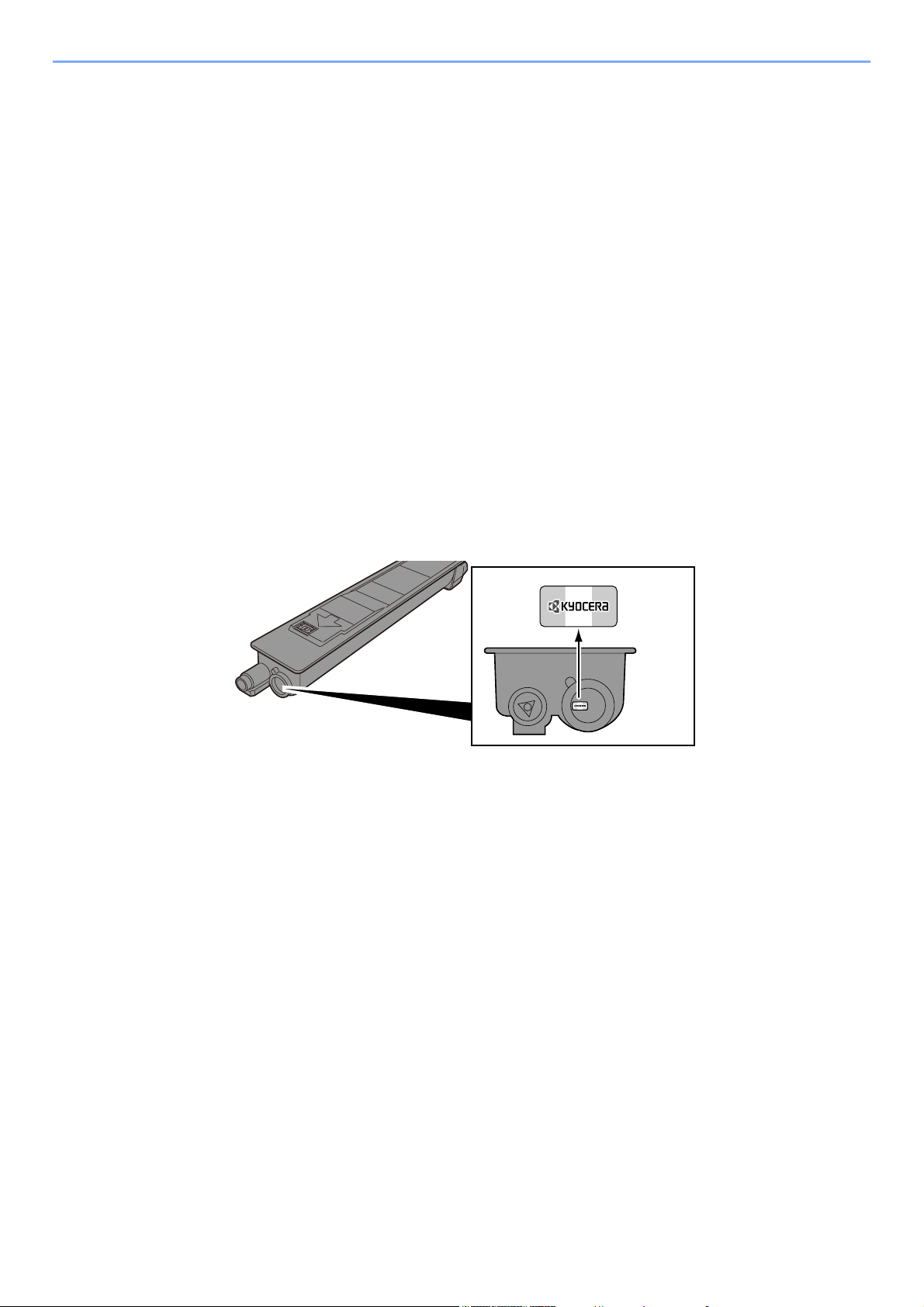
> Предисловие
Предисловие
Благодарим вас за приобретение этого аппарата.
Настоящее руководство содержит сведения по эксплуатации и плановому техобслуживанию аппарата, а также
описание несложных действий по устранению возникающих неполадок и поддержанию аппарата в как можно
лучшем состоянии.
Перед эксплуатацией факсимильного аппарата ознакомьтесь с данным руководством по эксплуатации. Храните
его недалеко от факсимильного аппарата в качестве справочника.
Мы рекомендуем использовать наши фирменные расходные материалы.
Пожалуйста, примите во внимание, что в случае если пользователь решит использовать неоригинальный
(контрафактный или совместимый) тонер, то мы не гарантируем надлежащую работу устройства. Мы не
проводили тестирования тонеров, изготовленных другими производителями, в связи с чем мы не можем
достоверно утверждать, что тот или иной тонер, изготовленный другим производителем, совместим с нашей
д
укцией. Мы рекомендуем использовать оригинальный тонер, как указано в Руководстве пользователя,
про
прилагаемом к устройству. Использование неоригинального (контрафактного или совместимого) тонера может
привести к повреждению устройства. Подобное повреждение может повлиять на условия гарантии и повлечь
дополнительные расходы для пользователя в связи со снятием таких устройств с гарантийного ремонта. Кроме
того, использование к
производителей, действующих с нарушением законов Российской Федерации. Просим принять во внимание
настоящую информацию о рисках, связанных с использованием неоригинального тонера.
онтрафактного т
онера – это поддержка незаконной деятельности недобросовестных
На фирменных расходных материалах имеется этикетка, изображенная ниже.
i
Page 3
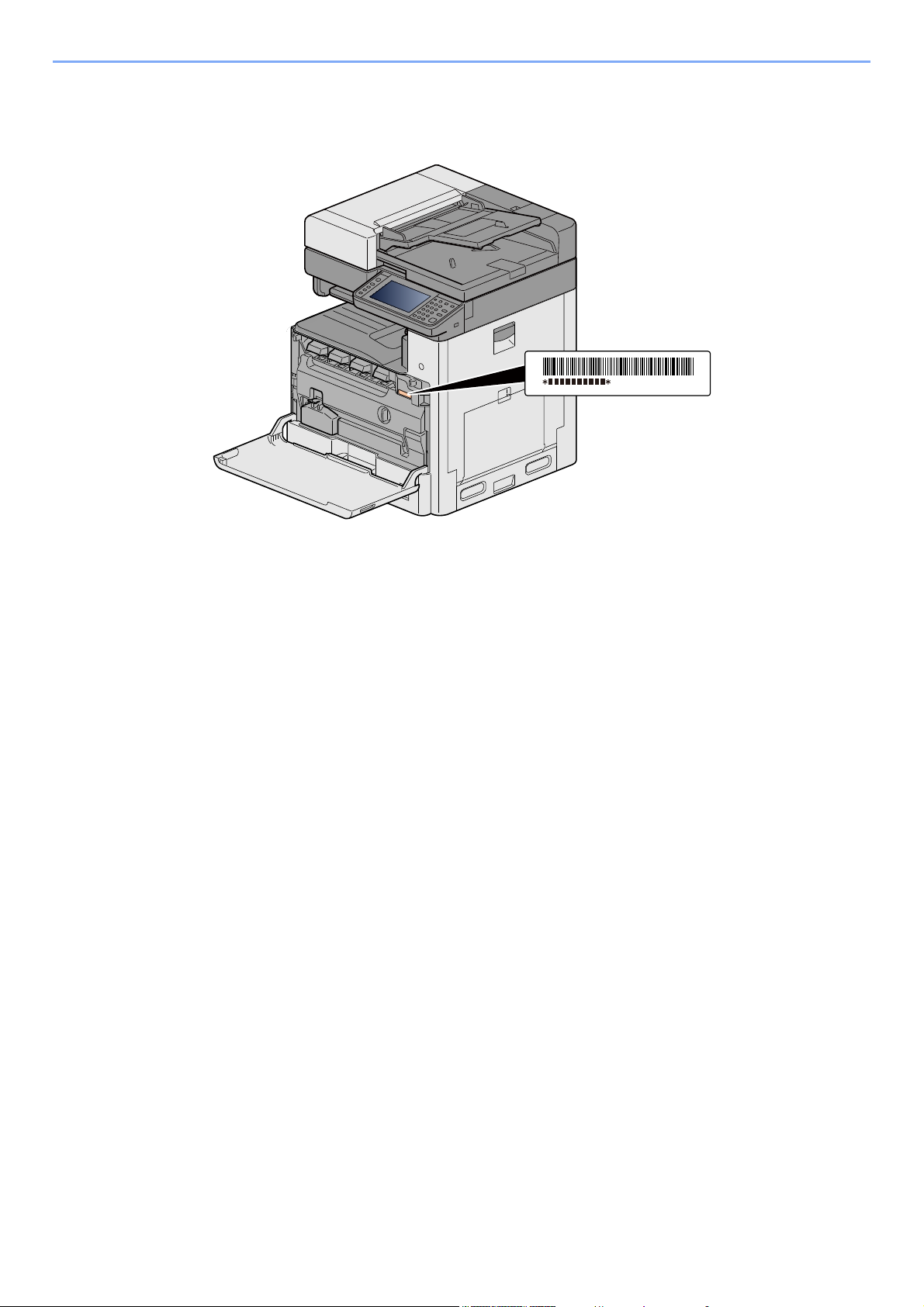
> Предисловие
Проверка серийного номера оборудования
Серийный номер оборудования нанесен в месте, показанном на рисунке.
Серийный номер оборудования необходим при обращении к представителю сервисной службы. Следует
проверить серийный номер перед тем, как обращаться к представителю сервисной службы.
ii
Page 4
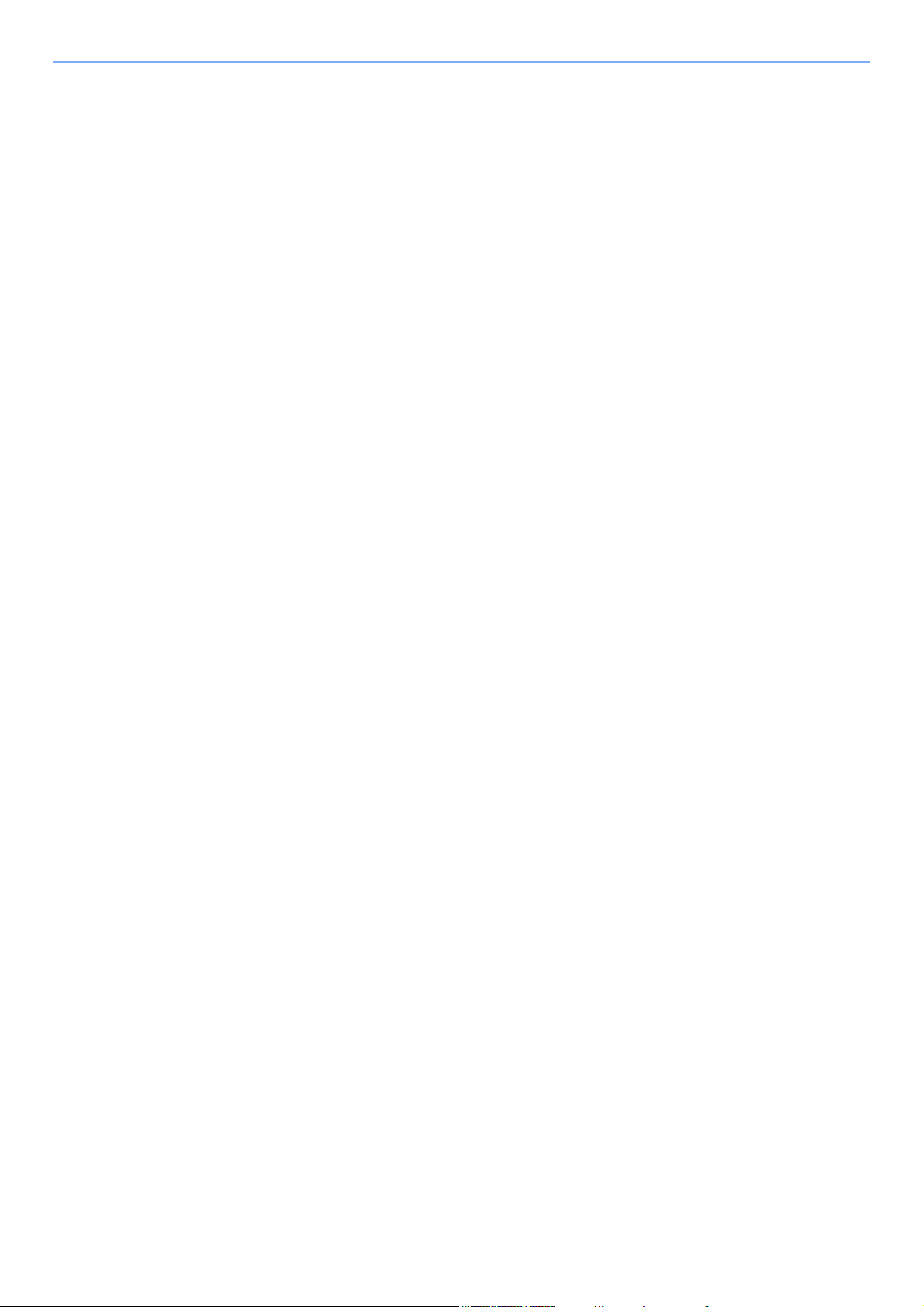
> Cодержание
Cодержание
Предисловие ........................................................................................................................... i
Cодержание .......................................................................................................................... iii
Карта меню ............................................................................................................................ xi
Общие сведения ................................................................................................................ xlvi
Функции аппарата .............................................................................................................. xlvii
Функции управления цветом и качеством и
Руководства, поставляемые с аппаратом ......................................................................... liii
О руководстве по эксплуатации
(данном документе) .............................................................................................................. lv
[Копирование] ............................................................................................................. xi
[Передать] ................................................................................................................. xiii
[Пользовательский ящик] (сохранение файла, печать, передача) ....................... xv
[Ящик заданий] ........................................................................................................ xviii
[Съемный накопитель] (Сохранить файл, Печать документов) ........................... xix
[ФАКС] ....................................................................................................................... xxi
[Ящик дополнительного адреса] ............................................................................ xxii
[Ящик опроса] .......................................................................................................... xxiii
[Ящик приема в пам. факса] ................................................................................... xxiii
[Состояние/ Отм. задач] ......................................................................................... xxiv
[Системное меню] .................................................................................................... xxv
зоб
ражения .................................................... li
Основные цветовые режимы ...................................................................................... li
Регулировка качества и цвета изображений ............................................................. li
Структура документа .................................................................................................. lv
Условные обозначения в данном руководстве ....................................................... lvi
1 Меры по обеспечению безопасности ............................................... 1-1
Условные обозначения по технике безопасности в данном руководстве .................... 1-2
Окружающая среда ........................................................................................................... 1-3
Меры предосторожности при эксплуатации .................................................................... 1-4
Меры безопасности при работе с лазером в странах Европы ...................................... 1-5
Законодательные ограничения на копирование и сканирование .................................. 1-6
EN ISO 7779 ....................................................................................................................... 1-6
EK1-ITB 2000 ...................................................................................................................... 1-6
Правовая информация ...................................................................................................... 1-6
Функция управления энергосбережением ..................................................................... 1-13
Функция автоматической двусторонней печати ............................................................ 1-14
Сбережение ресурсов — бумага .................................................................................... 1-15
Экологическая польза от функции "управления режимом питания" ........................... 1-16
Программа Energy Star (ENERGY STAR®) .................................................................... 1-17
еры по об
М
наличии) ........................................................................................................................... 1-18
Ограничение использования данного аппарата (при наличии) ................................... 1-19
еспечению безопасности при использовании беспроводной ЛВС (при
2 Установка и настройка аппарата ....................................................... 2-1
Наименования компонентов (внешняя сторона аппарата) ............................................ 2-2
Наименования компонентов (разъемы/внутренние компоненты) ................................. 2-4
Наименования компонентов (с установленным дополнительным оборудованием) ... 2-5
Подключение аппарата и других устройств .................................................................... 2-6
Подсоединение кабелей ................................................................................................... 2-8
Подсоединение кабеля ЛВС ................................................................................... 2-8
Подсоединение кабеля USB ................................................................................... 2-8
Подсоединение кабеля питания ............................................................................ 2-8
Включение/выключение питания ...................................................................................... 2-9
Включение питания ................................................................................................. 2-9
Выключение питания .............................................................................................. 2-9
iii
Page 5
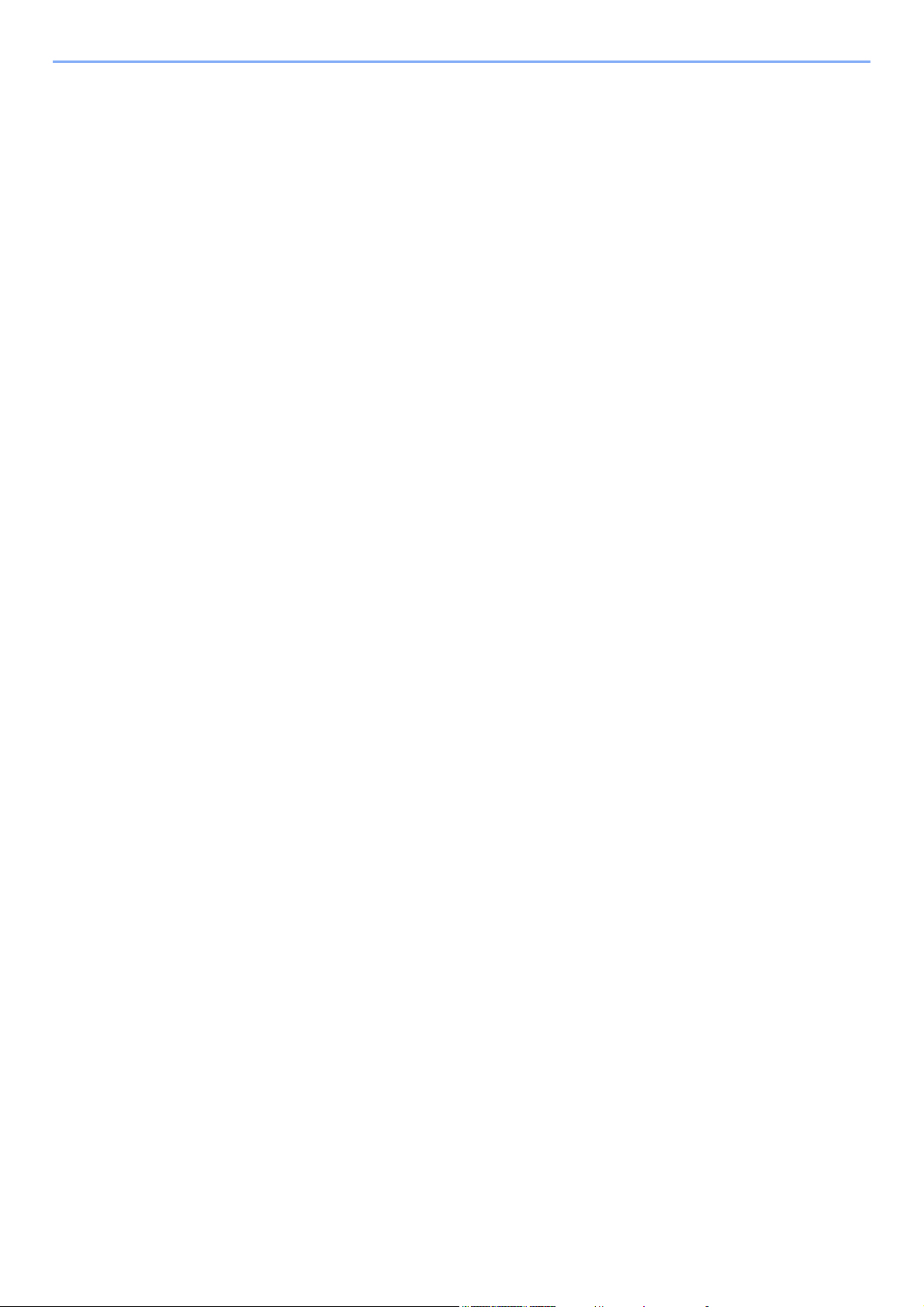
> Cодержание
Параметры аппарата по умолчанию .............................................................................. 2-10
Установка даты и времени .............................................................................................. 2-11
Параметры сети ............................................................................................................... 2-12
Настройка проводной сети ................................................................................... 2-12
Настройки беспроводной сети ........................................................................................ 2-14
Настройка Wi-Fi Direct ........................................................................................... 2-18
Настройка NFC ...................................................................................................... 2-21
Функция экономии энергии ............................................................................................. 2-22
Режим энергосбережения ..................................................................................... 2-22
Уровень энергосбережения .................................................................................. 2-22
Режим ожидания ................................................................................................... 2-23
Автоматический режим ожидания ........................................................................ 2-23
Правила сна (модели для стран Европы) ........................................................... 2-23
Уровень сна (энергосбережение) (модели для неевропейских стран) ............. 2-24
Мастер быстрой установки ............................................................................................. 2-25
Установка программного обеспечения .......................................................................... 2-27
V
Программное обеспечение на диске D
Установка программного обеспечения в Windows ............................................. 2-28
Удаление программного обеспечения ................................................................. 2-35
Установка программного обеспечения на компьютер Mac ................................ 2-36
Настройка драйвера TWAIN ................................................................................. 2-38
Установка WIA-драйвера ...................................................................................... 2-40
Установка драйвера WSD ..................................................................................... 2-41
Повышение безопасности средствами администратора ............................................. 2-42
Command Center RX ........................................................................................................ 2-43
Доступ к Command Center RX ............................................................................... 2-44
Изменение настроек безопасности ...................................................................... 2-45
Изменение информации об устройстве .............................................................. 2-46
Настройка SMTP и электронной почты ............................................................... 2-47
Перенос адресной книги ................................................................................................. 2-50
Резервное копирование данных адресной книги на ПК ..................................... 2-50
Запись данных адресной книги в аппа
Приложение ..................................................................................................................... 2-56
Установка приложений .......................................................................................... 2-56
Удаление приложений .......................................................................................... 2-57
D (Windows) ......................................... 2-27
ра
т ........................................................... 2-53
3 Подготовка к использованию ............................................................ 3-1
Использование панели управления ................................................................................. 3-3
Назначение функций функциональным клавишам ......................................................... 3-4
Использование панели управления ................................................................................. 3-6
Отображение главного экрана ............................................................................... 3-6
Отображение информации об устройстве .......................................................... 3-11
Клавиша функций .................................................................................................. 3-11
Отображение клавиш, которые нельзя настроить .............................................. 3-12
Использование клавиши [Ввод] ........................................................................... 3-12
Использование клавиши [Быстрый набор] .......................................................... 3-13
Экран справки ........................................................................................................ 3-13
Вход в систему/выход из системы ................................................................................. 3-14
Вход ........................................................................................................................ 3-14
Простой вход ......................................................................................................... 3-15
Выход ..................................................................................................................... 3-15
Проверка показаний счетчика ........................................................................................ 3-16
Загрузка бумаги ............................................................................................................... 3-17
зке бу
Меры предосторожности при загру
Выбор блока податчика бумаги ............................................................................ 3-18
Загрузка в кассеты 1—3 ........................................................................................ 3-19
Подготовка к отправке документа в общую папку на ПК .............................................. 3-22
Определение имени компьютера и полного имени компьютера ....................... 3-22
Определение имени пользователя и имени домена .......................................... 3-23
Настройка прав доступа к общей папке .............................................................. 3-23
маги .................................................... 3-17
iv
Page 6
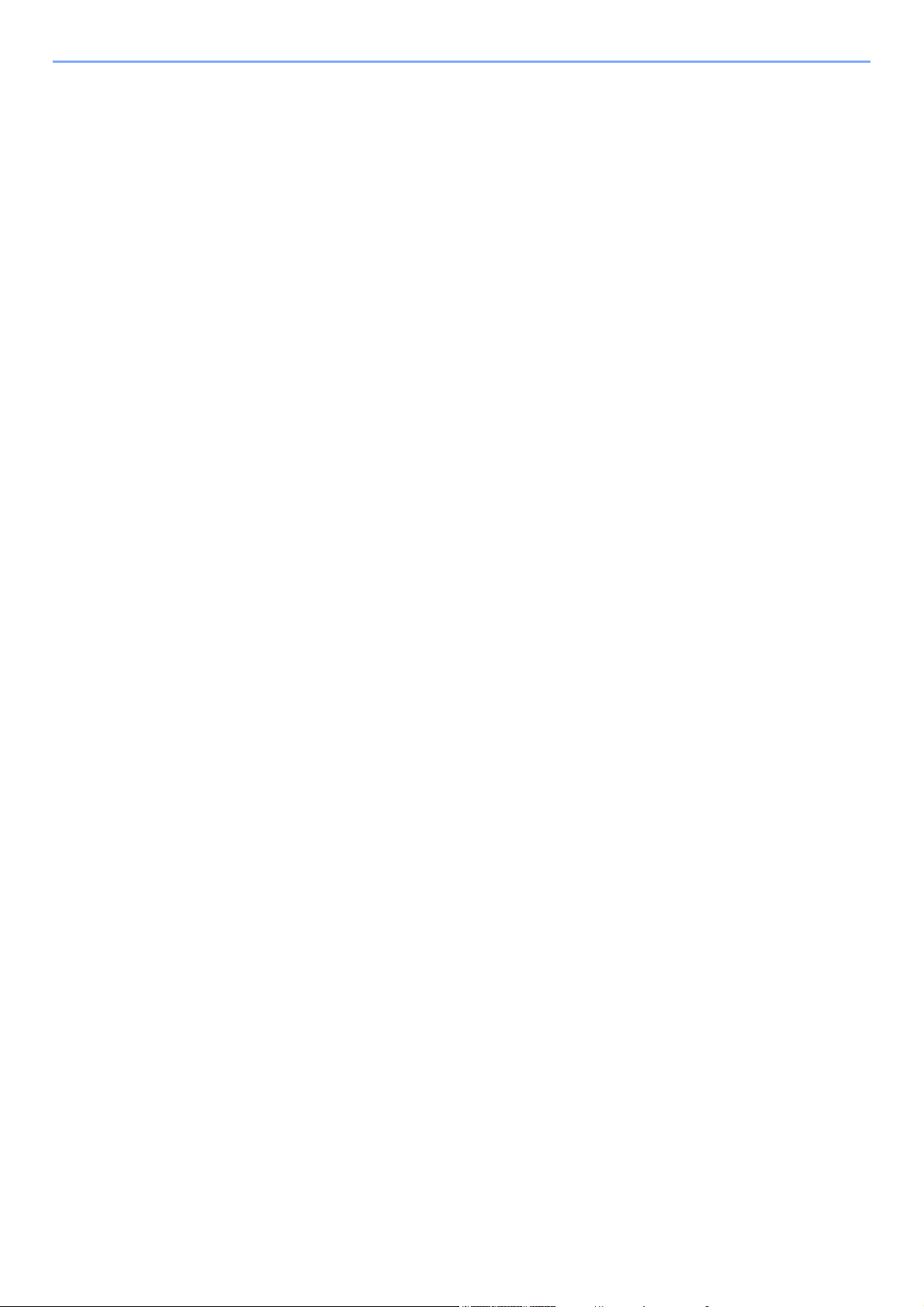
> Cодержание
Создание общей папки, сведения об общей папке ............................................ 3-24
Общий доступ к файлу и принтерам .................................................................... 3-27
Настройка брандмауэра Windows ........................................................................ 3-28
Добавление адресата ..................................................................................................... 3-32
Добавление адресата (адресная книга) .............................................................. 3-32
Изменение адресата в адресной книге ............................................................... 3-36
Удаление адресата из адресной книги ................................................................ 3-37
Назначение адресата клавише набора одним нажатием .................................. 3-37
Редактирование клавиши набора одним нажатием ........................................... 3-39
Удаление адресата, присвоенного клавише набора одним нажатием ............. 3-40
Использование Command Center RX для добавл
книгу ........................................................................................................................ 3-40
Повторный вызов часто используемых функций (Избранное) .................................... 3-42
Добавление в Избранное в режиме мастера ...................................................... 3-44
Добавление в Избранное в программном режиме ............................................. 3-45
Выполнение избранного в режиме мастера ........................................................ 3-46
Выполнение избранного в программном режиме ............................................... 3-47
Редактирование избранной функции ................................................................... 3-47
Удаление избранной функции .............................................................................. 3-47
Регистрация ярлыков (настройка функций копирования, передачи и ящика документов) 3-48
Добавление ярлыков ............................................................................................. 3-48
Редактирование ярлыка ....................................................................................... 3-49
Удаление ярлыка ................................................................................................... 3-49
Использование ящиков документов ............................................................................... 3-50
Что такое пользовательский ящик? ..................................................................... 3-50
Что такое ящик заданий? ...................................................................................... 3-50
Что такое ящик "Съемный носитель"? ................................................................. 3-51
Ящик "F Code", ящик опроса и ящик приема в память факса предназначены
для хранения данных факса ................................................................................. 3-51
Использование аппарата для создания нового пользовательского ящика ...... 3-51
Использование Command Center RX для создания нового пользовательского
ящика ...................................................................................................................... 3-53
Редактирование пользовательского ящика.
ние пользовательского ящика ................................................................... 3-55
Удале
ения ад
....................................................... 3-54
ресатов в адресную
4 Работа на ПК .......................................................................................... 4-1
Экран настроек печати в драйвере принтера ................................................................. 4-2
Отображение справки по драйверу принтера ................................................................. 4-4
Изменение настроек драйвера принтера по умолчанию ............................................... 4-5
Печать с ПК ........................................................................................................................ 4-6
Печать на бумаге стандартного формата ............................................................. 4-6
Печать на бумаге нестандартного формата ......................................................... 4-7
Отмена печати с компьютера ............................................................................... 4-10
Сохранение данных в памяти аппарата и печать данных, содержащихся в памяти
аппарата ........................................................................................................................... 4-11
...
Задание с компьютера ящика документов и сохранение задания .
Использование Command Center RX для печати задания, сохраненного в
пользовательском ящике ...................................................................................... 4-12
Контроль состояния принтера (Status Monitor) ............................................................. 4-14
Доступ к Status Monitor .......................................................................................... 4-14
Выход из Status Monitor ......................................................................................... 4-14
Отображение информации в Status Monitor ........................................................ 4-14
Вкладка выполнения печати ................................................................................. 4-15
Вкладка состояния лотка с бумагой ..................................................................... 4-15
Вкладка состояния тонера .................................................................................... 4-15
Вкладка уведомлений ........................................................................................... 4-16
Контекстное меню в Status Monitor ...................................................................... 4-16
Настройки уведомлений Status Monitor ............................................................... 4-17
................ 4-11
v
Page 7
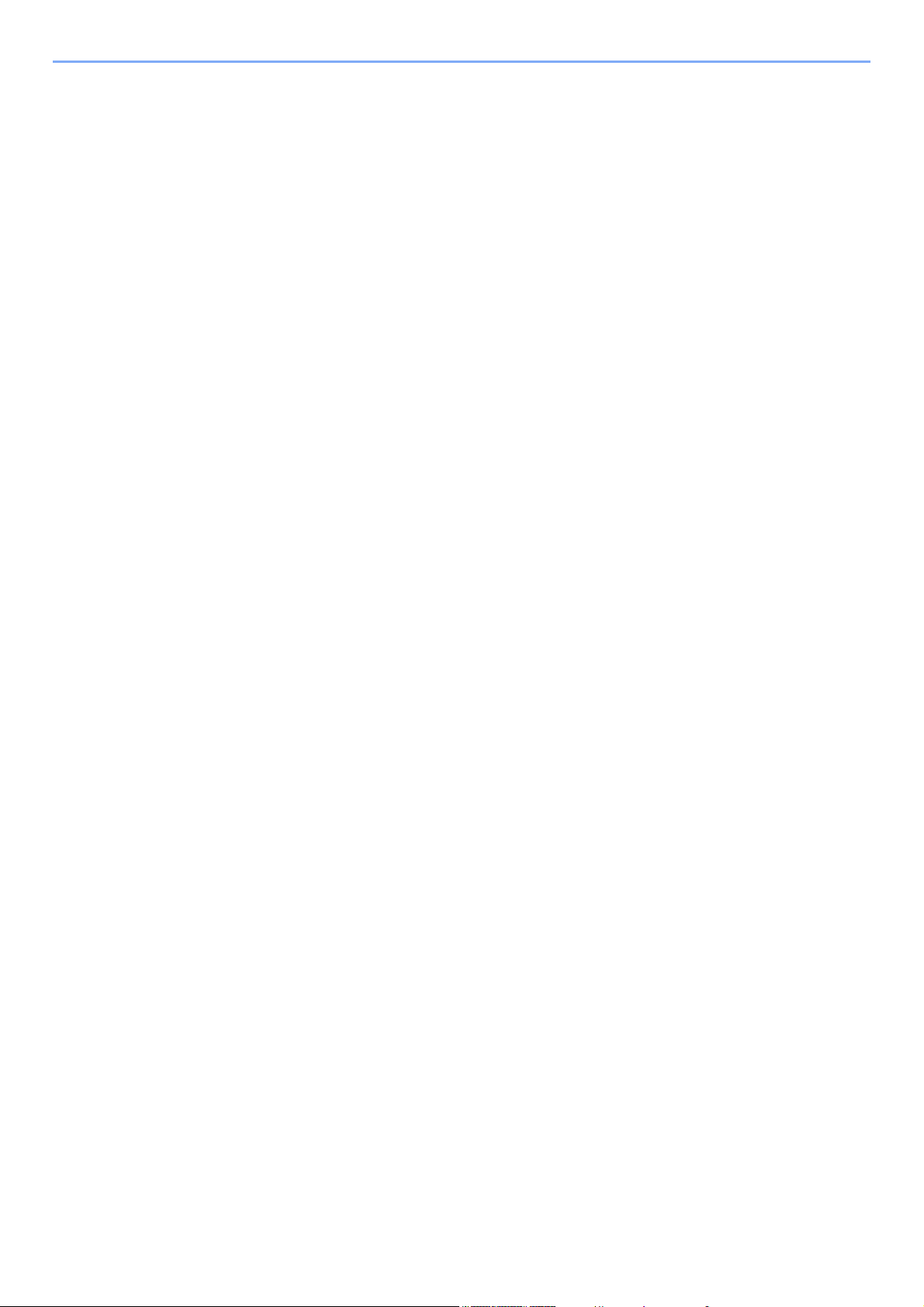
> Cодержание
5 Эксплуатация аппарата ....................................................................... 5-1
Размещение оригиналов. .................................................................................................. 5-3
Размещение оригиналов на стекле оригинала ..................................................... 5-3
Загрузка оригиналов в автоподатчик оригиналов ................................................ 5-5
Загрузка бумаги в универсальный лоток ......................................................................... 5-7
Использование приложений ........................................................................................... 5-10
Активация приложений ......................................................................................... 5-10
Отключение приложений ...................................................................................... 5-11
Копирование .................................................................................................................... 5-12
Копирование .......................................................................................................... 5-12
Копирование с прерыванием ................................................................................ 5-13
Отмена заданий ..................................................................................................... 5-13
Часто используемый метод передачи ........................................................................... 5-14
Передача отсканированного документа по электронной почте ........................ 5-15
Отправка в общую папку на компьютер [SMB] .................................................... 5-16
Передача документа в папку на се
Сканирование с помощью TWAIN/WIA-совместимого приложения .................. 5-20
Полезный метод передачи ............................................................................................. 5-21
Выполнение WSD-сканирования ......................................................................... 5-21
Использование File Management Utility для сканирования оригинального
документа ............................................................................................................... 5-22
Передача адресатам разных типов (групповая рассылка) ................................ 5-23
Передача на адрес электронной почты вошедшего в систему пользователя . 5-23
Использование факс-сервера для отправки (Отправка через факс-сервер) ... 5-24
Отмена сканирования ..................................................................................................... 5-26
Операции адресации ....................................................................................................... 5-27
Выбор из адресной книги ...................................................................................... 5-27
Выбор из внешней адре
Выбор с помощью клавиши набора одним нажатием ........................................ 5-29
Выбор из списка быстрого набора ....................................................................... 5-30
Проверка и изменение адресатов ........................................................................ 5-30
Экран подтверждения адресатов ......................................................................... 5-31
Вызвать снова ....................................................................................................... 5-32
Порядок использования функции факса ....................................................................... 5-33
Основные операции с ящиком документов ................................................................... 5-34
Работа со списком ящиков ................................................................................... 5-34
Работа со списком документов ............................................................................ 5-34
Работа с пользовательским ящиком .............................................................................. 5-35
Сохранение отсканированных документов в пользовательском ящике ........... 5-35
ремещение доку
Пе
Копирование документов из пользовательского ящика в другие ящики .......... 5-36
Копирование документов из пользовательского ящика на съемный носитель 5-37
Совмещение документов в пользовательском ящике ....................................... 5-37
Удаление документов из пользовательского ящика .......................................... 5-38
Передача документов из пользовательского ящика .......................................... 5-39
Передача документов из пользовательского ящика на адрес электронной
почты вошедшего в систему пользователя. ....................................................... 5-40
Сканирование документа, сохраненного в пользовательском ящике .
Печать данных, сохраненных на аппарате .................................................................... 5-42
Печать документов из ящика конфиденциальной печати ................................. 5-42
Удаление документов, сохраненных в ящике конфиденциальной печати ....... 5-43
Печать документа из ящика сохраненных заданий ............................................ 5-43
Удаление документов, сохраненных в ящике сохраненных заданий ............... 5-44
Печать документа из ящика быстрого копирования ........................................... 5-44
Удаление документов, сохраненных в ящике быстрого копирования .............. 5-45
Печать документа из ящика пр
Удаление документов, сохраненных в ящике проверки и удержания .............. 5-46
Печать документов, сохраненных в пользовательском ящике ......................... 5-47
Печать с портативного устройства ................................................................................. 5-48
Печать с помощью AirPrint .................................................................................... 5-48
Печать посредством сервиса Google Cloud Print ................................................ 5-48
сной кн
ментов, сохраненных в пользовательском ящике ............. 5-35
рвере FTP [FTP]
иги ...................................................................... 5-29
ерки и удержания ........................................... 5-46
ов
........................................... 5-18
....
......... 5-40
vi
Page 8
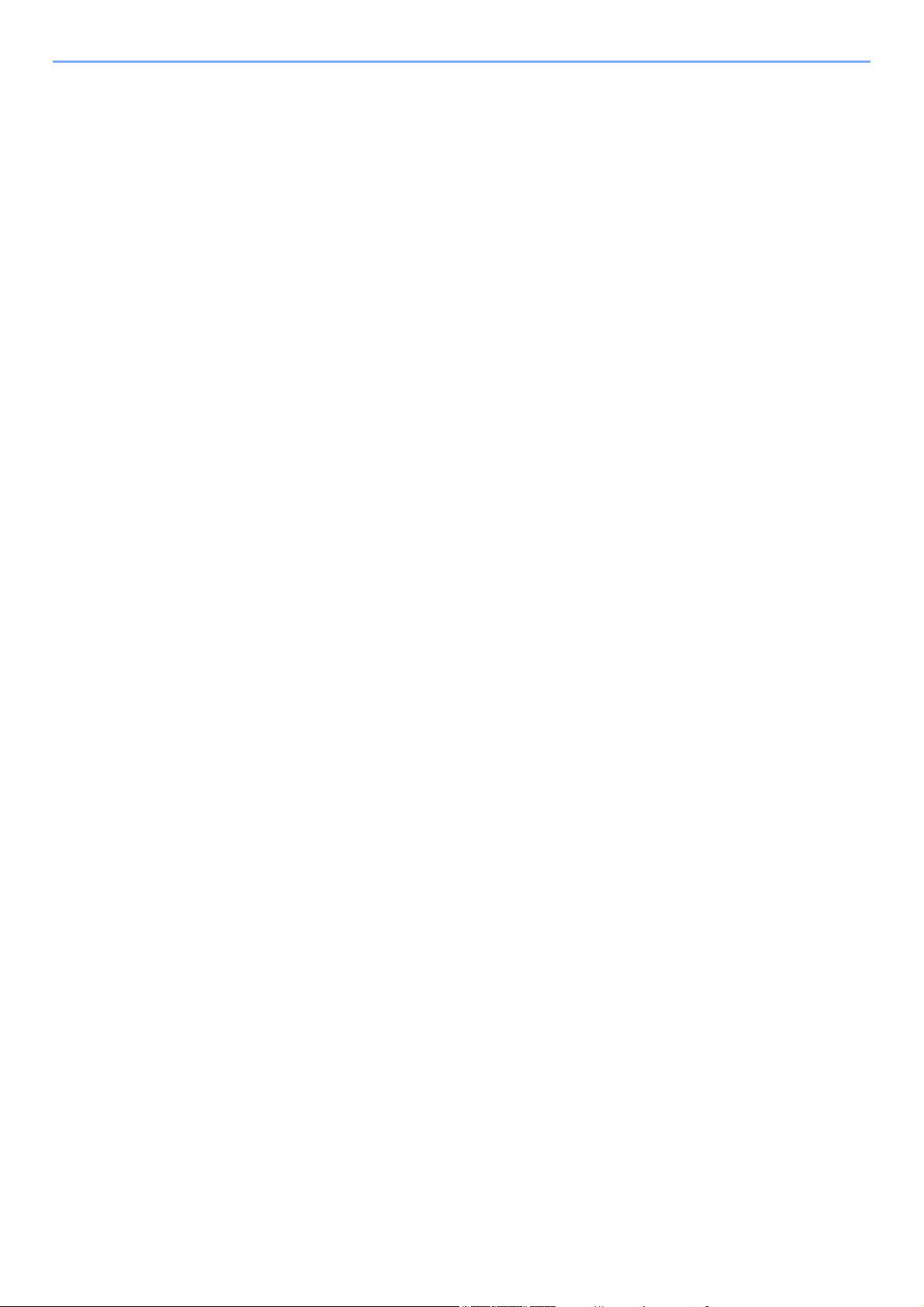
> Cодержание
Печать с помощью Mopria ..................................................................................... 5-48
Печать с помощью Wi-Fi Direct ............................................................................. 5-49
Печать посредством NFC ..................................................................................... 5-49
Работа с помощью съемного носителя USB ................................................................. 5-50
Сохранение документов в память USB (Сканирование на USB) ...................... 5-51
Проверка информации о съемном носителе USB .............................................. 5-52
Извлечение съемного носителя USB .................................................................. 5-52
Печать со съемного носителя USB ...................................................................... 5-53
6 Расширенная настройка функций ..................................................... 6-1
Пиктограммы в данной главе ........................................................................................... 6-2
[Копия ID-карты] ................................................................................................................. 6-3
[Формат оригинала] ........................................................................................................... 6-4
[Выбор бумаги] ................................................................................................................... 6-5
[Оригиналы разных форматов] ......................................................................................... 6-7
[Ориентация оригинала] .................................................................................................... 6-9
[Разбор по копиям/сдвиг] ................................................................................................ 6-10
[Сшить] ............................................................................................................................. 6-12
[Вывод бумаги] ................................................................................................................. 6-15
[Плотность] ....................................................................................................................... 6-16
[Оригинал изображения] ................................................................................................. 6-17
[EcoPrint] ........................................................................................................................... 6-18
[Выбор цвета] ................................................................................................................... 6-19
[Цветовой баланс] ........................................................................................................... 6-20
[Настроить тон] ................................................................................................................ 6-21
[Резкость] .......................................................................................................................... 6-22
[Контрастность] ................................................................................................................ 6-23
[Настройка плотности фона] ........................................................................................... 6-24
[Насыщенность] ............................................................................................................... 6-25
[Предотвращ. проступания] ............................................................................................ 6-26
[Масштаб]
[Совм
[Поле] ................................................................................................................................ 6-31
[Двусторонняя] ................................................................................................................. 6-33
[Непрерывное сканирование] ......................................................................................... 6-36
[Автоматический поворот изображения] ........................................................................ 6-37
[Уведомление о завершении задания] .......................................................................... 6-38
[Ввод имени файла] ........................................................................................................ 6-39
[Замещение приоритета] ................................................................................................. 6-40
[Пропустить пустую страницу] ........................................................................................ 6-41
[2-стор/книж. оригинал] ................................................................................................... 6-42
[Формат для передачи] .................................................................................................... 6-43
[Формат файла] ................................................................................................................ 6-44
[Разделение файлов] ...................................................................................................... 6-47
[Разрешение сканирования] ........................................................................................... 6-48
[Тема/текст сообщения] .................................................................................................. 6-49
[FTP-передача с шифрованием] .................................................................................... 6-50
[Удалить после печати] ...
[Уда
[Формат сохранения] ....................................................................................................... 6-53
[Длинный оригинал] ......................................................................................................... 6-54
[Пароль зашифрованного PDF] ...................................................................................... 6-55
[Печать JPEG/TIFF] ......................................................................................................... 6-56
[XPS, вписать в страницу] ............................................................................................... 6-57
......................................................................................................................... 6-27
естить] .................................................................................................................... 6-29
................................................................................................ 6-51
лить после передачи] ............................................................................................... 6-52
7 Управление заданиями, расходными материалами
и устройствами ..................................................................................... 7-1
Проверка состояния задания ............................................................................................ 7-2
Доступные экраны состояния ................................................................................. 7-2
vii
Page 9
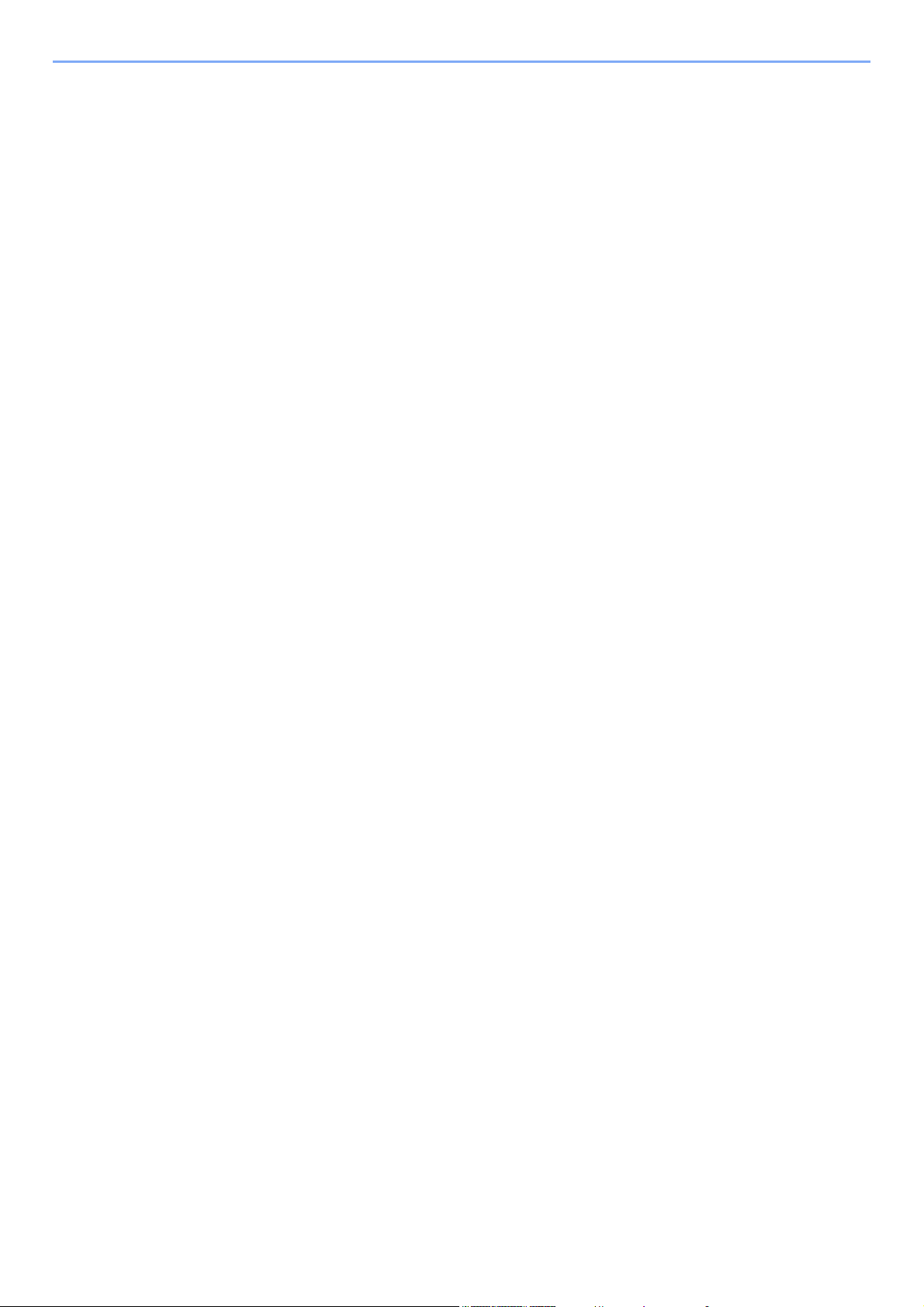
> Cодержание
Отображение экрана состояния ............................................................................. 7-2
Экран состояния ................................................................................................................ 7-3
Экран состояния задания печати ........................................................................... 7-3
Экран состояния задания отправки ....................................................................... 7-4
Экран состояния задания сохранения ................................................................... 7-5
Экран состояния запланированного задания ....................................................... 7-6
Проверка подробной информации о заданиях ..................................................... 7-7
Проверка журнала заданий .............................................................................................. 7-8
Доступные экраны журналов заданий ................................................................... 7-8
Отображение экрана журналов заданий ............................................................... 7-9
Проверка подробной информации о журналах .................................................... 7-9
Отправка истории журнала ..................................................................................... 7-9
Выполнение задания ....................................................................................................... 7-10
Пауза и возобновление задания .......................................................................... 7-10
на задания ..................................................................................................... 7-10
ме
От
Устройство/связь ............................................................................................................. 7-11
Проверка остатка тонера и бумаги (Бумага/расх. мат.) ............................................... 7-13
8 Системное меню ................................................................................... 8-1
Порядок работы ................................................................................................................. 8-2
[Мастер быстрой установки] ............................................................................................. 8-3
[Язык] .................................................................................................................................. 8-4
[Отчет] ................................................................................................................................ 8-5
[Счетчик] ............................................................................................................................. 8-8
[Настройки кассеты/универсального лотка] .................................................................... 8-9
[Общие параметры] ......................................................................................................... 8-11
[Главный экран] ................................................................................................................ 8-22
[Копирование] .................................................................................................................. 8-23
[Передать] ........................................................................................................................ 8-24
[Ящик документов] ........................................................................................................... 8-25
[ФАКС] ............................................................................................................................... 8-26
[Приложение] ................................................................................................................... 8-27
[Интернет] ......................................................................................................................... 8-28
[Адресная книга/Одним нажатием] ................................................................................ 8-29
[Реквизиты пользователей/учет заданий] ..................................................................... 8-30
[Принтер] .......................................................................................................................... 8-31
[Система/Сетевой] ........................................................................................................... 8-34
[Счетчик даты/времени/Эконом. энергии] ..................................................................... 8-59
ивание] .............................................................................................. 8-62
[Настройка/об
служ
9 Аутентификация и учет пользователей
(реквизиты пользователей, учет заданий) ...................................... 9-1
Обзор управления входом пользователей в систему .................................................... 9-3
Управление учетом заданий с ПК .................................................................................... 9-4
Включение управления реквизитами пользователей ..................................................... 9-5
Настройка управления реквизитами пользователей ...................................................... 9-7
Безопасность аутентификации .............................................................................. 9-7
Добавление пользователя (Список локальных пользователей) ......................... 9-8
Изменение свойств пользователя ....................................................................... 9-12
Управление пользователями печати ................................................................... 9-16
Управление пользователями при сканировании с использованием TWAIN .... 9-17
Управление пользователями при сканировании с использованием WIA ......... 9-18
Управление пользователями при отправке факсов с ПК ................................... 9-19
ториз
Ав
Настр. авторизации группы .................................................................................. 9-20
Настр. автор. польз. Гость .................................................................................... 9-23
Получить св-ва польз.сети .................................................................................... 9-26
Настройки простого входа .................................................................................... 9-27
Настройки смарт-карты ......................................................................................... 9-30
ация локальных пользователей ............................................................. 9-20
viii
Page 10
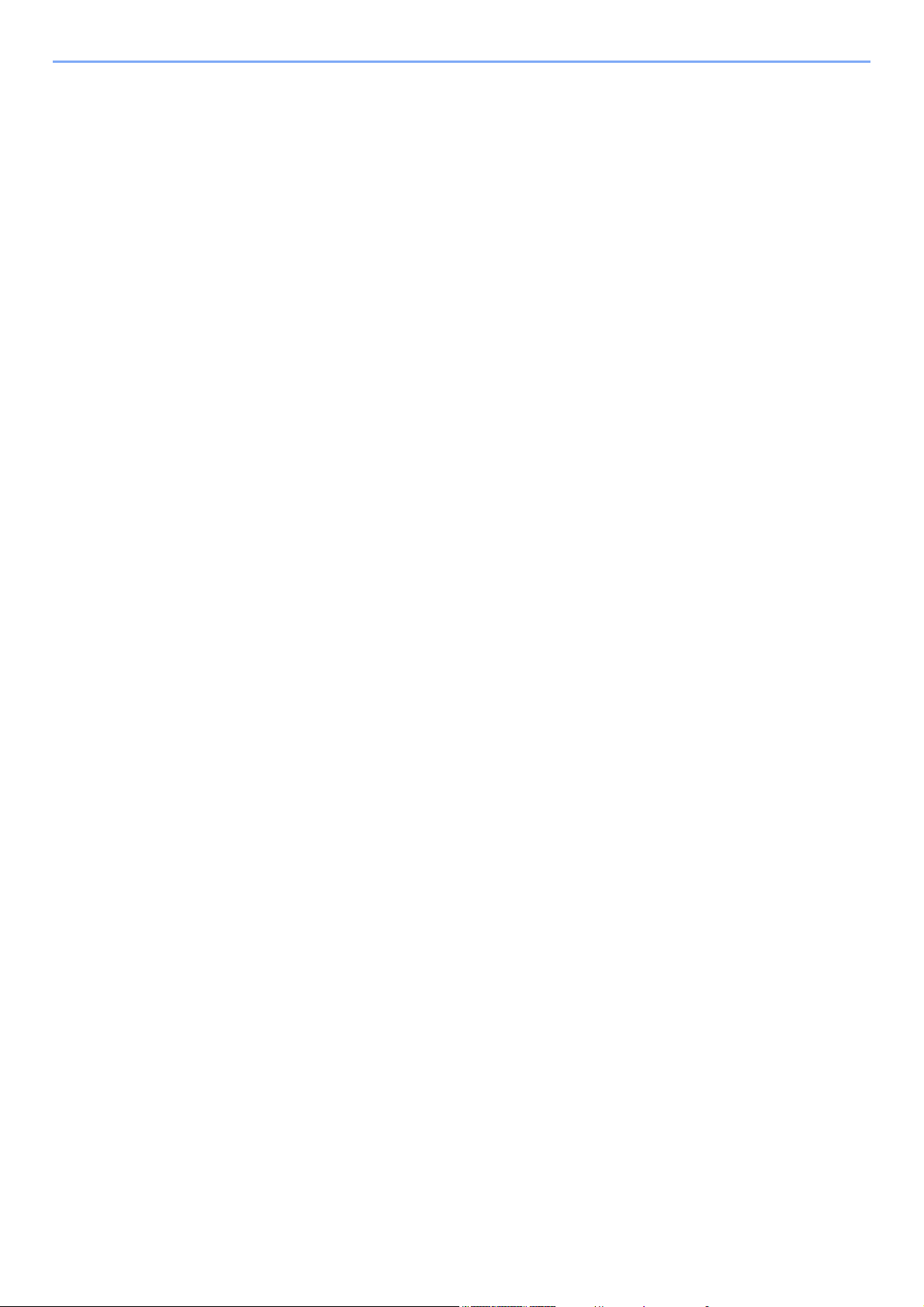
> Cодержание
Авторизация по ПИН-коду .................................................................................... 9-31
Использование управления реквизитами пользователей ........................................... 9-32
Вход в систему/выход из системы ....................................................................... 9-32
Реквизиты пользователей/учет заданий ....................................................................... 9-33
Включение учета заданий ............................................................................................... 9-34
Доступ к учету заданий ......................................................................................... 9-34
Настройка учетной записи [Локальн.] ............................................................................ 9-35
Добавление учетной записи [Список учета] ........................................................ 9-35
Ограничение использования аппарата ............................................................... 9-36
Конфигурирование настроек обработки превышения предела счетчика ......... 9-37
Редактирование учетной записи .......................................................................... 9-37
Удаление учетной записи ..................................................................................... 9-38
Управление состоянием зад
Учет заданий для сканирования с использованием TWAIN .............................. 9-40
Учет заданий для сканирования с использованием WIA ................................... 9-41
Учет заданий факса, переданных с компьютера ................................................ 9-42
Использование учета заданий ........................................................................................ 9-43
Настройка параметров учета заданий по умолчанию ........................................ 9-43
Подсч. по форм. бумаги ........................................................................................ 9-45
Подсчет количества напечатанных страниц ....................................................... 9-46
Печать отчета учета .............................................................................................. 9-49
Установка метода подсчета копира/принтера .................................................... 9-50
Вход в систему/выход из системы (Уче
Конфигурация параметра "Настройки неизв. пользов." ............................................... 9-52
Конфигурация параметра "Неизвестный идентификатор" ................................ 9-52
Регистрация информации пользователя для пользователя с неизвестным
идентификатором .................................................................................................. 9-53
аний печати ..
.......................................................... 9-39
т задани
й) ............................................. 9-51
10 Уход и обслуживание ........................................................................ 10-1
Регулярное обслуживание .............................................................................................. 10-2
Очистка стекла оригинала .................................................................................... 10-2
Очистка щелевого стекла ..................................................................................... 10-3
Замена и пополнение запаса расходных материалов ................................................. 10-4
Замена контейнера с тонером .............................................................................. 10-4
Замена бункера для отработанного тонера ........................................................ 10-7
Загрузка бумаги ..................................................................................................... 10-9
Замена контейнера скрепок (финишер документов) ........................................ 10-10
11 Устранение неисправностей ............................................................ 11-1
Неисправности общего характера ................................................................................. 11-2
Устранение сбоев в работе .................................................................................. 11-2
Проблема в работе аппарата ............................................................................... 11-3
Проблема с распечатанным изображением ....................................................... 11-6
Проблема с цветной печатью ............................................................................... 11-9
Реагирование на сообщения ........................................................................................ 11-11
Устранение ошибки передачи ............................................................................ 11-23
Настройка/обслуживание .............................................................................................. 11-26
Общие сведения о настройке/обслуживании .................................................... 11-26
Процедура совмещения цветов ......................................................................... 11-26
Калибровка .......................................................................................................... 11-31
Выполнение очистки лазера. .............................................................................. 11-31
Настройка градационной кривой ........................................................................ 11-31
Очистка барабана ............................................................................................... 11-33
Устранение замятия бумаги ......................................................................................... 11-34
Обозначение компонента/узла, в к
Извлечение застрявшей бумаги из универсального лотка .............................. 11-35
Извлечение застрявшей бумаги из правой крышки 1 ...................................... 11-37
Извлечение застрявшей бумаги из кассет 1, 2 и 3 ........................................... 11-39
Извлечение застрявшей бумаги из правой крышки 2, 3 .................................. 11-40
отором произошло з
амятие ...................... 11-34
ix
Page 11
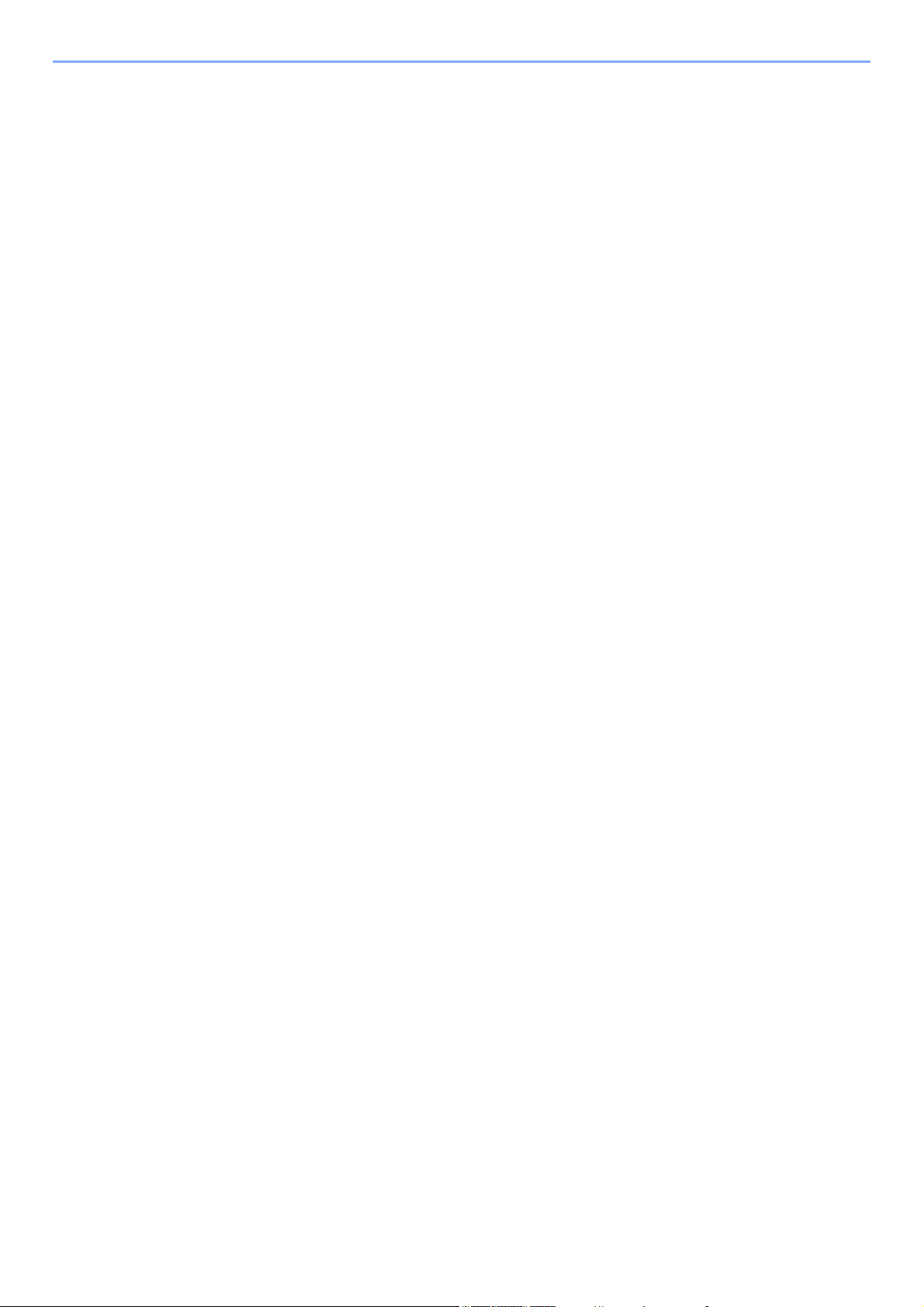
> Cодержание
Извлечение застрявшей бумаги из финишера документов ............................. 11-42
Извлечение застрявшей бумаги из переходного блока ................................... 11-43
Извлечение застрявшей бумаги из автоподатчика оригиналов ...................... 11-44
Извлечение застрявших скрепок .................................................................................. 11-46
Устранение замятия скрепок в финишере документов .................................... 11-46
12 Приложение ......................................................................................... 12-1
Дополнительное оборудование ...................................................................................... 12-2
Общие сведения о дополнительном оборудовании ........................................... 12-2
Дополнительные приложения .............................................................................. 12-9
Начало использования приложения .................................................................... 12-9
Проверка сведений о приложении ..................................................................... 12-10
Способ ввода символов ................................................................................................ 12-11
Экраны ввода ....................................................................................................... 12-11
Ввод символов ..................................................................................................... 12-12
Бумага ............................................................................................................................. 12-14
Основные характеристики бумаги ..................................................................... 12-14
Подходящая бумага ............................................................................................ 12-15
Бумага специального назначения ...................................................................... 12-17
Характеристики .............................................................................................................. 12-22
Аппарат ................................................................................................................ 12-22
Функции копирования .......................................................................................... 12-24
Функции принтера ............................................................................................... 12-25
Функции сканера .................................................................................................. 12-25
Автоподатчик оригиналов ................................................................................... 12-26
Податчик бумаги (500 листов) ............................................................................ 12-26
Податчик бумаги (500 листов x 2) ...................................................................... 12-26
....
Финишер для документов .
Глоссарий ....................................................................................................................... 12-28
.............................................................................. 12-27
x
Page 12
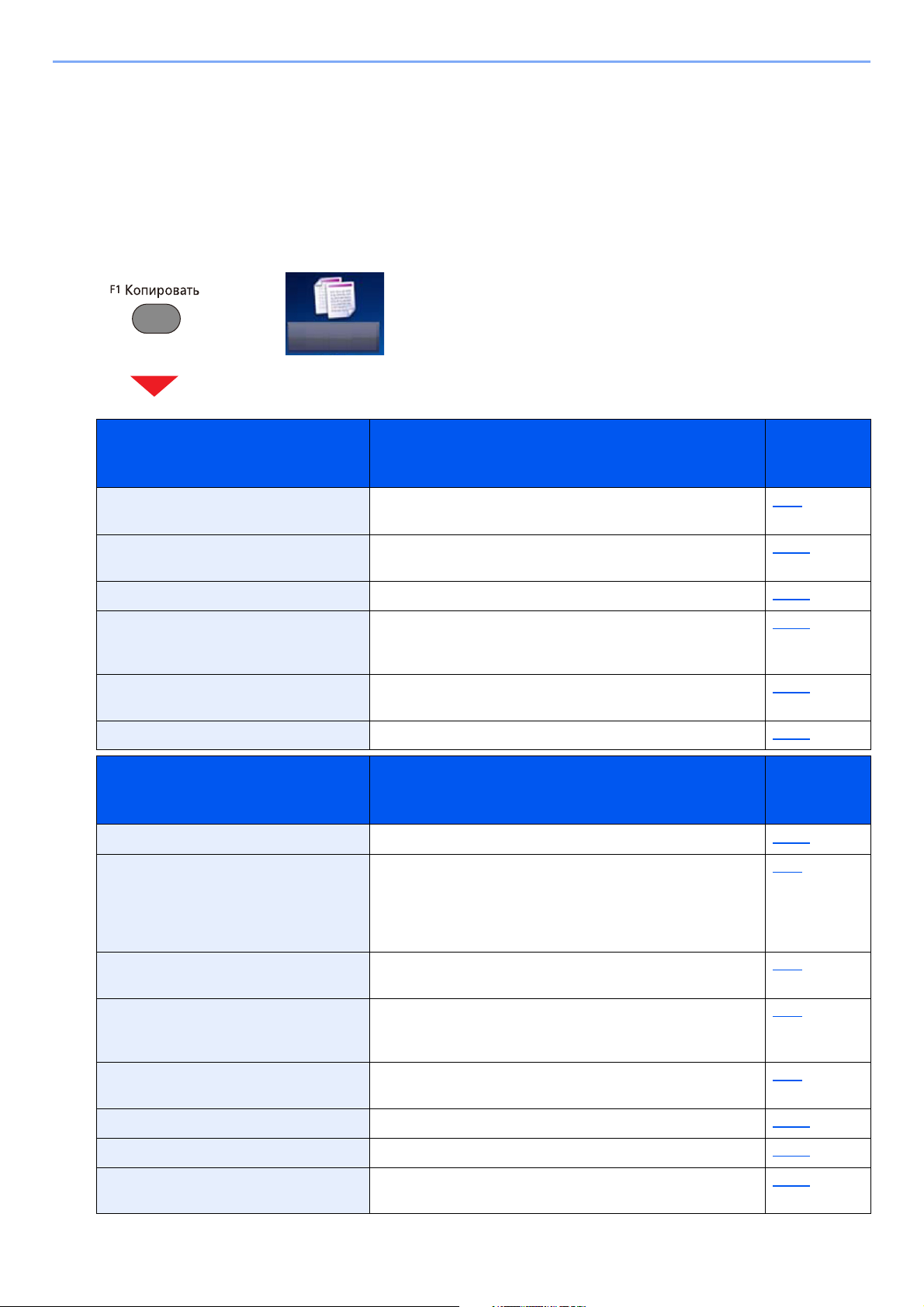
> Карта меню
Ʉɨɩɢɪɨɜ-ɟ
Карта меню
Здесь приведен перечень пунктов меню, отображаемых на сенсорной панели. При определенных настройках
некоторые меню могут не отображаться. Названия некоторых пунктов меню могут отличаться от заголовков
соответствующих разделов.
[Копирование]
или
Функциональная клавиша Описание Страница
для
справки
Выбор бумаги Выберите кассету или универсальный лоток с бумагой
требуемого формата.
Масштаб Регулировка масштаба для уменьшения или увеличения
изображения.
Плотность Регулирование плотности. 6—16
Двусторонний режим Эта функция предназначена для снятия двусторонних
копий. Можно создавать односторонние копии с
двусторонних оригиналов.
Совместить Совмещение 2 или 4 оригиналов на 1 распечатываемом
листе.
Выбор цвета Выбор настройки цветового режима. 6—20
6—5
6—27
6—33
6—29
Функции Описание Страница
справки
Разбор по копиям/сдвиг Печать со сдвигом по странице или комплекту. 6—10
Копия ID-карты Используйте данную программу при копировании
водительских прав или страхового полиса. При
сканировании лицевой и обратной стороны документа обе
стороны будут располагаться на одной стороне листа
бумаги.
6—3
для
Форматы оригиналов Указание формата оригинала, который будет
отсканирован.
Ориентация оригинала Выбор ориентации верхнего края оригинального
документа для обеспечения правильного направления
сканирования.
Оригиналы разных форматов Сканирование всех листов, находящихся в автоподатчике
оригиналов, даже если они имеют разный формат.
Выходной лоток Укажите выходной лоток. 6—15
Сшить Выполнение сшивания готовых документов скрепками. 6—12
Ориг изображение Выбор типа изображения оригинала для получения
лучших результатов.
6—4
6—9
6—7
6—17
xi
Page 13
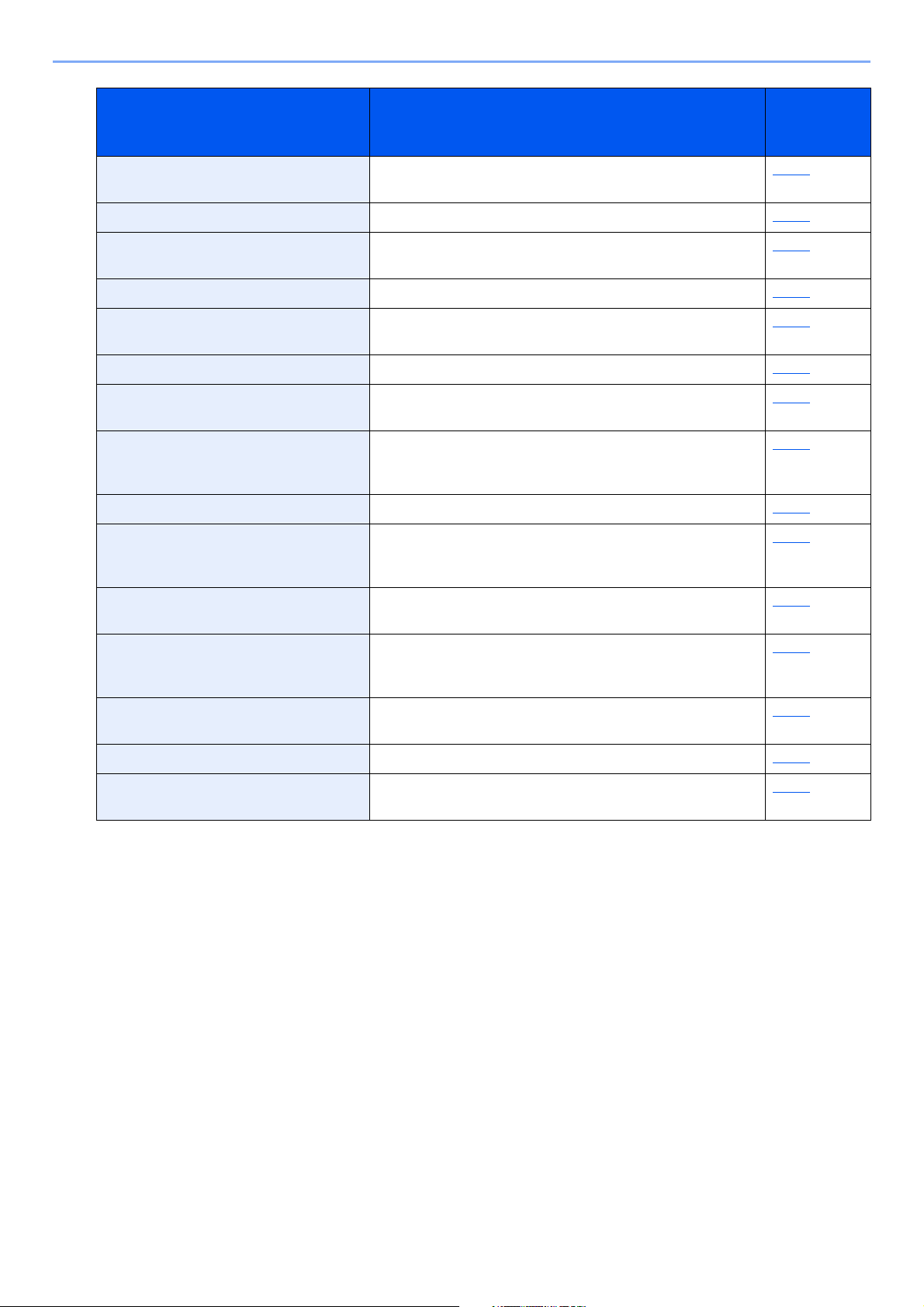
> Карта меню
Функции Описание Страница
для
справки
EcoPrint Экономия тонера при печати с помощью функции
EcoPrint.
Настроить тон Настройка цвета (оттенка) изображений. 6—21
Цветовой баланс Регулировка интенсивности голубого, пурпурного, желтого
и черного.
Резкость Регулировка резкости контуров изображения. 6—22
Контрастность Можно отрегулировать контраст между светлыми и
темными участками изображения.
Настройка плотности фона Удаление темного фона оригиналов, например газет. 6—24
Предотвращение проступания Подавление проступания изображения на оборотной
стороне страницы при сканировании тонкого оригинала.
Пропустить пустую страницу Если в отсканированном документе имеются пустые
страницы, при использовании этой функции они
пропускаются, а остальные сканируются.
Насыщенность Регулирование насыщенности цветов изображения. 6—25
Поле Добавление полей (незаполненного пространства). Кроме
того, можно задать ширину поля и поле оборотной
стороны листа.
Непрерывное сканирование Сканирование множества оригиналов отдельными
партиями, а затем выпуск одним заданием.
6—18
6—20
6—23
6—26
6—41
6—31
6—36
Автоматический поворот
изображения
Уведомл. о заверш. здн. Отправка уведомления о завершении задания по
Ввод имени файла Добавление имени файла. 6—39
Замещение приоритета Приостановка текущего задания и присвоение
Автоматический поворот изображения на 90 градусов,
когда оригинал и загруженная бумага имеют одинаковый
размер, но разную ориентацию.
электронной почте.
наивысшего приоритета новому заданию.
6—37
6—38
6—40
xii
Page 14
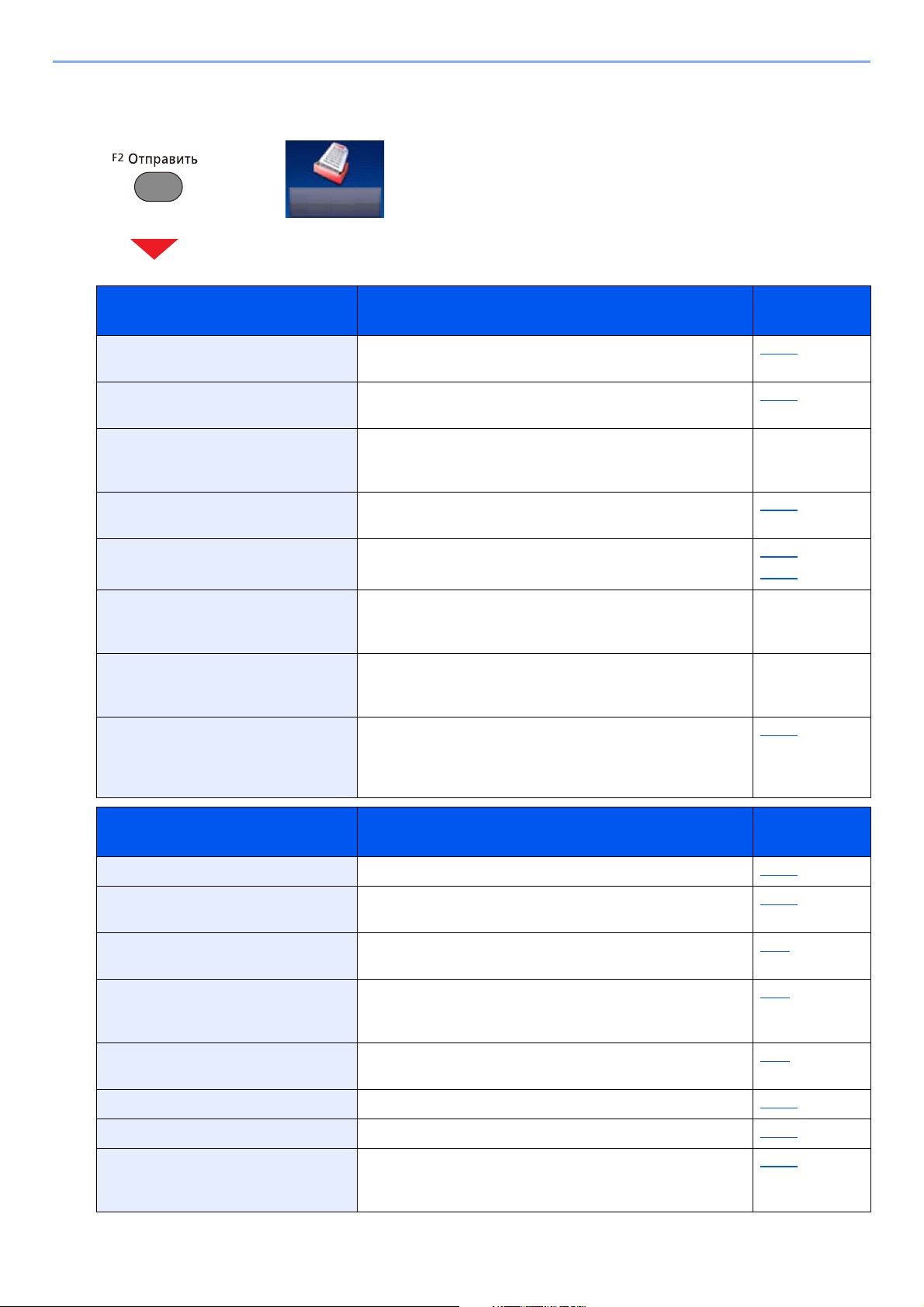
> Карта меню
ɉɟɪɟɞɚɬɶ
[Передать]
Функциональная клавиша Описание Страница
или
для справки
Клавиша для набора 1 наж. Назначает новому адресату (контакту или группе)
клавишу набора одним нажатием.
Адресная книга Выберите адресата, зарегистрированного в адресной
книге.
Внешняя адресная книга Выберите адресата, зарегистрированного во внешней
адресной книге.
Электронная почта Передача отсканированного документа по электронной
почте.
Папка Отсканированный документ можно сохранить в требуемой
общей папке на компьютере.
ФАКС Передача отсканированного документа по электронной
почте.
Факс-сервер Вы можете передавать отсканированный документ через
факс-сервер.
WSD Сканирование При использовании WSD-сканирования изображения
оригиналов, отсканированные данным аппаратом, будут
сохранены в виде файлов на компьютере с поддержкой
WSD (WSD Сканирование).
3—37
5—27
Command
Center RX User
Guide
5—15
5—16
5—18
Руководство по
эксплуатации
факса
Руководство по
эксплуатации
факса
5—21
Функции Описание Страница
для справки
Выбор цвета Выбор настройки цветового режима. 6—19
Формат файла Задание формата файла изображения. Кроме того, можно
отрегулировать уровень качества изображения.
Формат оригинала Указание формата оригинала, который будет
отсканирован.
Ориентация оригинала Выбор ориентации верхнего края оригинального
документа для обеспечения правильного направления
сканирования.
Оригиналы разных форматов Сканирование всех листов, находящихся в автоподатчике
оригиналов, даже если они имеют разный формат.
2-стор/книж. оригинал Выберите тип и переплет оригиналов. 6—42
Формат для передачи Выбор размера передаваемого изображения. 6—43
Разделение файлов Создание нескольких файлов путем разделения данных
отсканированного оригинала постранично с последующей
передачей файлов.
6—44
6—4
6—9
6—7
6—47
xiii
Page 15
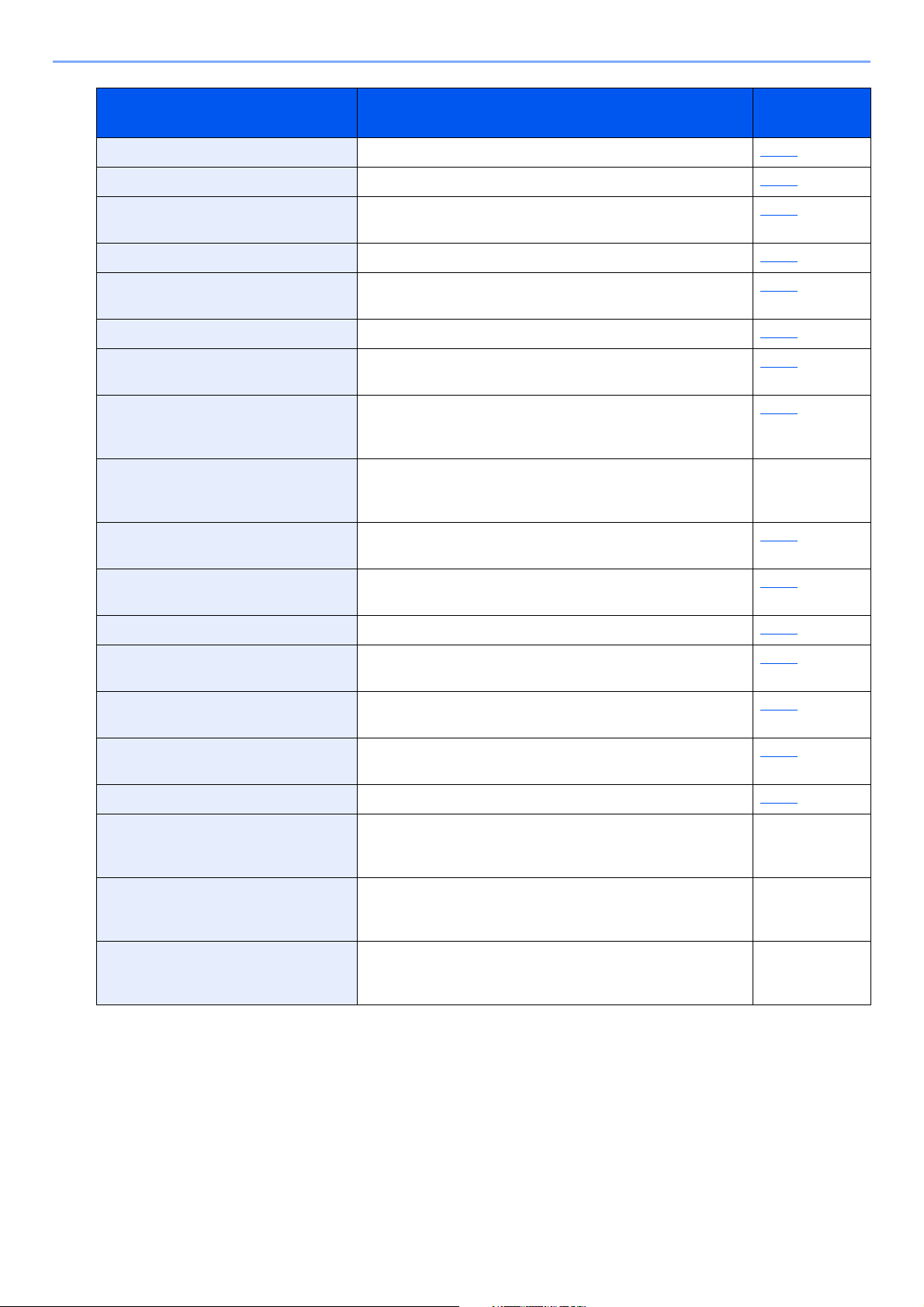
> Карта меню
Разрешение сканирования Выберите степень разрешения сканирования. 6—48
Плотность Регулировка плотности по 9 уровням. 6—16
Функции Описание Страница
для справки
Ориг изображение Выбор типа изображения оригинала для получения
лучших результатов.
Резкость Регулировка резкости контуров изображения. 6—22
Контрастность Можно отрегулировать контраст между светлыми и
темными участками изображения.
Настройка плотности фона Удаление темного фона оригиналов, например газет. 6—24
Предотвращение проступания Подавление проступания изображения на оборотной
стороне страницы при сканировании тонкого оригинала.
Пропустить пустую страницу Если в отсканированном документе имеются пустые
страницы, при использовании этой функции они
пропускаются, а остальные сканируются.
Разрешение перед. факсов Выбор четкости изображения при отправке факса. Руководство по
Масштаб Регулировка масштаба для уменьшения или увеличения
изображения.
Непрерывное сканирование Сканирование множества оригиналов отдельными
партиями, а затем выпуск одним заданием.
Ввод имени файла Добавление имени файла. 6—39
Тема/текст сообщения Добавление темы и текста сообщения при передаче
документа.
6—17
6—23
6—26
6—41
эксплуатации
факса
6—27
6—36
6—49
Длинный оригинал Считывание оригинальных документов увеличенной
длины с использованием автоподатчика оригиналов.
Уведомл. о заверш. здн. Отправка уведомления о завершении задания по
электронной почте.
FTP-передача с шифрованием Шифрование изображений, отправляемых по FTP. 6—50
Передача факса с задержкой Уст ановка времени передачи. Руководство по
Прямая передача факса Непосредственная передача факса без считывания
данных оригинала в память.
Прием факсов с опросом Наберите номер адресата и получите документы,
сохраненные в ящике опроса, для передачи с опросом.
6—54
6—38
эксплуатации
факса
Руководство по
эксплуатации
факса
Руководство по
эксплуатации
факса
xiv
Page 16
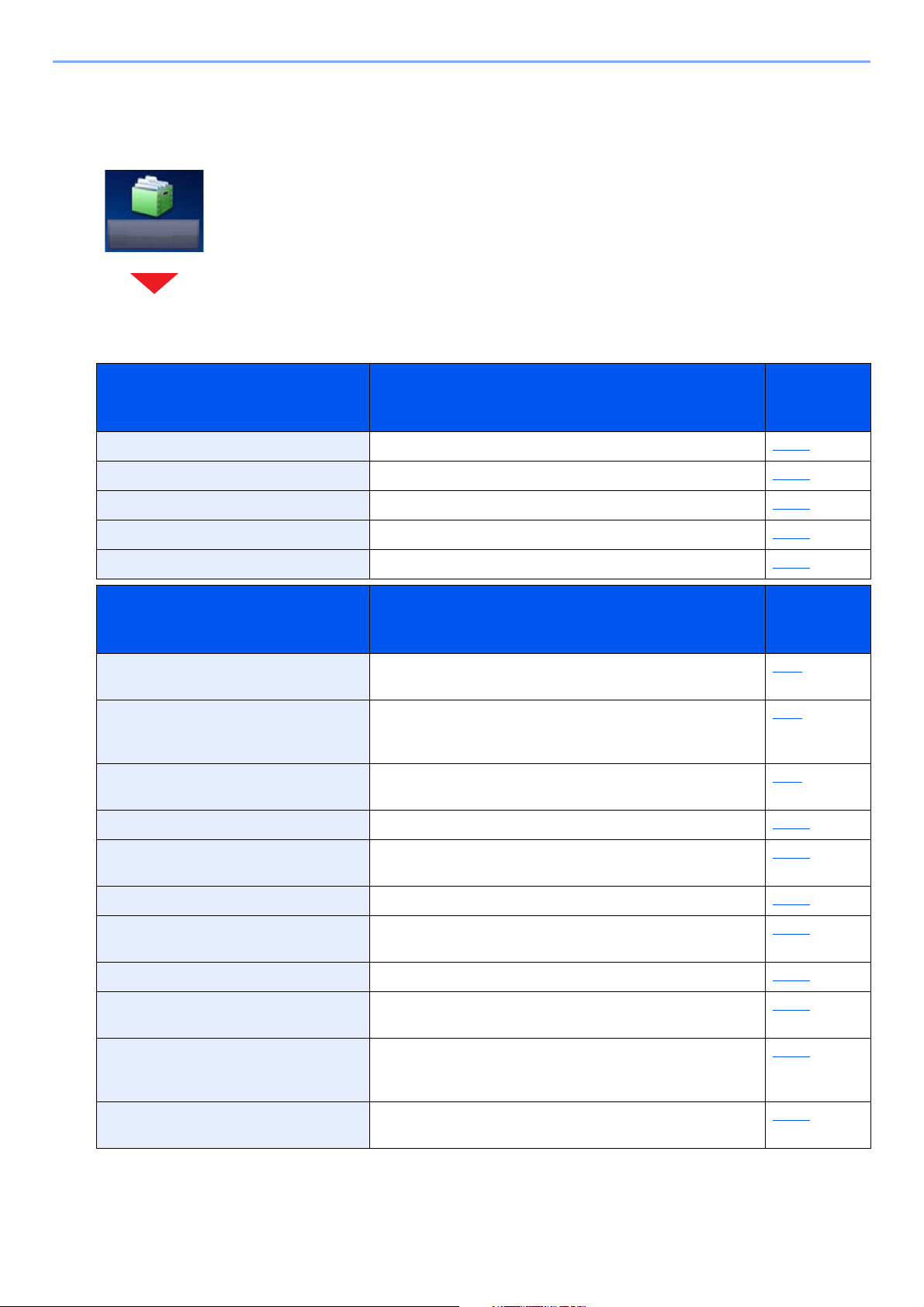
> Карта меню
ɉɨɥɶɡɨɜ.
ɹɳɢɤ
[Пользовательский ящик] (сохранение файла, печать,
передача)
[Сохранить файл]
Функциональная клавиша Описание Страница
справки
2-стор/книж. оригинал Выберите тип и переплет оригиналов. 6—42
Разрешение сканирования Выберите степень разрешения сканирования. 6—48
для
Плотность Регулировка плотности по 9 уровням. 6—16
Ввод имени файла Добавление имени файла. 6—39
Выбор цвета Выбор настройки цветового режима. 6—19
Функции Описание Страница
справки
Формат оригинала Указание формата оригинала, который будет
отсканирован.
Ориентация оригинала Выбор ориентации верхнего края оригинального
документа для обеспечения правильного направления
сканирования.
Оригиналы разных форматов Сканирование всех листов, находящихся в автоподатчике
оригиналов, даже если они имеют разный формат.
Формат сохранения Выбор размера сохраняемого изображения. 6—53
Ориг изображение Выбор типа изображения оригинала для получения
лучших результатов.
Резкость Регулировка резкости контуров изображения. 6—22
Контрастность Можно отрегулировать контраст между светлыми и
темными участками изображения.
6—4
6—9
6—7
6—17
6—23
для
Настройка плотности фона Удаление темного фона оригиналов, например газет. 6—24
Предотвращение проступания Подавление проступания изображения на оборотной
стороне страницы при сканировании тонкого оригинала.
Пропустить пустую страницу Если в отсканированном документе имеются пустые
страницы, при использовании этой функции они
пропускаются, а остальные сканируются.
Масштаб Регулировка масштаба для уменьшения или увеличения
изображения.
6—26
6—41
6—27
xv
Page 17
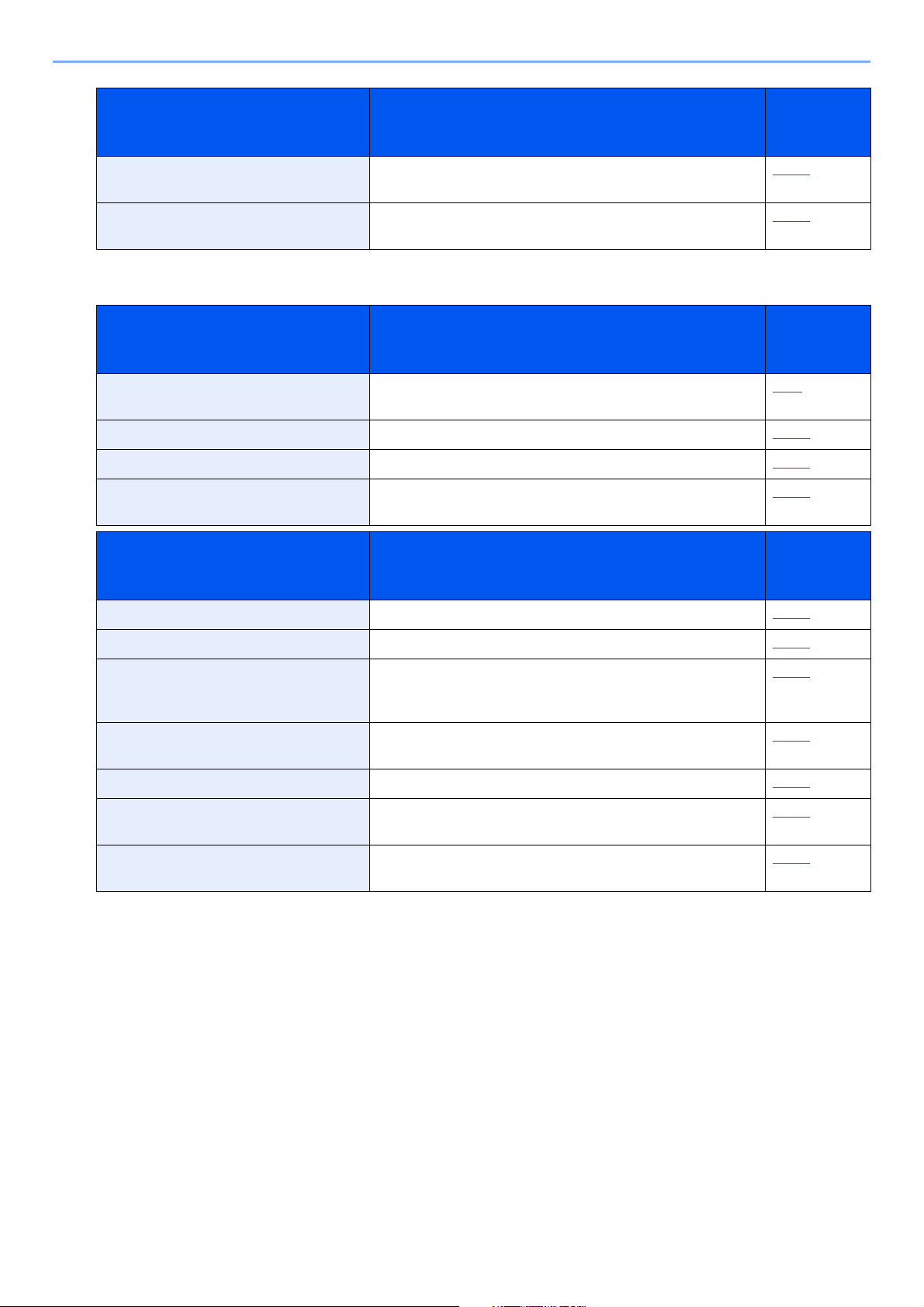
> Карта меню
Функции Описание Страница
для
справки
Непрерывное сканирование Сканирование множества оригиналов отдельными
Уведомл. о заверш. здн. Отправка уведомления о завершении задания по
[Печать]
Выбор бумаги Выберите кассету или универсальный лоток с бумагой
Разбор по копиям/сдвиг Печать со сдвигом по странице или комплекту. 6—10
2-сторонняя Печать документа на 1-сторонних и 2-сторонних листах. 6—42
Уда лить после печати Автоматическое удаление документа из ящика по
Выходной лоток Укажите выходной лоток. 6—15
6—36
партиями, а затем выпуск одним заданием.
6—38
электронной почте.
Функциональная клавиша Описание Страница
для
справки
6—5
требуемого формата.
3—52
завершении печати.
Функции Описание Страница
для
справки
Сшить Выполнение сшивания готовых документов скрепками. 6—12
Поле Добавление полей (незаполненного пространства). Кроме
того, можно задать ширину поля и поле оборотной
стороны листа.
Замещение приоритета Приостановка текущего задания и присвоение
наивысшего приоритета новому заданию.
Ввод имени файла Добавление имени файла. 6—39
Уведомл. о заверш. здн. Отправка уведомления о завершении задания по
электронной почте.
EcoPrint Экономия тонера при печати с помощью функции
EcoPrint.
6—31
6—40
6—38
6—18
xvi
Page 18
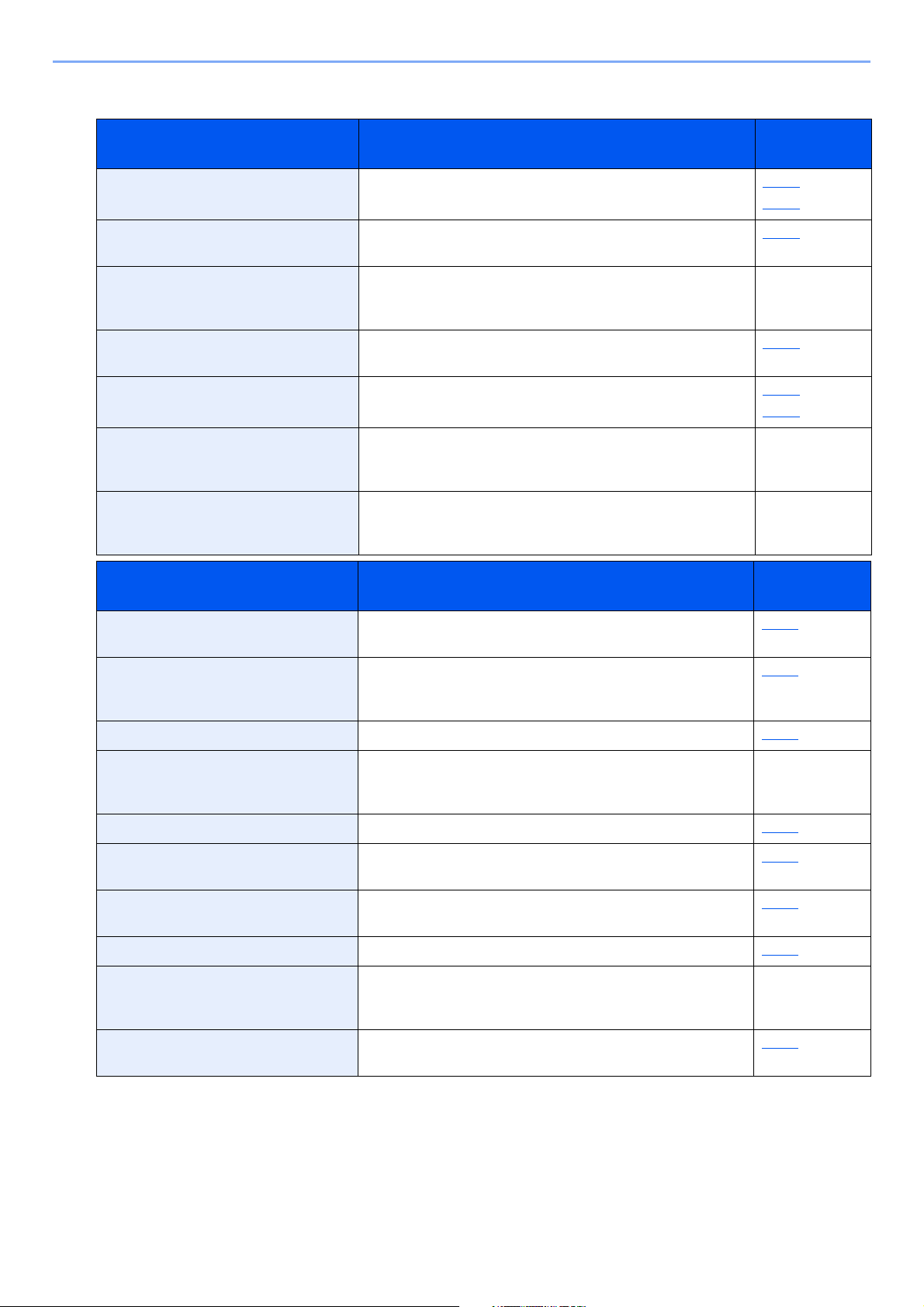
> Карта меню
[Передать]
Функциональная клавиша Описание Страница
для справки
Клавиша для набора 1 наж. Назначает новому адресату (контакту или группе)
клавишу набора одним нажатием.
Адресная книга Выберите адресата, зарегистрированного в адресной
книге.
Внешняя адресная книга Выберите адресата, зарегистрированного во внешней
адресной книге.
Электронная почта Передача отсканированного документа по электронной
почте.
Папка Отсканированный документ можно сохранить в требуемой
общей папке на компьютере.
ФАКС Передача отсканированного документа по электронной
почте.
Факс-сервер Вы можете передавать отсканированный документ через
факс-сервер.
Функции Описание Страница
Формат файла Задание формата файла изображения. Кроме того, можно
отрегулировать уровень качества изображения.
3—37
5—29
5—27
Command
Center RX User
Guide
5—15
5—16
5—18
Руководство по
эксплуатации
факса
Руководство по
эксплуатации
факса
для справки
6—44
Разделение файлов Создание нескольких файлов путем разделения данных
отсканированного оригинала постранично с последующей
передачей файлов.
Разрешение Выберите степень разрешения сканирования. 6—48
Разрешение перед. факсов Выбор четкости изображения при отправке факса. Руководство по
Ввод имени файла Добавление имени файла. 6—39
Тема/текст сообщения Добавление темы и текста сообщения при передаче
документа.
Уведомл. о заверш. здн. Отправка уведомления о завершении задания по
электронной почте.
FTP-передача с шифрованием Шифрование изображений, отправляемых по FTP. 6—50
Передача факса с задержкой Установка времени передачи. Руководство по
Уда лить после передачи Автоматическое удаление документа из ящика после
завершения передачи.
6—47
эксплуатации
факса
6—49
6—38
эксплуатации
факса
6—52
xvii
Page 19
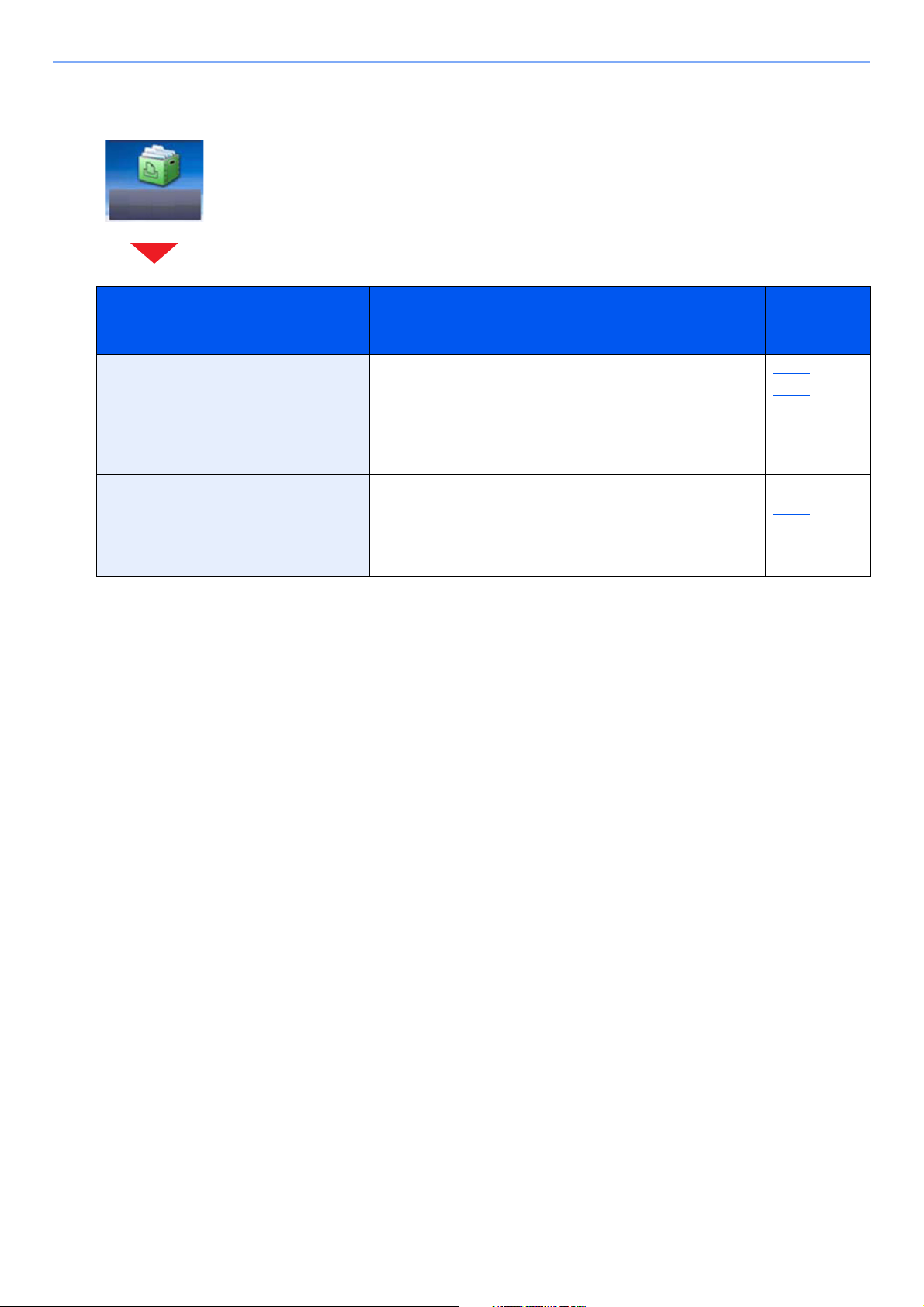
> Карта меню
ɉɨɥɟ
ɡɚɞɚɧɢɣ
[Ящик заданий]
Функциональная клавиша Описание Страница
для
справки
Конфиденциальная печать/
сохраненное задание
Быстрая копия/пробная (до
уточнения)
В режиме конфиденциальной печати вы можете указать,
чтобы задание не распечатывалось, пока вы не
разрешите его печать с панели управления.
При использовании функции сохраненного задания
отправленные из приложения данные печати сохраняются
в аппарате.
Функция "Быстрая копия" облегчает дополнительную
печать уже распечатанных документов.
Функция "Проверка и удержание" выполняет только
однократную пробную печать составного задания и
задерживает печать оставшихся копий.
5—42
5—43
5—44
5—46
xviii
Page 20
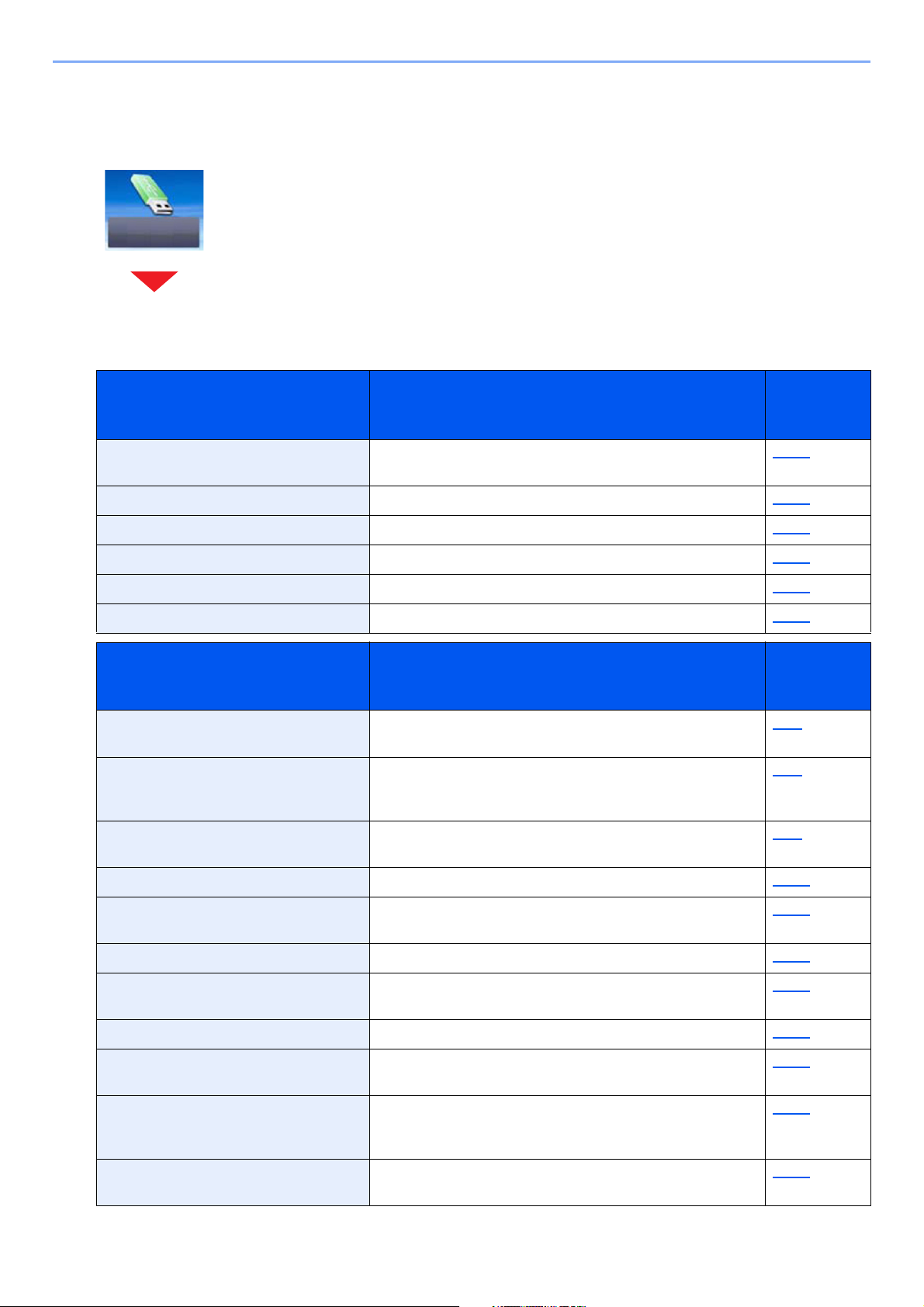
> Карта меню
ɋɴɟɦɧɵɣ
ɧɨɫɢɬɟɥɶ
[Съемный накопитель] (Сохранить файл, Печать
документов)
[Сохранить файл]
Функциональная клавиша Описание Страница
для
справки
Формат файла Задание формата файла изображения. Кроме того, можно
отрегулировать уровень качества изображения.
2-стор/книж. оригинал Выберите тип и переплет оригиналов. 6—42
Разрешение сканирования Выберите степень разрешения сканирования. 6—48
Плотность Регулировка плотности по 9 уровням. 6—16
Ввод имени файла Добавление имени файла. 6—39
Выбор цвета Выбор настройки цветового режима. 6—19
6—44
Функции Описание Страница
справки
Формат оригинала Указание формата оригинала, который будет
отсканирован.
Ориентация оригинала Выбор ориентации верхнего края оригинального
документа для обеспечения правильного направления
сканирования.
Оригиналы разных форматов Сканирование всех листов, находящихся в автоподатчике
оригиналов, даже если они имеют разный формат.
Формат сохранения Выбор размера сохраняемого изображения. 6—53
6—4
6—9
6—7
для
Ориг изображение Выбор типа изображения оригинала для получения
лучших результатов.
Резкость Регулировка резкости контуров изображения. 6—22
Контрастность Можно отрегулировать контраст между светлыми и
темными участками изображения.
Настройка плотности фона Удаление темного фона оригиналов, например газет. 6—24
Предотвращение проступания Подавление проступания изображения на оборотной
стороне страницы при сканировании тонкого оригинала.
Пропустить пустую страницу Если в отсканированном документе имеются пустые
страницы, при использовании этой функции они
пропускаются, а остальные сканируются.
Масштаб Регулировка масштаба для уменьшения или увеличения
изображения.
6—17
6—23
6—26
6—41
6—27
xix
Page 21
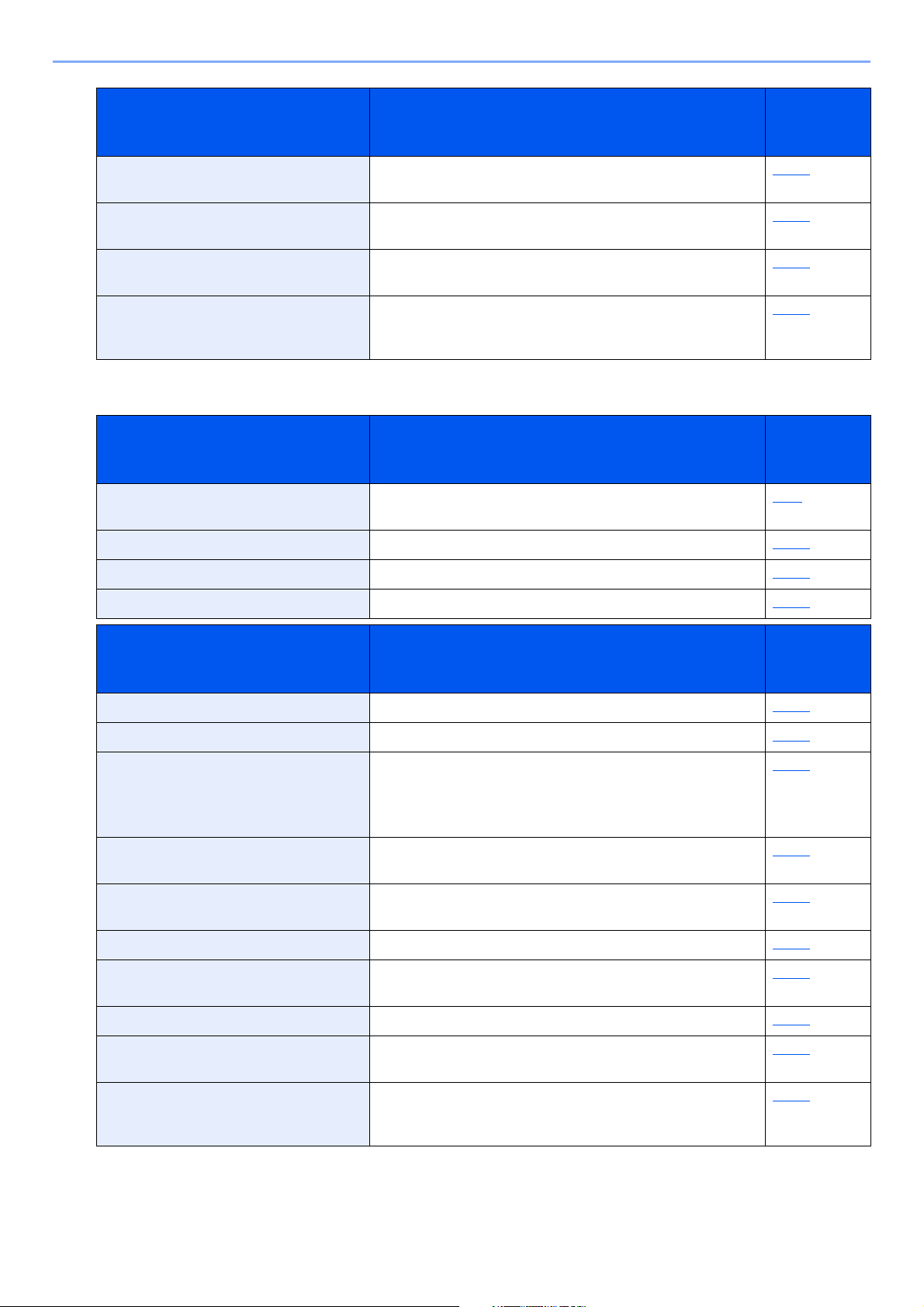
> Карта меню
Функции Описание Страница
для
справки
Непрерывное сканирование Сканирование множества оригиналов отдельными
Длинный оригинал Считывание оригинальных документов увеличенной
Уведомл. о заверш. здн. Отправка уведомления о завершении задания по
Разделение файлов Создание нескольких файлов путем разделения данных
[Печать]
Выбор бумаги Выберите кассету или универсальный лоток с бумагой
Разбор по копиям/сдвиг Печать со сдвигом по странице или комплекту. 6—10
2-сторонняя Печать документа на 1-сторонних и 2-сторонних листах. 6—35
Выбор цвета Выбор настройки цветового режима. 6—19
6—36
партиями, а затем выпуск одним заданием.
6—54
длины с использованием автоподатчика оригиналов.
6—38
электронной почте.
6—47
отсканированного оригинала постранично с последующей
передачей файлов.
Функциональная клавиша Описание Страница
для
справки
6—5
требуемого формата.
Функции Описание Страница
справки
Выходной лоток Укажите выходной лоток. 6—15
Сшить Выполнение сшивания готовых документов скрепками. 6—12
Поле Добавление полей (незаполненного пространства).
Задайте ширину поля.
Кроме того, можно задать ширину поля и поле оборотной
стороны листа.
EcoPrint Экономия тонера при печати с помощью функции
EcoPrint.
Уведомл. о заверш. здн. Отправка уведомления о завершении задания по
электронной почте.
Ввод имени файла Добавление имени файла. 6—39
Замещение приоритета Приостановка текущего задания и присвоение
наивысшего приоритета новому заданию.
Пароль зашифрованного PDF Ввод заранее заданного пароля для печати файла PDF. 6—55
Печать JPEG/TIFF Выбор размера изображения при печати файлов JPEG
или TIFF.
6—31
6—18
6—38
6—40
6—56
для
XPS, вписать в страницу Уменьшение или увеличение размера изображения для
подгонки под выбранных формат бумаги при печати
файла XPS.
xx
6—57
Page 22
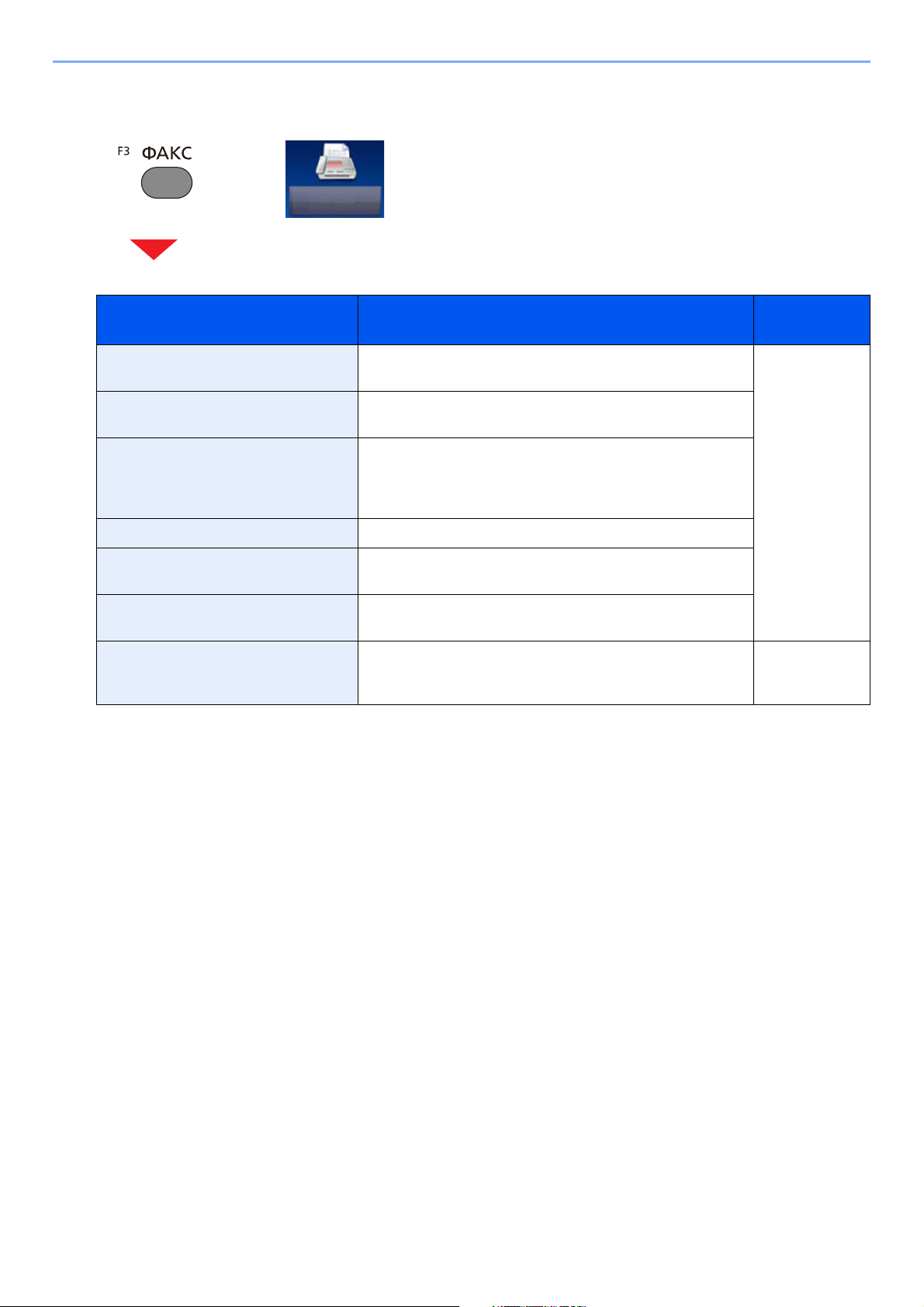
> Карта меню
ɎȺɄɋ
[ФАКС]
Функциональная клавиша Описание Страница
или
для справки
Подсоединено Выберите для вывода звука через громкоговоритель
аппарата без использования трубки.
Напрямую Непосредственная передача факса без считывания
данных оригинала в память.
Вызвать снова Если нужно отправить факс той же принимающей
системе, выберите [Вызв. снова], после чего будет можно
вызвать принимающую систему, номер которой был
набран, из списка адресатов.
Доб. адр. Введите номер адресата с цифровой клавиатуры.
Адресная книга Выберите адресата, зарегистрированного в адресной
книге.
Клавиша для набора 1 наж. Выберите адресата с помощью клавиш набора одним
нажатием.
Внешняя адресная книга В случае выбора [Вкл.] для параметра "Пров. адресата до
передачи" экран подтверждения адресатов будет
появляться после нажатия клавиши [Старт].
Руководство по
эксплуатации
факса
Command
Center RX User
Guide
xxi
Page 23
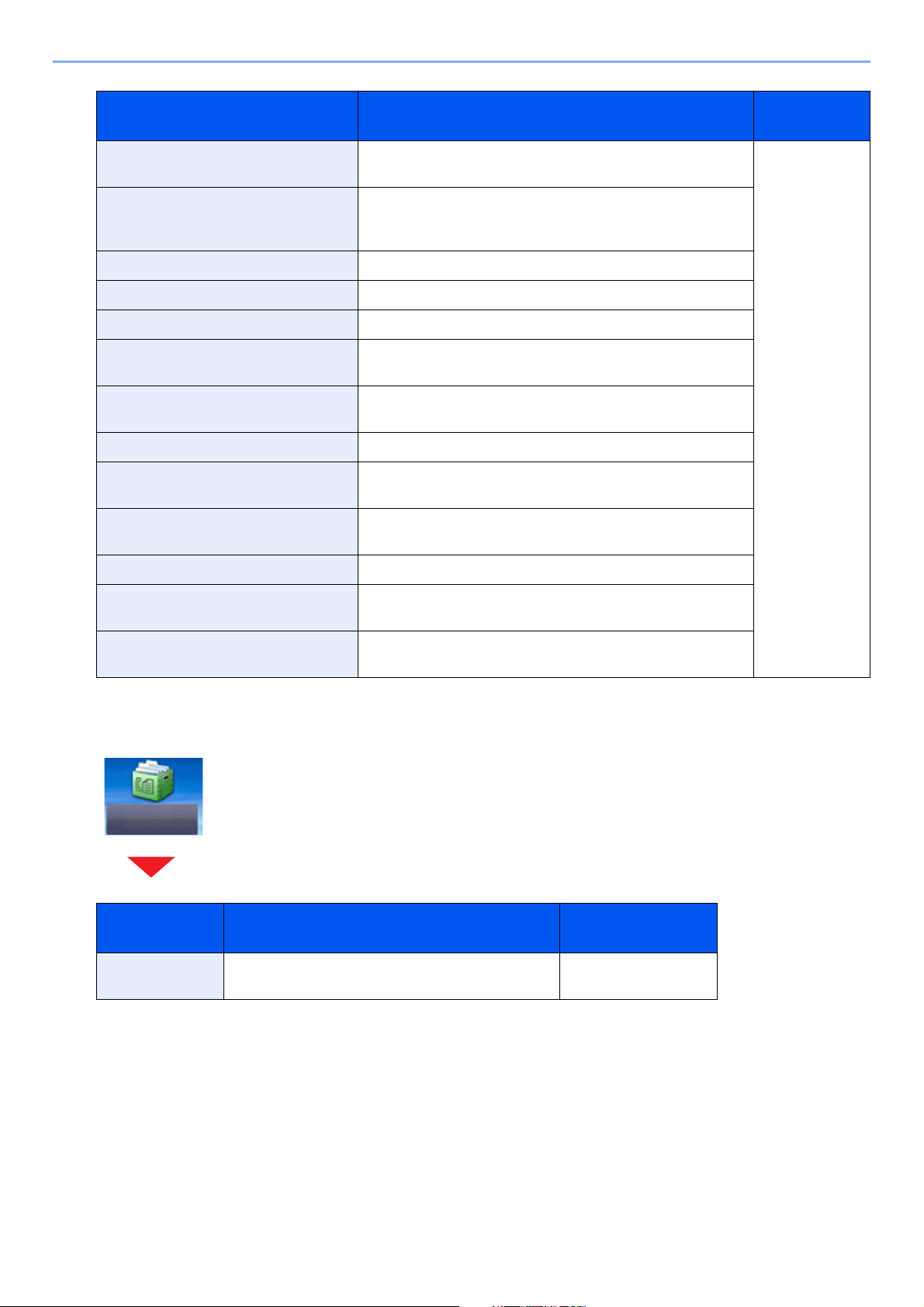
> Карта меню
əɳɢɤ
ɞɨɩ.
ɚɞɪɟɫɚ
Функции Описание Страница
для справки
Формат оригинала Указание формата оригинала, который будет
отсканирован.
Ориентация оригинала Выбор ориентации верхнего края оригинального
документа для обеспечения правильного направления
сканирования.
2-стор/книж. оригинал Выберите тип и переплет оригиналов.
Разрешение перед. факсов Выбор четкости изображения при отправке факса.
Плотность Регулировк а плотности по 9 уровням.
Ориг изображение Выберите качество изображения в соответствии с типом
изображения оригинала.
Непрерывное сканирование Сканирование множества оригиналов отдельными
партиями, а затем выпуск одним заданием.
Ввод имени файла Добавление имени файла.
Длинный оригинал Считывание оригинальных документов увеличенной
длины с использованием автоподатчика оригиналов.
Уведомл. о заверш. здн. Отправка уведомления о завершении задания по
электронной почте.
Передача факса с задержкой Установка времени передачи.
Прямая передача факса Непосредственная передача факса без считывания
данных оригинала в память.
Руководство по
эксплуатации
факса
Прием факсов с опросом Наберите номер адресата и получите документы,
сохраненные в ящике опроса, для передачи с опросом.
[Ящик дополнительного адреса]
Функциональ
ная клавиша
Ящик доп.
адреса
Использование ящика дополнительного адреса. Руководство по
Описание Страница для
справки
эксплуатации факса
xxii
Page 24
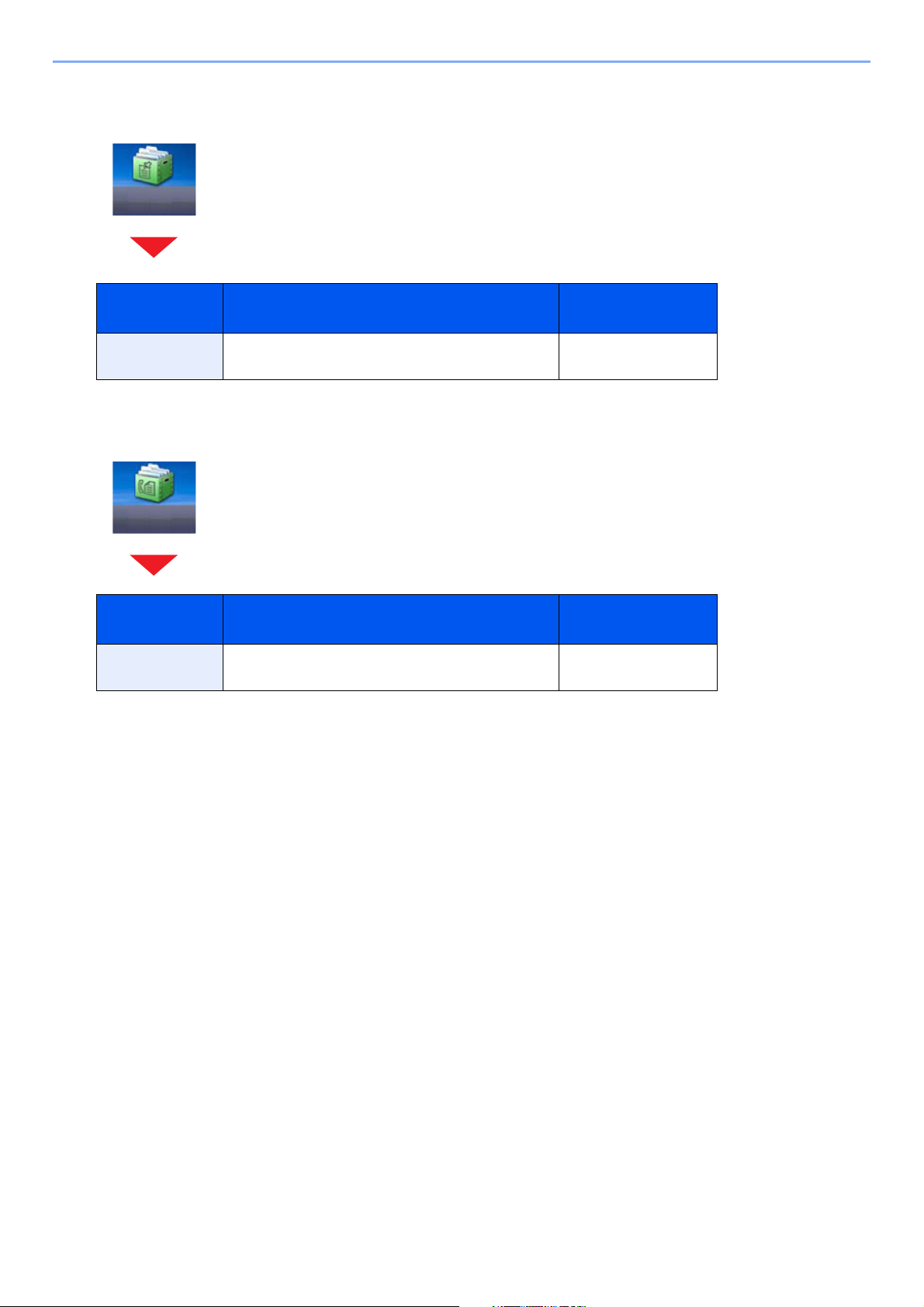
> Карта меню
əɳɢɤ
ɨɩɪɨɫɚ
əɳɢɤ
ɞɨɩ.
ɚɞɪɟɫɚ
[Ящик опроса]
Функциональ
Описание Страница для
ная клавиша
Ящик опроса Использование ящика опроса. Руководство по
[Ящик приема в пам. факса]
Функциональ
ная клавиша
Ящик приема в
пам. факса
Использование ящика приема в память факса. Руководство по
Описание Страница для
справки
эксплуатации факса
справки
эксплуатации факса
xxiii
Page 25
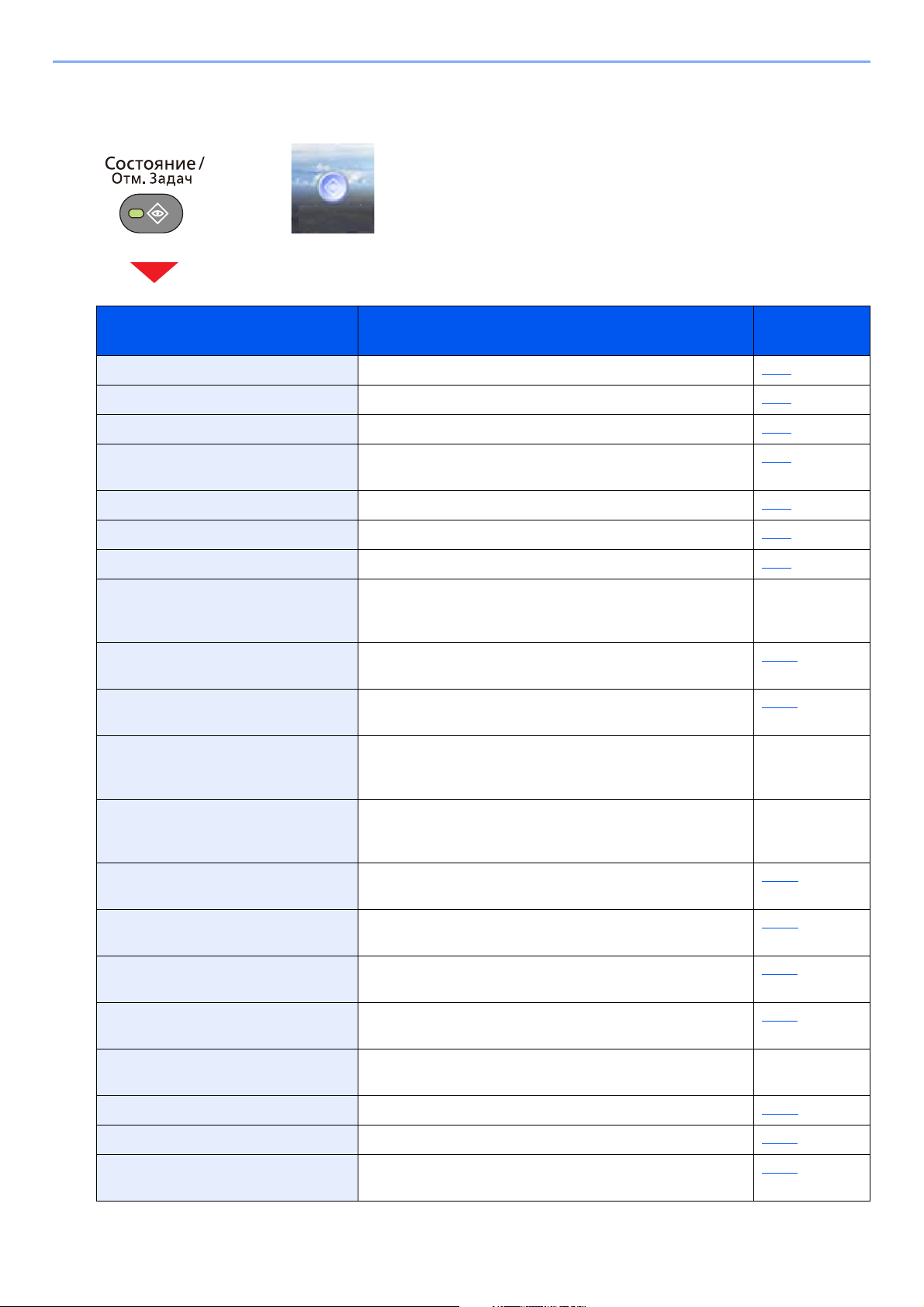
> Карта меню
ɋɨɫɬɨɹɧɢɟ/
Ɉɬɦ. ɡɚɞɚɧ.
[Состояние/ Отм. задач]
или
Функциональная клавиша Описание Страница
Печ.сост.задания Отображает экран состояния задания печати. 7—3
Отпр.сост.задан. Отображает экран состояния задания отправки. 7—4
Сост. зад. сохр. Отображает экран состояния задания сохранения. 7—5
для справки
Плановое задание Отправка задания факса с помощью отложенной
передачи
Журн.задан.печ. Отображает экран журнала заданий печати. 7—8
Журнал заданий отправки Отображает экран журнала заданий отправки. 7—8
Журнал заданий сохранения Отображает экран журнала заданий сохранения. 7—8
Журнал заданий факса Отображает экран журнала заданий факса. Руководство по
Сканер Отображает состояние сканирования оригинала или
информацию об ошибке.
Принтер Отображает информацию об ошибке, состоянии очереди
или печати.
Ящик приема в пам. факса Конфигурирует настройки ящика приема памяти факса. Руководство по
ФАКС Отображается такая информация, как отправка/прием и
набор номера. Кроме того, вы можете прервать отправку/
прием факса.
Состоян. тонера Остаток тонера. Также можно проверить состояние
бункера отработанного тонера.
7—6
эксплуатации
факса
7—11
7—11
эксплуатации
факса
Руководство по
эксплуатации
факса
7—13
Состоян. бумаги Можно проверить формат, ориентацию, тип и остаток
бумаги по каждому источнику бумаги.
Съемный носитель Отображает использование и емкость USB-накопителя,
подключенного к аппарату.
Клавиатура USB Отображается состояние дополнительной клавиатуры
USB.
Клавиатура Bluetooth Отображается состояние дополнительной клавиатуры
Bluetooth.
Сшить Проверка остатка скрепок. 7—13
Состояние сетевого подключения Отображается состояние сетевого подключения. 7—11
Состояние доп. сетевого
подключения
Отображается состояние подключения дополнительного
комплекта сетевого интерфейса.
7—13
7—11
7—11
—
7—11
xxiv
Page 26
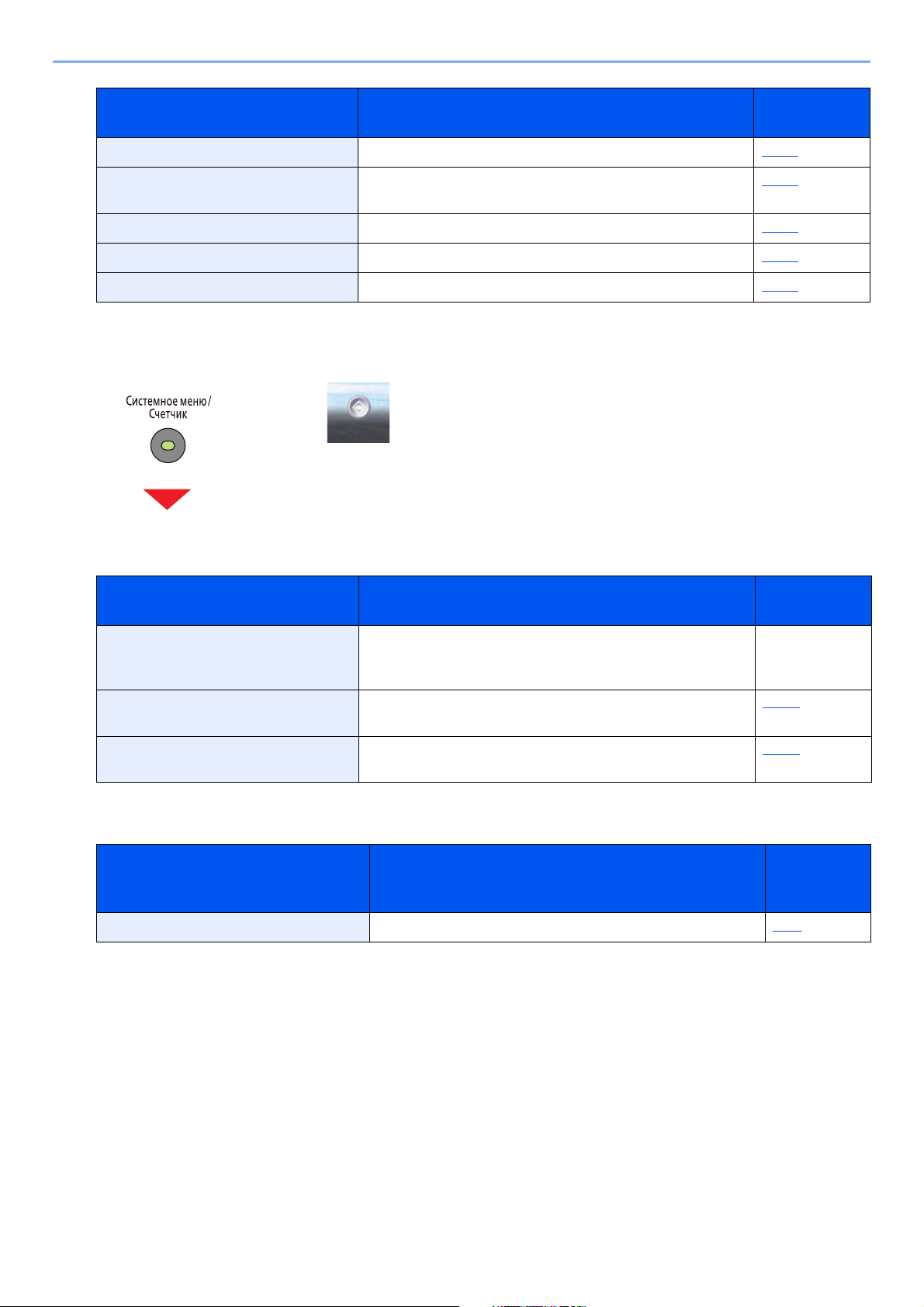
> Карта меню
System
Menu
Функциональная клавиша Описание Страница
Wi-Fi Direct Отображается состояние подключения Wi-Fi Direct. 7—12
для справки
Беспровод. сеть Отображается состояние подключения дополнительного
Wi-Fi Отображается состояние подключения Wi-Fi. 7—12
SSD Отображается состояние дополнительного диска SSD. 7—12
NFC Отображается состояние подключения NFC. 7—12
[Системное меню]
или
Мастер быстрой установки
Параметры системного меню Описание Страница
7—12
комплекта беспроводного сетевого интерфейса.
для справки
Язык
Настройка факса Настройка параметров факса в формате мастера
установки.
Настройка энергосбережения Настройка параметров энергосбережения в формате
мастера установки.
Настройка сети Настройка параметров сети в формате мастера
установки.
Руководство по
эксплуатации
факса
2—25
2—25
Параметры системного меню Описание Страница
для
справки
Язык Устан о в к а языка для дисплея сенсорной панели. 8—4
xxv
Page 27
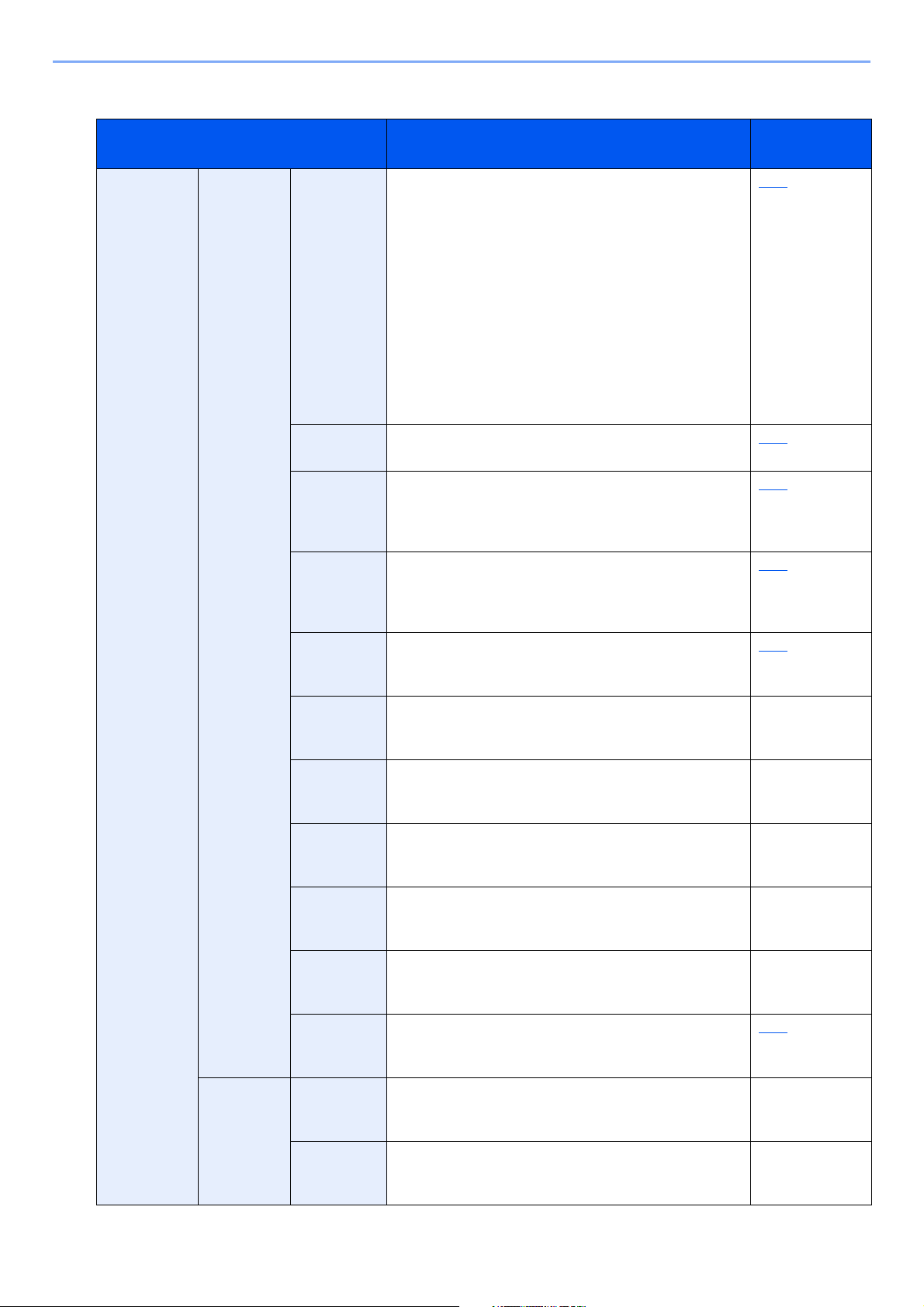
> Карта меню
Отчет
Параметры системного меню Описание Страница
для справки
Отчет
Печать
отчетов для
проверки
параметров
аппарата,
состояния и
журнала.
Также
можно
настроить
параметры
для печати
отчетов.
Печать
отчета
Страница
состояния
Список
шрифтов
Состояние
сети
Состояние
сервиса
Печать страницы состояния, позволяющая проверить
информацию, в том числе текущие параметры,
доступную память и установленное дополнительное
оборудование.
Печать списка шрифтов, позволяющая проверить
образцы шрифтов, установленных в аппарате.
Печать сведений о состоянии сети, позволяющая
проверить информацию, в том числе версию
микропрограммного обеспечения сетевого
интерфейса, сетевой адрес и протокол.
Доступна более подробная информация, чем на
странице состояния. Как правило, специалисты по
обслуживанию распечатывают страницы состояния
сервиса в целях технического обслуживания.
8—5
8—5
8—5
8—6
Параметр
ы админ.
отчета
Отчет
учета
заданий
Список
ящ.подадр
еса
Список
факсов
(ин.)
Список
факсов (№)
Отчет о
пер. факса
Отчет о
приеме
факса
Опцион.
Состояние
сети
Отчет о
пер. факса
Печать отчета учета. 8—6
Печать списка ящиков подадресов Руководство по
эксплуатации
факса
Можно вывести на печать список адресатов
(указатель), зарегистрированных в адресной книге.
Можно вывести на печать список адресатов (номера
факсов), зарегистрированных в адресной книге.
Информация о передаче факса печатается в виде
отчета.
Информация о приеме последнего факса печатается
в виде отчета.
Печать отчета о состоянии опциональной сети. 8—6
Печать отчета о передаче факса. Руководство по
Руководство по
эксплуатации
факса
Руководство по
эксплуатации
факса
Руководство по
эксплуатации
факса
Руководство по
эксплуатации
факса
эксплуатации
факса
Отчет о
приеме
факса
Печать отчета о приеме факса. Руководство по
эксплуатации
факса
xxvi
Page 28
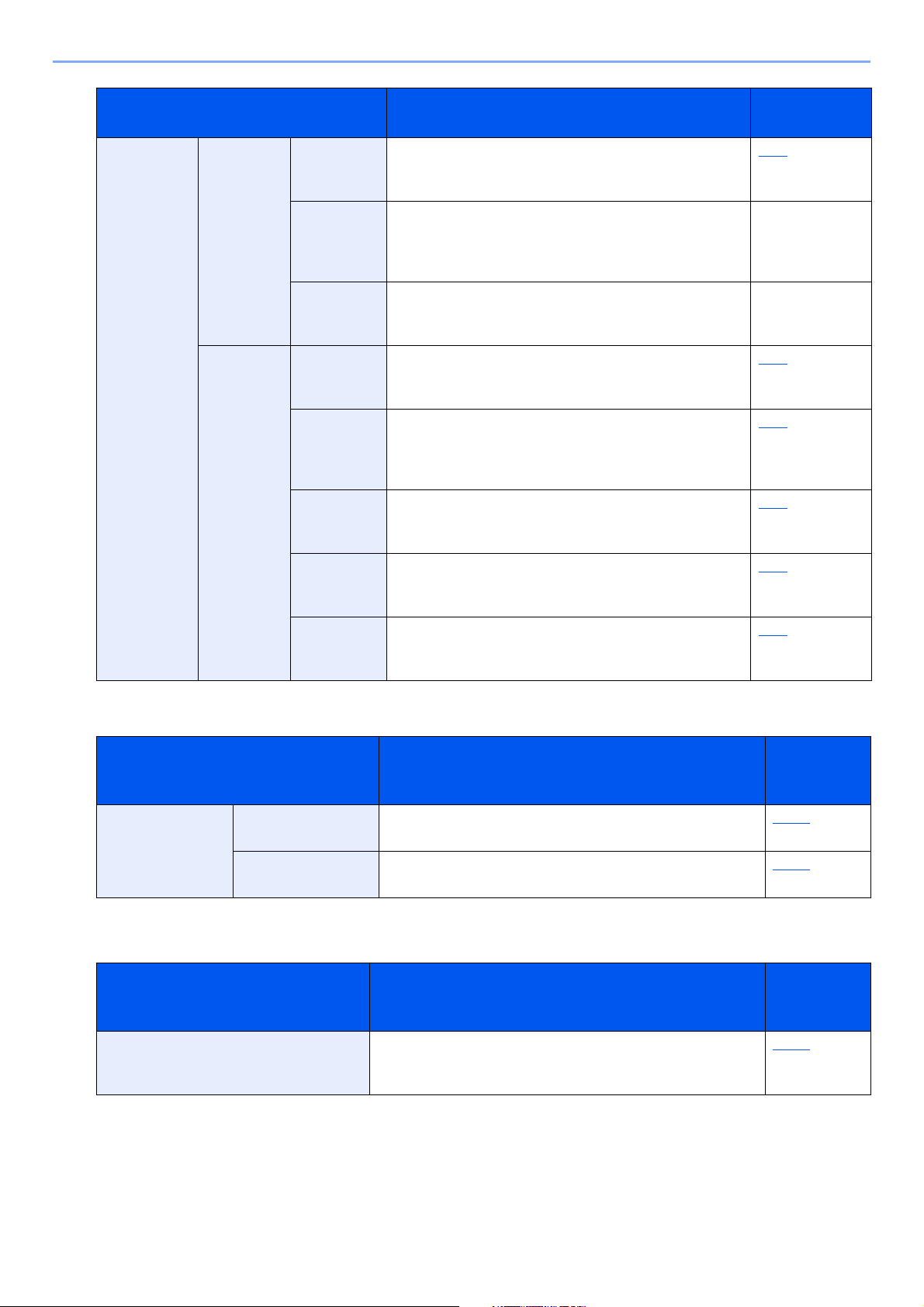
> Карта меню
Параметры системного меню Описание Страница
для справки
Отчет
Печать
отчетов для
проверки
параметров
аппарата,
состояния и
журнала.
Также
можно
настроить
параметры
для печати
отчетов.
Пар-ры
отчета о
результ.
Отправить
истории
журнала
Передача
отч. о
результ.
Отчет о
рез.
приема
факса
Уведомл. о
заверш.зад
ания
Отправить
истории
журнала
Автоотпра
вка
Адресат Выберите адресата, которому нужно переслать
Тема
журнала
заданий
Автоматически выводит на печать отчет о
результатах передачи по завершении передачи.
Можно настроить уведомление при получении факса
через отчет о результате приема факса.
Добавление отправленных изображений к
уведомлениям о завершении задания.
Можно также передать историю журнала указанным
адресатам вручную.
Когда количество элементов журнала заданий
достигнет заданного числа, данная функция
автоматически отправляет историю журнала
указанным адресатам.
истории журнала. Можно задавать только адреса
электронной почты.
Задайте тему, которая будет автоматически
вводиться при отправке историй журналов
электронной почтой.
8—6
Руководство по
эксплуатации
факса
Руководство по
эксплуатации
факса
8—7
8—7
8—7
8—7
Счетчик
Параметры системного меню Описание Страница
Счетчик Распечатано
страниц
Отсканированные
страницы
Свойство пользователя
Параметры системного меню Описание Страница
Свойство пользователя Свойства пользователей можно изменять. Типы свойств
Личная
информация
Укажите, включать ли в журнал заданий личную
информацию.
Проверка количества напечатанных листов и покрытия
печати.
Проверка количества отсканированных листов. 3—16
пользователей, которые можно изменить, могут
отличаться в зависимости от прав доступа пользователей.
8—7
3—16
9—12
для
справки
для
справки
xxvii
Page 29
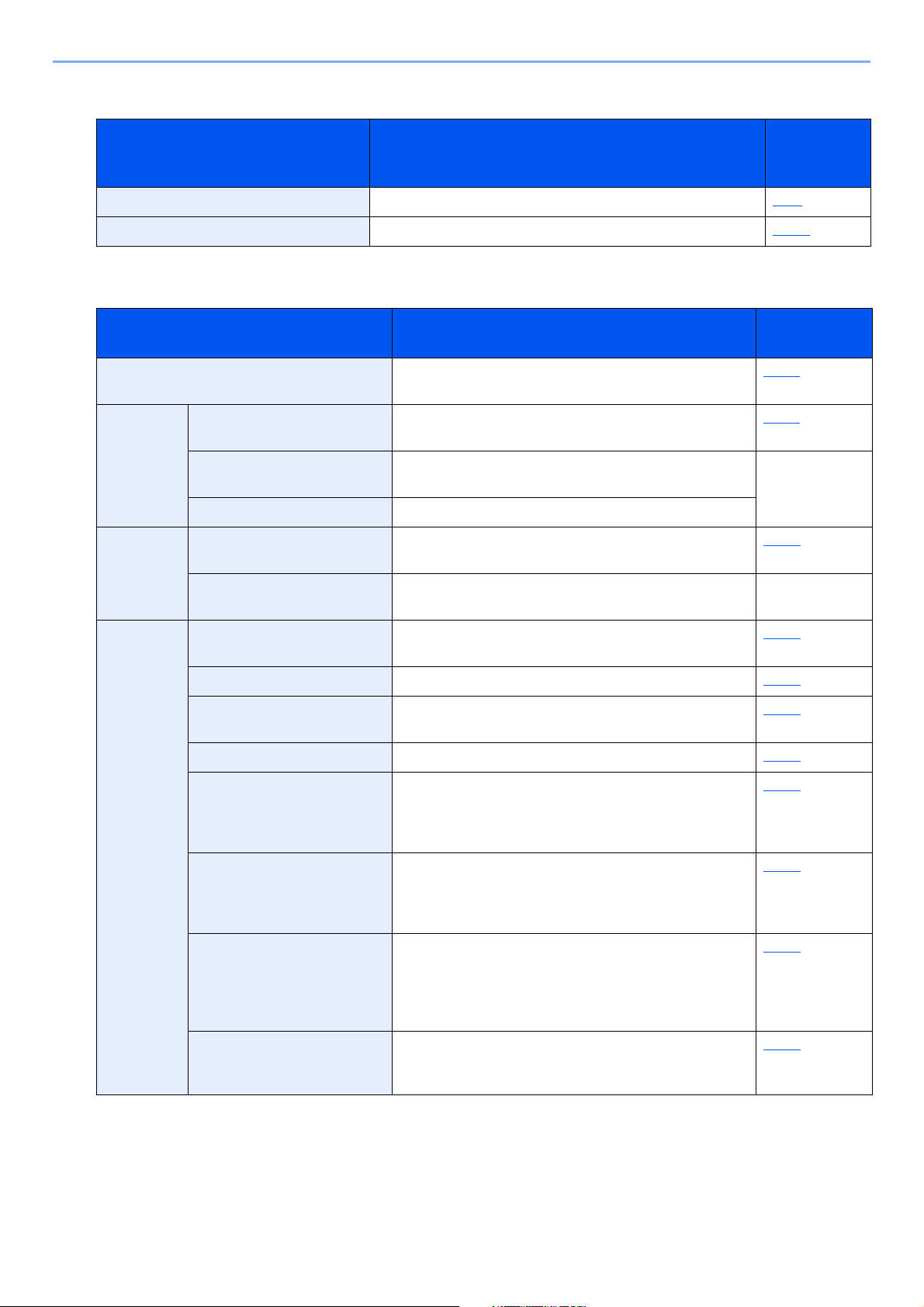
> Карта меню
Настройки кассеты/универсального лотка
Параметры системного меню Описание Страница
Кассета 1 (до 3) Выберите тип бумаги в кассете 1 (до 3). 8—9
Универсальный лоток Выберите тип бумаги в универсальном лотке. 8—10
Общие параметры
Параметры системного меню Описание Страница
для
справки
для справки
Экран по умолч. Выберите экран, который будет появляться после
запуска аппарата (экран по умолчанию).
Звук Сигнал Задайте настройки звукового сигнала во время
работы аппарата.
Оригинал
ьные
настройки
Настр.
бумаги
Громкость динамика
факса
Громкость дисплея факса Регулирует громкость дисплея.
Оригинал пользов.
Формата
Авт. обнаруж. оригинала Задайте форматы оригиналов, которые аппарат
Пользов. формат бумаги Задайте часто используемые пользовательские
Настройка типа носителя Задайте плотность для каждого типа материала. 8—14
Уст р. подачи по
умолчанию
Выбор бумаги Задайте выбор бумаги по умолчанию. 8—13
Материал для Авто (цвет) Выберите тип носителя по умолчанию (цветная
Регулирует громкость динамика. Руководство по
Задайте часто используемый пользовательский
формат оригиналов.
будет определять автоматически.
форматы бумаги.
Выбор устройства подачи по умолчанию из кассет
1—3 и универсального лотка.
печать) для автоматического выбора бумаги, когда
для параметра "Выбор бумаги" установлено
значение [Авто].
8—11
8—11
эксплуатации
факса
8—12
8—13
8—13
8—13
Материал для Авто (Ч/Б) Выберите тип носителя по умолчанию (черно-белая
печать) для автоматического выбора бумаги, когда
для параметра "Выбор бумаги" установлено
значение [Авто].
Действие со спец. бумагой Для печати на специальной бумаге, например на
перфорированной, предварительно отпечатанной
бумаге и на бланках, выберите, регулировать
ориентацию бумаги согласно ориентации оригинала
или нет.
Показ сообщ. о парам. бум Выберите, следует ли отображать экран
подтверждения настроек бумаги, когда для каждой
кассеты задана новая бумага.
xxviii
8—13
8—14
8—14
Page 30
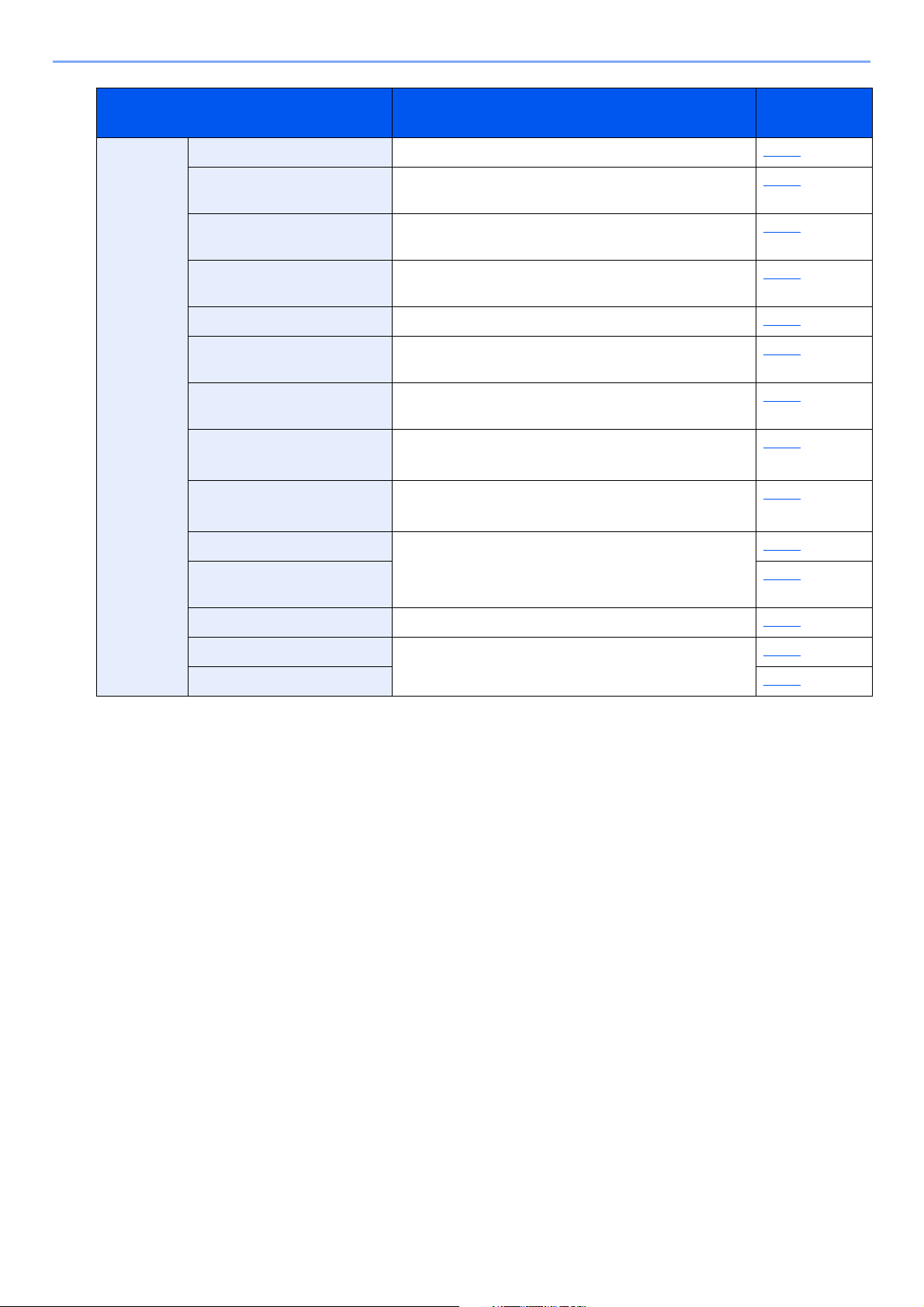
> Карта меню
Параметры системного меню Описание Страница
для справки
Пар-ры
функции
по умолч.
Формат файла Задайте для файлов тип по умолчанию. 8—16
Ориентация оригинала Задайте параметры по умолчанию для ориентации
оригинала.
Разбор по копиям/сдвиг Задайте значения по умолчанию для разбора по
копиям/сдвига.
Разделение файлов Выберите параметр разделения файлов по
умолчанию.
Разрешение сканирования Выберите разрешение сканирования по умолчанию. 8—16
Выбор цвета (копир.) Задайте цветовой режим по умолчанию (при
копировании).
Выбор цвета (перед/сохр) Задайте цветовой режим по умолчанию (при
передаче/сохранении).
Ориг изображение
(копир.)
Ориг изображение
(Передача/Сохранение)
Плотность фона (Копир-е) Задайте плотность фона по умолчанию. 8—16
Плотность фона (перед/
сохр)
Задайте тип документа оригинала по умолчанию для
копирования.
Задайте тип документа оригинала по умолчанию для
передачи/сохранения.
8—16
8—16
8—16
8—16
8—16
8—16
8—16
8—16
EcoPrint Выберите значение EcoPrint по умолчанию. 8—16
Предотвр. Прост-я (Копир) Задайте значение по умолчанию для
предотвращения проступания (копирование).
Пред. Прост. (перед/сохр) 8—16
8—16
xxix
Page 31

> Карта меню
Параметры системного меню Описание Страница
для справки
Пар-ры
функции
по умолч.
Пропустить пустую
страницу (Копир)
Пропустить пустые
страницы (отпр./сохр.)
Разрешение перед. факсов Выберите разрешение сканирования по умолчанию. Руководство по
Масштаб Задайте значение масштабирования по умолчанию. 6—27
Поле Задает поле по умолчанию. 6—31
Непрерывное
сканирование (копия)
Постоянное скан. (ФАКС) Настройка параметров по умолчанию для
Непрерывное
сканирование (отпр./хран.)
Автоматический поворот
изображения
Ввод имени файла Задайте автоматически вводимое имя (по
Выберите значение по умолчанию для параметра
"Пропустить пустую страницу (Копир)".
Настройка параметров по умолчанию для
непрерывного сканирования.
непрерывного сканирования.
Настройка параметров по умолчанию для
непрерывного сканирования.
Выберите значение по умолчанию для
автоматического поворота изображения.
умолчанию) для заданий.
8—16
8—16
эксплуатации
факса
6—36
Руководство по
эксплуатации
факса
6—36
8—23
6—39
Тема /текст сообщения Задайте автоматически вводимые тему и текст (тема
и текст по умолчанию) при отправке
отсканированных оригиналов электронной почтой.
FTP-передача с
шифрованием
Печать JPEG/TIFF Выберите размер изображения (разрешение) при
XPS, вписать в страницу Задайте значение по умолчанию для функции "XPS,
Настройки
деталей
Качество
изображения
PDF/A Выберите параметр PDF/A по умолчанию. 8—18
PDF с выс.
ст. сжат.
Выб. элем.
для проп.
(копия)
Опр. элем.
для проп.
(отправка/
хранение)
Задайте параметры шифрования документа при
отправке по умолчанию.
печати файлов JPEG или TIFF.
вписать в страницу".
Выберите качество файла PDF/TIFF/JPEG/XPS по
умолчанию.
Выберите настройку качества по умолчанию для
файлов PDF с высокой степенью сжатия.
Выбор настройки по умолчанию для выбора
пропускаемых элементов (при копировании).
Выбор настройки по умолчанию для выбора
пропускаемых элементов (при отправке/сохранении).
6—49
6—50
6—56
6—57
8—18
8—18
8—18
8—18
Выходной лоток
Уст ан. огран. Ограничение на количество копий, которое можно
Выберите выходной лоток соответственно для заданий
копирования, заданий печати из ящика документов,
компьютеров и данных полученных факсов.
сделать за один раз.
xxx
8—18
8—18
Page 32

> Карта меню
Параметры системного меню Описание Страница
для справки
Обработка
ошибок
Действ. пуст. цвет. тонер Выберите, следует ли запретить печать или же
Ошибка 2-стор. печати Задайте действие на случай, если двусторонняя
печать окажется невозможна для выбранных
форматов бумаги и для типов материалов.
Ошибка при завершении Задайте альтернативные действия на случай, если
для выбранного формата бумаги или типа носителя
завершение (Сшить/Сдвиг) недоступно.
Ошибка - нет скрепок Задайте действие на случай, если во время печати
закончатся скрепки.
Ошибка - предел сшивания Задайте действие на случай, если при печати будет
достигнут предел сшивания.
Ошибка несоответ. бумаги Задайте действие на случай, если выбранный
формат или тип бумаги не соответствует формату
или типу бумаги, загруженной в указанное
устройство подачи бумаги при печати с компьютера
путем указания кассеты или универсального лотка.
Несоответствие
вставленной бумаги
Задайте действие на случай, если будет
обнаружено, что параметр формата бумаги в кассете
не соответствует формату фактически подаваемой
бумаги.
использовать настройку черно-белой печати, если
цветной тонер закончился.
8—19
8—19
8—19
8—19
8—19
8—19
8—19
Ед. измерения Выберите метрические единицы измерения или
дюймы для указания размеров бумаги.
Раскладка клавиатуры Измените раскладку клавиатуры сенсорной панели,
используемой для ввода символов.
Тип клавиатуры USB Выберите тип используемой клавиатуры USB. 8—20
Сдвиг документов по заданию Выберите, нужно ли сдвигать документы по заданию. 8—20
Сдвиг одностр. Документов Задайте, нужно ли сортировать одностраничные
документы.
Показать статус/журнал Задайте способ отображения состояния/журнала. 8—21
Функциональная клавиша Настройте параметры функциональной клавиши на
панели управления.
Показать сообщ. о выкл. Укажите, будет ли отображаться сообщение с
подтверждением при выключении питания.
8—20
8—20
8—21
8—21
8—21
xxxi
Page 33

> Карта меню
Главный экран
Параметры системного меню Описание Страница
для
справки
Изменить рабочий стол Укажите, какие пиктограммы функций должны
отображаться на рабочем столе.
Настроить панель задач
или экран панели задач
Обои Выбор обоев для главного экрана. 3—8
*1 ECOSYS M8130cidn
*2 ECOSYS M8124cidn
*1
*2
Укажите, какие пиктограммы задач должны отображаться
на панели задач.
3—8
3—8
xxxii
Page 34

> Карта меню
Копирование
Параметры системного меню Описание Страница
для
справки
Автом. выбор бумаги Если для параметра "Выбор бумаги" выбрано [Авто],
Автом. приор. % Если выбрано устройство подачи бумаги формата,
Размер бум.для мал. ориг. Укажите формат бумаги, который должен использоваться
Размер оригинала неопознанного
формата
Сохр. приоритет след. Укажите, должен ли открываться экран по умолчанию,
Автом. поворот изобр. Задайте, нужно ли поворачивать изображение, если
Передача
Параметры системного меню Описание Страница
8—23
задайте способ выбора формата бумаги при изменении
масштаба.
8—23
который отличается от оригинала, выберите, нужно ли
выполнять автоматическое масштабирование
(уменьшение/увеличение).
8—23
в случае, если оригинал слишком мал для обнаружения в
режиме автоматического выбора бумаги.
Задайте размер неопознанного оригинала. 8—23
8—23
если во время выполнения печати резервируется
следующее задание копирования.
8—23
ориентация документа для печати отличается от
ориентации бумаги.
для
справки
Пров. адресата до передачи Выберите, отображается ли экран подтверждения
адресатов после нажатия клавиши [Старт] при
выполнении заданий передачи.
Пров. ввода нов. адресата При добавлении нового адресата выберите, нужно ли
отображать экран проверки ввода для проверки
введенного адресата.
Отправить и
переадресовать
Сжатие цветн. TIFF Выберите способ сжатия для отправки цветных
Экран по умолч. Задайте экран по умолчанию, отображаемый при нажатии
Ввод нового располож-ия Выберите, разрешать ли непосредственный ввод
Вызвать снова Выберите, разрешить ли использование функции
Широковещательная передача Выберите, следует ли включить рассылку. 8—24
Пересылка Выберите, нужно ли пересылать оригинал. 8—24
Адресат Выберите адресата, которому нужно переслать оригинал. 8—24
документов в формате TIFF.
клавиши [Передать].
адресата.
[Вызвать снова] на экране передачи.
8—24
8—24
8—24
8—24
8—24
8—24
xxxiii
Page 35

> Карта меню
Ящик документов
Параметры системного меню Описание Страница
Пользовательский ящик Настройте параметры пользовательского ящика. 8—25
Ящик доп. адреса Настройте параметры ящика дополнительного адреса. Руководство по
для справки
эксплуатации
факса
ФАКС
Ящик заданий Задержка здн.
быстр. коп.
Уда лени е сохр.
задания
Носители
информ.
Ящик опроса Настройте параметры ящика опроса. Руководство по
Ящик приема в пам. факса Конфигурирует настройки ящика приема памяти факса. Command
Для обеспечения свободного места в ящике можно задать
максимальное количество сохраненных заданий.
Данный параметр определяет автоматическое удаление
документов, например конфиденциальной печати,
быстрого копирования или пробной печати (до
уточнения), временно сохраненных в ящике заданий,
после хранения в течение заданного времени.
Выберите носитель информации, который будет
использоваться.
8—25
8—25
8—25
эксплуатации
факса
Center RX User
Guide
Параметры системного меню Описание Страница
для справки
ФАКС Можно настроить параметры функций, относящиеся к
факсу.
Руководство по
эксплуатации
факса
Приложение
Параметры системного меню Описание Страница
Приложение Настройка параметров для приложения. 8—27
для
справки
xxxiv
Page 36

> Карта меню
Интернет
Параметры системного меню Описание Страница
для
справки
Интернет Задайте прокси-сервер для подключения к интернету из
Адресная книга/Одним нажатием
Параметры системного меню Описание Страница
Адресная
книга/
Одним
нажатием
Адресная книга Настройте параметры для адресной книги. 3—32
Клавиша для набора 1
наж.
Адресная
книга по
умолч.
Ограничение
изменения
Печать списка Список адресатов, зарегистрированных в адресной
Сортировка Выберите настройку по умолчанию для сортировки
Тип
адресной
книги
Адресная
книга
Клавиша
для набора
1 наж.
приложения.
Настройте параметры клавиши набора одним
нажатием.
адресов в адресной книге.
Данная процедура может использоваться для
фильтрования (сужения) перечисленных типов
адресатов во время отображения адресной книги.
Ограничить изменение адресной книги. 8—29
Ограничить изменение клавиши набора одним
нажатием.
книге, можно вывести на печать.
8—28
для справки
3—37
8—29
8—29
8—29
Руководство по
эксплуатации
факса
xxxv
Page 37

> Карта меню
Реквизиты пользователей/учет заданий
Параметры системного меню Описание Страница
для
справки
Реквизиты
пользоват
елей/учет
заданий
Реквиз.
польз.
при входе
Управление реквизитами
пользователей
Список лок польз Можно регистрировать, редактировать и
Настройки
смарткарты
Авторизация по ПИН-коду Выберите, будет ли использоваться
Настройки
простого
входа
Локальная автор. Выберите, будет ли использоваться
Настройки
блокировк
и учетной
записи
пользоват.
Регистрация с
клавиатуры
Доп.
аутентификация
Простой вход Выберите, включать ли простой вход в
Настройка
простого логина
Блокировка Выбор включения или отключения
Политика
блокировки
Эта функция включает управление
реквизитами пользователей.
удалять пользователей.
Если включена аутентификация по
смарт-карте, выберите, можно ли
входить в систему с помощью
клавиатуры.
Выберите, требуется ли ввод пароля
после аутентификации по смарт-карте.
авторизация по ПИН-коду.
систему.
Зарегистрируйте пользователей,
которые могут использовать простой
вход в систему.
локальная авторизация.
политики блокировки учетных записей.
Определяет условия и степень, в
которой применяется блокировка
учетной записи.
9—5
9—8
9—30
9—30
9—31
9—27
9—28
9—20
9—7
9—7
Список блок.
пользов.
Настр.
авторизац
ии группы
Настр.
автор.
польз.
Гость
Получить св-ва польз.сети Задайте необходимую информацию для
Авторизация
группы
Список группы Регистрация групп, для которых
Авторизац.
польз. Гость
Свойство польз.
Гость
Отображение списка заблокированных
пользователей.
Данная функция задает ограничения на
использование аппарата для каждой
отдельной группы, зарегистрированной
на сервере аутентификации.
ограничено использование аппарата.
Если включено управление реквизитами
пользователей, задайте функции,
которые могут использовать временные
пользователи, которым нельзя входить в
систему для использования аппарата.
Регистрация информации пользователя
с правами гостя и функций,
использование которых для него
ограничено.
получения свойств пользователя сети от
сервера LDAP.
9—7
9—20
9—21
9—23
9—24
9—26
xxxvi
Page 38

> Карта меню
Параметры системного меню Описание Страница
для
справки
Реквизиты
пользоват
елей/учет
заданий
Настройка
учета
заданий
Учет заданий Включите учет заданий. 9—34
Доступ к учету заданий Задайте доступ к учету заданий. 9—34
Печать отчет учета В качестве отчета по результатам учета
может быть распечатано общее
количество подсчитанных страниц по
всем соответствующим учетным записям.
Учет всех заданий Подсчет количества напечатанных
страниц Учет всех заданий
Учет каждого задания Данный счетчик подсчитывает количество
страниц для каждой учетной записи и
сбрасывает подсчет по учетной записи.
Список учета Можно регистрировать, редактировать и
удалять учетные записи.
Парам. по
умолч.
Примен.
огран.
Метод
подсчета
копира/
принтера
Предел
счетчика
Данный параметр определяет действия
аппарата в случае, когда счетчик
достигает предельного значения.
Можно выбрать метод управления для
количества страниц, используемых для
копира и принтера, как в комбинации, так
и по отдельности.
При добавлении новой учетной записи
можно изменить ограничения по
умолчанию, касающиеся количества
использованных листов.
9—49
9—48
9—48
9—52
9—43
9—43
9—43
Настройки
неизв.
пользов.
Подсчет по
формату
бумаги
Неизв. ид.задан. Данный параметр определяет поведение
Данный счетчик подсчитывает количество
страниц по формату бумаги.
при обработке отправленных заданий,
для которых имена пользователей для
входа или идентификаторы
пользователей неизвестны или не
отправлены.
9—43
9—52
xxxvii
Page 39

> Карта меню
Принтер
Параметры системного меню Описание Страница
для
справки
Принтер Эмуляция Выберите эмуляцию, чтобы работать с данным аппаратом
с помощью команд, ориентированных на другие типы
принтеров.
Режим цвета Можно выбрать печать отчетов в цвете или в черно-белом
режиме.
EcoPrint Экономия тонера при печати с помощью функции
EcoPrint.
Замена A4/Letter Выберите, можно ли при печати рассматривать форматы
A4 и Letter, близкие по размеру, как один формат.
Двусторонний режим Выберите ориентацию сшивания в двустороннем режиме. 8—31
Копии Задайте количество копий по умолчанию, от 1 до 999. 8—31
Ориентация Задайте ориентацию по умолчанию: [Книжная] или
[Альбомная].
A4 по ширине Используйте этот параметр, чтобы увеличить
максимальное количество символов, печатаемое в строке
страницы формата A4 (80 символов с шириной 10) и
страницы формата Letter (80 символов с шириной 10).
Время ожид. Под.
формы
По истечении заданного времени ожидания аппарат
автоматически выполнит печать. Задайте это время
ожидания.
8—31
8—31
8—31
8—31
8—31
8—31
8—31
Перевод строки Задайте действие перевода строки при получении
аппаратом кода перевода строки (код символа 0AH).
Возврат каретки Задайте действие возврата каретки при получении
аппаратом кода возврата каретки (код символа 0DH).
Имя задания Укажите, нужно ли отображать имя задания, заданное в
драйвере принтера.
Имя пользователя Укажите, нужно ли отображать имя пользователя,
заданное в драйвере принтера.
Приор. ун. лотка Если в универсальный лоток загружена бумага, можно
отдать ему приоритет при подаче бумаги.
Реж. подачи бум. При печати с компьютера выберите способ подачи
бумаги, если устройство подачи и тип бумаги заданы.
Автозам. кассеты Выберите действие, которое будет выполняться, когда во
время печати во входном лотке закончится бумага.
Разрешение Задайте разрешение для печати. 8—33
KIR Выберите параметр KIR (сглаживание) по умолчанию. 8—33
Режим глянца Глянец отпечатанного материала можно повысить. 8—33
Прерыватель задания
печати
Задайте условие, считающееся прерыванием задания и
наступающее при невозможности обработать задание
печати до конца из-за особенностей среды или по иным
причинам.
8—32
8—32
8—32
8—32
8—32
8—32
8—32
8—33
xxxviii
Page 40

> Карта меню
Система/Сетевой
Параметры системного меню Описание Страница
для
справки
Система/
Сетевой
Сеть Имя хоста Проверьте имя хоста аппарата. 8—34
Настройки Wi-Fi Direct Выберите, следует ли использовать Wi-Fi
Direct.
Настройки Wi-Fi Выберите, следует ли использовать
настройки Wi-Fi.
Настройки
проводной
сети
Bonjour Настройки
Настройка
TCP/IP
Интерфейс
LAN
протокола
Доступная
сеть (Wi-Fi
Direct)
Доступная
сеть (Wi-Fi)
Доступная
сеть
(проводна
я сеть)
Выберите, нужно ли использовать
протокол TCP/IP.
Укажите параметры для используемого
интерфейса LAN.
Выберите, будет ли использоваться
Bonjour.
Выберите, включена сеть Wi-Fi Direct или
нет.
Выберите, включена сеть Wi-Fi или нет. 8—41
Выберите, включена проводная сеть или
нет.
8—34
8—35
8—39
8—41
8—41
8—41
8—41
IPSec Выберите, будет ли использоваться
IPSec.
Настройки
протокола
NetBEUI Выберите, можно ли получать документы
с помощью NetBEUI.
LPD Выберите, можно ли получать документы
с помощью LPD.
SMTP
(передача
эл. почты)
POP3
(прием
эл.почты)
FTP Клиент
(передача)
FTP сервер
(прием)
SMB
Клиент
(передача)
WSD
Сканирова
ние
Выберите, можно ли отправлять
электронные письма с помощью SMTP.
Выберите, можно ли получать
электронные письма с помощью POP3.
Выберите, можно ли отправлять
документы с помощью FTP.
Выберите, можно ли получать документы
с помощью FTP.
Выберите, можно ли отправлять
документы с помощью SMB.
Выберите, будет ли использоваться WSDсканирование.
*1
*1
*1
*1
8—41
8—42
8—42
8—42
8—42
8—42
8—42
8—42
8—43
WSD
Печать
Укажите, будут ли использоваться наши
фирменные веб-службы.
*1
xxxix
8—43
Page 41

> Карта меню
Параметры системного меню Описание Страница
для
справки
Система/
Сетевой
Сеть Настройки
протокола
DSM
Сканирование
Выберите, будет ли использоваться DSM
Сканирование.
8—43
LDAP Выберите, будет ли использоваться LDAP. 8—43
SNMP Выберите, следует ли осуществлять
связь с помощью SNMP.
SNMPv3 Выберите, следует ли осуществлять
связь с помощью SNMPv3.
HTTP Выберите, следует ли осуществлять
связь с помощью HTTP.
HTTPS Выберите, следует ли осуществлять
связь с помощью HTTPS
IPP Выберите, можно ли получать документы
с помощью IPP.
*1
IPP через SSL Выберите, можно ли получать документы
с помощью IPP через SSL.
Порт RAW Выберите, можно ли получать документы
с помощью порта RAW.
*1
*1
*1
*1*2
*1
.
*1*2
ThinPrint Выберите, будет ли использоваться
8—43
8—43
8—44
8—44
8—44
8—45
8—45
8—46
ThinPrint.
Enhanced
WSD
Укажите, будут ли использоваться наши
фирменные веб-службы.
*1
8—47
Настройки
безопасности
Enhanced
WSD over SSL
Укажите, будут ли использоваться наши
фирменные веб-службы через SSL.
*1*2
eSCL Выберите, можно ли получать
отсканированные документы с помощью
*1
eSCL.
eSCL через
SSL
SSL Выберите, нужно ли использовать SSL
Выберите, получать ли отсканированные
документы с помощью eSCL через
*1*2
SSL.
для связи.
*3
Безоп. IPP Выберите уровень безопасности IPP.
Данная настройка доступна, если для
параметра SSL установлено [Вкл.].
*3
Безоп. HTTP Выберите уровень безопасности HTTP.
Безопасность
SMTP
Данная настройка доступна, если для
параметра SSL установлено [Вкл.].
Выберите протокол обмена данными в
соответствии с типом безопасности,
*3
принятым на сервере SMTP.
8—47
8—47
8—48
8—48
8—48
8—48
8—48
xl
Page 42

> Карта меню
Параметры системного меню Описание Страница
для
справки
Система/
Сетевой
Сеть Настройки
безопасно
сти
Пинг Проверка возможности соединения с
Перезапуск сети Выполняется перезапуск сети. 8—49
Прокси Задайте прокси-сервер для подключения
Опциональная сеть Настройка параметров для
Беспровод. сеть Настройка параметров беспроводной
Осн. сеть (клиент) Выберите сетевой интерфейс, который
Парам. блок.
интерфейса
Хост USB Блокирует и защищает USB-порт (хост
*3
Безоп.
POP3
(Пользов.
1—3)
Выберите протокол обмена данными в
соответствии с типом безопасности,
принятым на сервере POP3.
адресатом путем ввода имени хоста или
IP-адреса адресата.
к интернету из приложения.
дополнительной сети.
сети.
должен использоваться, когда для
аппарата подключена функция передачи
или в качестве клиентской стороны
используется внешняя адресная книга.
USB).
8—48
8—49
8—49
8—51
8—51
8—52
8—53
Уст ройст во USB Блокирует и защищает разъем
интерфейса USB (Устройс тво USB).
Запоминающее
устройство USB
Дополнительный
разъем интерфейса
(гнездо 1 и 2)
Настройки Bluetooth Настройка клавиатуры Bluetooth. 8—53
Уровень защиты
Перезапуск
Настр. диска RAM
Защита
Инициализация SSD Инициализация данных, сохраненных на
данных
Удаление конфид.
данных
Дополнительная функция
Блокирует и защищает гнездо памяти
USB.
Данная функция блокирует и защищает
дополнительные разъемы интерфейса.
Укажите уровень защиты. 8—54
Перезапуск процессора без выключения
питания с помощью выключателя
питания.
Создает RAM-диск и указывает его
емкость.
дополнительном диске SSD.
Восстановление заводских настроек по
умолчанию для следующих данных,
зарегистрированных в аппарате.
Можно использовать дополнительные
приложения, установленные на данном
аппарате.
8—53
8—53
8—53
8—54
8—55
8—56
8—56
8—57
Настройки удал. служб
Укажите, будут ли использоваться
настройки удаленных служб.
xli
8—57
Page 43

> Карта меню
Параметры системного меню Описание Страница
для
справки
Система/
Сетевой
Настройки
факссервера
NFC
*1 Изменения данной настройки вступят в силу после перезапуска устройства или сети.
*2 В параметре "Настройки безопасности" задайте для "Перезапуск сети" значение [Вкл.].
*3 После изменения настроек перезапустите сеть или выключите, а затем включите аппарат снова.
Изменение информации об устройстве (2-46)
[Настройка TCP/IP] (8-39)
Факс-сервер Выберите, будет ли использоваться факс-
сервер.
Настройки адреса Задает префикс, суффикс и домен,
добавляемые к адресату
Формат файла Выберите параметры файлов по
умолчанию.
Адресная книга по
умолч.
Задание используемой внешней
адресной книги.
Настройка параметров NFC. 8—58
8—58
8—58
8—58
8—58
xlii
Page 44

> Карта меню
Счетчик даты/времени/Эконом. энергии
Параметры системного меню Описание Страница
для справки
Счетчик
даты/
времени/
Эконом.
энергии
Дата/время Задайте дату и время для местности, в которой
используется аппарат.
Формат даты Выберите формат отображения года, месяца и даты. 8—59
Часовой пояс Задайте разницу во времени по отношению к GMT. 8—59
Авт.сброс панели Если в течение определенного периода не выполняются
никакие задания, производится автоматический сброс
настроек и возврат к значениям по умолчанию.
Таймер сброса
панели
Таймер мал. мощ. Задайте период времени, по истечении которого
Правила сна Ук ажи те, нужно ли использовать режим ожидания для
Тайм. реж. ожид. Задайте период времени, по истечении которого
Уровень
энергосбережения
Автом. удал. ошибки В режиме автоматического сброса ошибки производится
Если для параметра "Авт.сброс панели" задано [Вкл.],
может потребоваться некоторое время по завершении
операции, прежде чем сброс будет выполнен.
осуществляется переход в режим низкого
энергопотребления.
следующих функций по отдельности:
осуществляется переход в режим ожидания.
Выберите способ выхода из режима энергосбережения. 8—60
автоматический сброс ошибки по истечении заданного
времени.
8—59
8—59
8—59
8—59
8—60
8—60
8—60
Счетчик удал. ошибки Если для автоматического сброса ошибки выбрано [Вкл.],
задайте промежуток времени, по истечении которого
производится автоматический сброс ошибки.
Таймер очистки
прерываний
Неиспользуемое
время
Тайм-аут пинга Задайте время ожидания при выполнении команды [Пинг]
Задайте период времени, по истечении которого аппарат
возвращается в нормальный режим после того, как для
аппарата был задан режим "Прер. Копир-я" и аппарат не
использовался.
Данная функция устанавливает период, в течение
которого аппарат не будет контролировать принятые
факсы.
в меню "Система/Сетевой".
8—60
8—61
Руководство по
эксплуатации
факса
8—61
xliii
Page 45

> Карта меню
Настройка/обслуживание
Параметры системного меню Описание Страница для
справки
Настройка/
обслуживание
Регулировка
плотности
Регулировка
резкости
Контрастность Копирование Увелич ение или уменьшение общей
Настройка
плотности
фона
Копирование Отрегулируйте плотность копирования. 8—62
Отправить/
ящик
ФАКС Регулирует общую плотность отсканированного
Копирование Увеличени е резкости или размытости всех
Отправить/
ящик
Отправить/
ящик
Копирование
(Авто)
Отправка/
ящик (Авто)
Отрегулируйте плотность сканирования при
отправке или сохранении данных в ящике
документов.
изображения при отправке факса, делая его
светлее или темнее.
контуров изображения или текста / тонких
линий во время копирования.
Увел ичение резкости или размытости текста/
тонких линий при отправке сканированных
изображений в определенное место назначения
или при сохранении в ящик документов.
контрастности копий.
Увел ичение или уменьшение общей
контрастности при отправке или сохранении
документов в ящик документов.
Делает общую настройку плотности фона во
время копирования темнее или светлее.
Делает общую настройку плотности фона
темнее или светлее во время отправки
изображений или сохранения их в ящик
документов.
8—62
Руководство по
эксплуатации
факса
8—62
8—62
8—62
8—62
8—62
8—62
Уровень
экономии
тонера
(EcoPrint)
Автом. коррекция цвета Данная настройка позволяет отрегулировать
Коррекция черных полос Исправляет тонкие линии (полоски, вызванные
Яркость экрана Задайте яркость экрана для сенсорной панели. 8—63
Совмещение цветов Используйте эту функцию для коррекции
Настройка градационной
кривой
Очистка барабана Устраняет размытие изображения и белые
Копирование Выберите уровень экономии тонера (режим
EcoPrint) во время копирования по умолчанию.
Принтер Выберите уровень экономии тонера (режим
EcoPrint) во время печати по умолчанию.
уровень обнаружения, используемый
аппаратом для определения в режиме
автоматического выбора цвета, является ли
оригинал цветным или черно-белым.
загрязнением), которые могут появиться на
изображении при использовании автоподатчика
оригиналов.
расположения каждого цвета: голубой,
пурпурный и желтый.
Выполните следующую процедуру для
подтверждения соответствия тону оригинала.
точки с отпечатков.
8—62
8—62
8—63
8—63
8—63
8—63
11— 31
Автоочистка барабана Задает продолжительность выполнения
автоочистки барабана.
xliv
11— 33
Page 46

> Карта меню
Параметры системного меню Описание Страница для
справки
Настройка/
обслужива
ние
Калибровка Регулирует оттенки и насыщенность
напечатанных изображений.
Очистка лазера Удаление вертикальных белых линий с
отпечатков.
8—63
8—63
xlv
Page 47

> Общие сведения
ПРИМЕЧАНИЕ
ɍɪɨɜɧɢɨɛɟɫɩɟɱɟɧɢɹ
ɛɟɡɨɩɚɫɧɨɫɬɢɦɨɠɧɨ
ɢɫɩɨɥɶɡɨɜɚɬɶɜɫɨɨɬɜɟɬɫɬɜɢɢɫ
ɤɨɧɤɪɟɬɧɵɦɢɩɨɬɪɟɛɧɨɫɬɹɦɢ
Ɏɭɧɤɰɢɢɚɩɩɚɪɚɬɚɦɨɠɧɨ
ɪɚɫɲɢɪɢɬɶɜɫɨɨɬɜɟɬɫɬɜɢɢɫ
ɤɨɧɤɪɟɬɧɵɦɢɩɨɬɪɟɛɧɨɫɬɹɦɢ
ɈɩɟɪɚɰɢɢɜɵɩɨɥɧɹɟɦɵɟɫɉɄ
Ɏɭɧɤɰɢɢɤɨɩɢɪɨɜɚɧɢɹ
Ɏɭɧɤɰɢɢɩɪɢɧɬɟɪɚ
Ɏɭɧɤɰɢɢɮɚɤɫɚ86%ɩɚɦɹɬɶɎɭɧɤɰɢɢɩɟɪɟɞɚɱɢ
Ɏɭɧɤɰɢɢɹɳɢɤɚɞɨɤɭɦɟɧɬɨɜ
Ɉɪɢɝɢɧɚɥ ɗɥɟɤɬɪɨɧɧɵɟɞɚɧɧɵɟ Ⱦɚɧɧɵɟɮɚɤɫɚ86%ɩɚɦɹɬɶ
ȼɵɯɨɞɧɵɟɞɚɧɧɵɟ
ɉɪɢɥɨɠɟɧɢɟ
Ȼɟɡɨɩɚɫɧɨɫɬɶ
ȼɯɨɞɧɵɟɞɚɧɧɵɟ
&RPPDQG&HQWHU5;
Ⱦɚɧɧɚɹɮɭɧɤɰɢɹɩɨɥɟɡɧɚɩɪɢɜɵɩɨɥɧɟɧɢɢ
ɪɚɡɥɢɱɧɵɯɡɚɞɚɱɜɬɨɦɱɢɫɥɟɩɪɢɫɨɯɪɚɧɟɧɢɢ
ɞɚɧɧɵɯɜɚɩɩɚɪɚɬɟɢɥɢɜɦɨɞɭɥɟɩɚɦɹɬɢ86%
ɉɪɨɜɟɪɢɬɶɫɨɫɬɨɹɧɢɟɢɢɡɦɟɧɢɬɶ
ɧɚɫɬɪɨɣɤɢɚɩɩɚɪɚɬɚɦɨɠɧɨɫɩɨɦɨɳɶɸ
ɜɟɛɛɪɚɭɡɟɪɚɭɫɬɚɧɨɜɥɟɧɧɨɝɨɧɚ
ɤɨɦɩɶɸɬɟɪɟ
Общие сведения
Данный аппарат стандартно оснащен функциями копирования и печати, при этом отсканированное изображение
может отправляться получателю электронной почты как вложение или передаваться на компьютер,
подключенный в одну сеть с аппаратом. Также можно использовать функцию факса на изделиях, в которых она
предусмотрена.
• По поводу каждой функции см.:
Безопасность: Усиление безопасности (xlix)
Приложение: Приложение (2-56)
Command Center RX: Command Center RX (2-43): Command Center RX User Guide
Функция ящика документов: Использование ящиков документов (3-50)
Функция копирования: Копирование (5-12)
Функции принтера: Печать с ПК (4-6)
Функция передачи: Часто используемый метод передачи (5-14)
Модуль памяти USB: Сохранение документов в память USB (Сканирование на USB) (5-51)
Функция факса: Руководство по эксплуатации факса
• Перед использованием аппарата, пожалуйста, прочтите данную информацию.
Меры по обеспечению безопасности (1-1)
• По поводу порядка подготовки устройства к использованию, в том числе подключения кабелей
и установки программного обеспечения см.:
Установк а и настройка аппарата (2-1)
• Порядок загрузки бумаги, настройки общих папок и добавления адресов в адресную книгу
изложен в разделе:
Подготовка к использованию (3-1)
xlvi
Page 48

> Функции аппарата
1
1
21
Функции аппарата
Аппарат оснащен рядом полезных функций.
Расширенная настройка функций (6-1)
Ниже приведены примеры некоторых из них.
Оптимизация процессов обработки документов в офисе
Доступ к часто используемым
функциям одним нажатием
(избранные функции)
Можно заранее настроить часто
используемые функции.
Зарегистрировав часто используемые
настройки в качестве избранных
функций, можно легко вызывать их.
Использование этих избранных
функций всегда приводит к
одинаковым результатам, даже если их
используют другие пользователи.
Повторный вызов часто
используемых функций (Избранное) (3-
42)
Прерывание выполнения других
заданий и немедленное выполнение
задания копирования (копирование
с прерыванием)
Выполнение других заданий можно
прервать, чтобы немедленно
выполнить задание копирования.
Когда другие пользователи копируют
большое количество листов, с помощью
этой функции можно прервать выполнение
таких заданий и немедленно выполнить
копирование других документов. По
завершении этого копирования аппарат
возвращается к печатанию.
Копирование с прерыванием (5-13)
Сканирование оригиналов
различных форматов за один раз
(оригиналы разных форматов)
Эта функция полезна при подготовке
материалов конференций.
За один раз можно настроить
различные форматы оригиналов,
чтобы не приходилось выполнять
сброс параметров оригиналов вне
зависимости от их формата.
[Оригиналы разных форматов] (6-7)
Оптимизация процессов обработки документов в офисе
Сканирование большого количества
оригиналов отдельными партиями с
последующим выпуском одним
заданием (непрерывное
сканирование)
1 to 10
Эта функция полезна при подготовке
многостраничных раздаточных
материалов.
Когда невозможно поместить в
автоподатчик оригиналов большое
количество документов за один раз,
оригиналы можно отсканировать
отдельными партиями и затем скопировать
или отправить как одно задание.
11 to 201121 to 30
[Непрерывное сканирование] (6-36)
1 to 30
Одна рассылка с использованием
нескольких вариантов рассылки
(групповая рассылка)
Один и тот же документ можно
отправить нескольким получателям,
используя различные методы.
Вы можете задать несколько
адресатов для различных методов
рассылки, например по электронной
почте, SMB или факсу.
При этом можно сэкономить время,
отправляя одно задание один раз.
Передача адресатам разных типов
(групповая рассылка) (5-23)
Сохранение часто используемых
документов в аппарате (ящик
документов)
Часто используемые документы можно
сохранять в аппарате и затем при
необходимости распечатывать.
Использование ящиков документов
(3-50)
xlvii
Page 49

> Функции аппарата
Off
Экономия энергии и расходов
Настраиваемые режимы экономии
энергии
(функция экономии энергии)
Аппарат оснащен функцией экономии
энергии, которая автоматически
включает режим ожидания.
Функция экономии энергии (2-22)
Создание визуально
привлекательных документов
Предотвращение проступания
изображения
(предотвращение проступания)
Снижение расхода бумаги
(печать с экономией бумаги)
Оригиналы можно печатать на обеих
сторонах листа бумаги. Кроме того,
несколько оригиналов можно
напечатать на одном листе бумаги.
[Совместить] (6-29)
[Двусторонняя] (6-33)
Пропуск пустых страниц при печати
(пропуск пустых страниц)
Если в отсканированном документе
имеются пустые страницы, при
использовании этой функции они
пропускаются, а остальные выводятся
на печать.
[Пропустить пустую страницу] (6-41)
Скрывает цвет фона и проступание
изображения с оборотной стороны
листа
[Предотвращ. проступания] (6-26)
при сканировании тонких оригиналов.
xlviii
Page 50

> Функции аппарата
OK !
Уси ление безопасности
Защита файла PDF паролем
(функции шифрования PDF)
Для ограничения просмотра, печати и
редактирования документа
используйте функцию защиты паролем
документов в формате PDF.
[Пароль зашифрованного PDF] (6-
55)
Уси ление безопасности
Защита данных на SSD
(Шифрование/удаление с
перезаписью)
Можно автоматически перезаписать
ненужные данные, оставшиеся на
диске SSD.
Чтобы не допустить утечки
информации за пределы компании,
аппарат может выполнять
автоматическое шифрование данных
до их записи на диск SSD.
[Защита данных] (8-56)
Предотвращение потери готовых
документов (конфиденциальная
печать)
Временное сохранение заданий печати
в ящике документов главного блока и
их вывод, когда пользователь
находится перед устройством, может
предотвратить получение документов
другими пользователями.
Печать документов из ящика
конфиденциальной печати (5-42)
Вход в систему с помощью
идентификационной карты
(Card Authentication Kit)
Для входа в систему достаточно
поднести к аппарату бесконтактную
идентификационную карту. При этом
не требуется введение имени
пользователя и пароля.
Card Authentication Kit(B) "Комплект
аутентификации карт" (12-3)
Усиление безопасности (настройки
для администратора)
С целью усиления безопасности
администраторы могут использовать
различные функции.
Повышение безопасности
средствами администратора (2-42)
xlix
Page 51

> Функции аппарата
Более эффективное использование функций
Расширение функций по мере
необходимости
(приложения)
Набор функций аппарата можно
расширить, установив программные
приложения.
Можно установить приложения,
которые помогут оптимизировать
повседневную работу, например
расширить возможности сканирования
и аутентификации.
Уст ановка приложений (2-56)
Уст ановк а аппарата без
использования сетевых кабелей
(беспроводная сеть)
При наличии беспроводной ЛВС можно
установить аппарат, не заботясь о
сетевых кабелях.
Настройки беспроводной сети (2-14)
Настройка Wi-Fi Direct (2-18)
Настройка NFC (2-21)
Использование съемного носителя
USB
Данная функция полезна в тех
ситуациях, когда необходимо
распечатать документы вне офиса или
когда невозможно напечатать
документы с ПК.
Документ, сохраненный в памяти USB,
можно вывести на печать, вставив
память непосредственно в аппарат.
Кроме того, в модуль памяти USB
можно сохранить оригинал,
отсканированный с помощью аппарата.
Печать со съемного носителя USB
(5-53)
Более эффективное использование функций
Задание формата файла
изображения
(формат файла)
При отправке/сохранении изображений
можно выбрать различные форматы
файлов.
[Формат файла] (6-44)
Сканирование длинных оригиналов
(Длинный оригинал)
Можно сканировать длинные
оригиналы, например контракты и
журналы регистрации данных.
[Длинный оригинал] (6-54)
Дистанционное управление
(Command Center RX)
Имеется возможность удаленного
доступа к аппарату для печати,
отправки или загрузки данных.
Администраторы могут задать
настройки для управления аппаратом и
его использования.
Command Center RX (2-43)
l
Page 52

> Функции управления цветом и качеством изображения
Функции управления цветом и качеством изображения
В аппарате предусмотрены различные функции управления цветом и качеством изображения. При
необходимости пользователь может отрегулировать характеристики отсканированного изображения.
Основные цветовые режимы
Режим цвета Описание Пример изображения Страница
До После
для
справки
Автовыбор
цвета
Полноцветный Полноцветное сканирование документа. 6—19
Оттенки серого Сканирование документа в оттенках
Черно-белый Сканирование документа как черно-
Подробные сведения о режимах, которые можно выбрать при отправке/сохранении см. ниже.
[Выбор цвета] (6-19)
Автоматическое определение того,
является ли сканируемый документ
цветным или черно-белым.
серого.
белого изображения.
6—19
6—19
6—19
Регулировка качества и цвета изображений
Для регулировки качества или цвета изображения используйте следующие функции.
Требуемый результат Образец изображения Функция Страница
До После
Точная настройка цвета.
Регулировка плотности. Плотность 6—16
Точная регулировка качества изображения
li
для
справки
Page 53

> Функции управления цветом и качеством изображения
Требуемый результат Образец изображения Функция Страница
До После
для
справки
Выделение или размытие
контуров изображения.
Пример. Выделение контуров
изображения.
Регулирование разницы между
темными и светлыми
участками изображения.
Затемнение или осветление
фона (области, не содержащей
текста или изображений)
документа.
Пример: осветление фона
Предотвращение проступания
на 2-сторонних оригиналах.
Регулировка отсканированного изображения
Уменьшение размера файла и
четкое отображение символов.
Резк ост ь 6—22
Контрастность 6—23
Настройка плотности
фона
Предотвращение
проступания
Формат файла
[PDF с выс. ст.сж.]
6—24
6—26
6—44
lii
Page 54

> Руководства, поставляемые с аппаратом
Руководства, поставляемые с аппаратом
В комплект поставки аппарата входят следующие руководства. При необходимости сверяйтесь с
соответствующим руководством.
Содержание руководств может быть изменено без уведомления в целях улучшения технических характеристик
аппарата.
Печатные руководства
Быстрое начало
использования
аппарата
Правила
безопасного
использования
аппарата
Quick Guide
В данном руководстве содержится описание основных и дополнительных функций
аппарата, порядка проведения планового техобслуживания и действий при
возникновении неполадок.
Safety Guide
Предоставляет информацию по безопасности и предостережения относительно
места установки и эксплуатации аппарата. Обязательно прочитайте это руководство
перед использованием данного аппарата.
Safety Guide (ECOSYS M8124cidn/ECOSYS M8130cidn)
В данном руководстве приведены указания относительно свободного пространства,
необходимого для установки аппарата, описание предупредительных надписей и
иные сведения о технике безопасности. Обязательно прочитайте это руководство
перед использованием данног
Руководства (PDF) на DVD-диске (Product Library)
Надлежащее
использование
аппарата
Руководство по эксплуатации (данный документ)
Содержит описание процедур загрузки бумаги, выполнения операций копирования, печати
и сканирования, а также содержит настройки по умолчанию и другую информацию.
о аппарата.
Использование
функций факса
Использование
идентификационно
й карты
Усиление
безопасности
Легкая регистрация
информации об
аппарате и
выполнение
настроек
Печать данных с
компьютера
Прямая печать
файла PDF
Руководство по эксплуатации факса
Содержит описание порядка использования функций факса.
Card Authentication Kit (B) Operation Guide
Содержит описание порядка выполнения аутентификации с использованием
идентификационной карты.
Data Security Kit (E) Operation Guide
Содержит описание порядка внедрения и использования комплекта Data Security kit (E), а
также перезаписи и шифрования данных.
Command Center RX User Guide
Содержит описание метода доступа к аппарату с компьютера через веб-браузер для
проверки и изменения параметров.
Printer Driver User Guide
Содержит описание порядка установки драйвера принтера и использования функций
принтера.
KYOCERA Net Direct Print Operation Guide
Содержит описание порядка печати файлов PDF без запуска Adobe Acrobat или Reader.
liii
Page 55

> Руководства, поставляемые с аппаратом
Мониторинг
аппарата и других
принтеров в сети
Сканирование
изображений и
сохранение
информации
Регулировка
положения печати
или сканирования
KYOCERA Net Viewer User Guide
Содержит описание порядка мониторинга сетевых систем печати (аппарата) с помощью
KYOCERA Net Viewer.
File Management Utility User Guide
Объясняет, как использовать утилиту для управления файлами File Management Utility,
чтобы устанавливать различные параметры и отправлять и сохранять отсканированные
документы.
PRESCRIBE Commands Command Reference
Описание собственного языка принтера (команды PRESCRIBE).
PRESCRIBE Commands Technical Reference
Описание командных функций PRESCRIBE и управление каждым типом эмуляции.
Для просмотра руководств, записанных на диске DVD, необходимо установить следующие версии приложения
Adobe Reader.
Версия 8.0 или новее
liv
Page 56

> О руководстве по эксплуатации (данном документе)
О руководстве по эксплуатации
(данном документе)
Структура документа
В настоящем руководстве содержатся следующие разделы.
Раздел Описание
1 Меры по обеспечению
безопасности
2 Ус танов к а и настройка
аппарата
3 Подготовка к использованию Содержит описание процедур подготовки и настройки, необходимых для
4 Работа на ПК Объясняет функции, доступные при использовании аппарата в качестве
5 Эксплуатация аппарата Содержит описание основных процедур, связанных с эксплуатацией
6 Расширенная настройка
функций
7 Управление заданиями,
расходными материалами и
устройствами
8 Системное меню Содержит описание системного меню и его связи с работой аппарата.
Содержит описание мер предосторожности при использовании аппарата и
информацию о товарных знаках.
В данной главе содержится информация для администратора аппарата, в
том числе наименования компонентов, порядок подключения кабелей и
установки программного обеспечения.
начала эксплуатации аппарата, в том числе порядка использования панели
управления, входа в систему и выхода из нее, загрузки бумаги, создания
адресной книги и т. п.
принтера.
аппарата, в том числе процедуры размещения оригиналов, копирования,
отправки документов и использования ящиков документов.
Содержит описание дополнительных функций аппарата.
Содержит описание проверки состояния задания и истории заданий, а
также отмены печатаемых или ожидающих печати заданий. Кроме того,
содержит описание проверки запасов бумаги и уровней тонера, состояния
устройства и отмены передачи факса.
9 Аутентификация и учет
пользователей (реквизиты
пользователей, учет заданий)
10 Уход и обслуживание Содержит описание процедур ежедневного технического обслуживания,
11 Устран ение неисправностей Содержит описание порядка действий в ситуациях, когда закончился тонер,
12 Приложение Содержит сведения о типах носителя и форматах бумаги, а также глоссарий
Содержит описание входа пользователей в систему и учета заданий.
замены и пополнения расходных материалов.
отображается ошибка, возникло замятие бумаги или иная проблема.
терминов. В этом разделе описывается ввод символов и указаны
технические характеристики аппарата.
lv
Page 57

> О руководстве по эксплуатации (данном документе)
ПРИМЕЧАНИЕ
ȼɇɂɆȺɇɂȿ
ɋɦ
ɓɟɥɤɧɢɬɟɷɥɟɦɟɧɬɨɝɥɚɜɥɟɧɢɹ
ɞɥɹɛɵɫɬɪɨɝɨɩɟɪɟɯɨɞɚɤ
ɫɨɨɬɜɟɬɫɬɜɭɸɳɟɣɫɬɪɚɧɢɰɟ
ɓɟɥɤɧɢɬɟɞɥɹɩɟɪɟɯɨɞɚɨɬɬɟɤɭɳɟɣɫɬɪɚɧɢɰɵɤɪɚɧɟɟ
ɨɬɨɛɪɚɠɚɜɲɟɣɫɹɫɬɪɚɧɢɰɟȾɚɧɧɚɹɮɭɧɤɰɢɹɭɞɨɛɧɚ
ɟɫɥɢɧɟɨɛɯɨɞɢɦɨɜɟɪɧɭɬɶɫɹɤɫɬɪɚɧɢɰɟɫɤɨɬɨɪɨɣɛɵɥ
ɜɵɩɨɥɧɟɧɛɵɫɬɪɵɣɩɟɪɟɯɨɞɤɬɟɤɭɳɟɣɫɬɪɚɧɢɰɟ
ȼȺɀɇɈ
ɍɤɚɡɵɜɚɟɬɧɚɬɪɟɛɨɜɚɧɢɹɩɨ
ɷɤɫɩɥɭɚɬɚɰɢɢɢɨɝɪɚɧɢɱɟɧɢɹ
ɤɨɬɨɪɵɟɧɟɨɛɯɨɞɢɦɨ
ɫɨɛɥɸɞɚɬɶɞɥɹɛɟɡɨɩɚɫɧɨɣ
ɷɤɫɩɥɭɚɬɚɰɢɢɚɩɩɚɪɚɬɚɢ
ɧɟɞɨɩɭɳɟɧɢɹɩɨɜɪɟɠɞɟɧɢɹ
ɫɚɦɨɝɨɚɩɩɚɪɚɬɚɢɥɢɢɧɨɝɨ
ɢɦɭɳɟɫɬɜɚ
ɉɊɂɆȿɑȺɇɂȿ
ɍɤɚɡɵɜɚɟɬɧɚ
ɞɨɩɨɥɧɢɬɟɥɶɧɵɟɨɛɴɹɫɧɟɧɢɹ
ɢɫɩɪɚɜɨɱɧɭɸɢɧɮɨɪɦɚɰɢɸ
ɩɨɷɤɫɩɥɭɚɬɚɰɢɢ
ɓɟɥɤɧɢɬɟɩɨɞɱɟɪɤɧɭɬɵɣɬɟɤɫɬ
ɞɥɹɛɵɫɬɪɨɝɨɩɟɪɟɯɨɞɚɤ
ɫɨɨɬɜɟɬɫɬɜɭɸɳɟɣɫɬɪɚɧɢɰɟ
ɉɪɟɞɭɩɪɟɠɞɚɟɬɨɪɢɫɤɟ
ɬɪɚɜɦɵɢɥɢɦɟɯɚɧɢɱɟɫɤɨɝɨ
ɩɨɜɪɟɠɞɟɧɢɹɩɪɢ
ɧɟɞɨɫɬɚɬɨɱɧɨɦɜɧɢɦɚɧɢɢ
ɢɥɢɧɟɫɨɛɥɸɞɟɧɢɢ
ɫɨɨɬɜɟɬɫɬɜɭɸɳɢɯɩɪɚɜɢɥ
Условные обозначения в данном руководстве
В приведенных ниже объяснениях в качестве примера используется Adobe Reader XI.
Отображаемые в программе Adobe Reader элементы могут различаться в зависимости от порядка
использования программы. Если оглавление или инструменты не отображаются, см. справку по
программе Adobe Reader.
К некоторым элементам в данном руководстве применяются следующие условные обозначения.
Условное
Описание
обозначение
[Слово] Указывает аппаратные или экранные кнопки.
"Обычный шрифт" Указывает на сообщение или настройку.
lvi
Page 58

> О руководстве по эксплуатации (данном документе)
Условные обозначения в процедурах по эксплуатации аппарата
В настоящем руководстве по эксплуатации используется следующее описание последовательностей нажатий
клавиш на сенсорной панели:
Фактическая процедура Процедура, указанная в данном руководстве
Нажмите клавишу [Системное меню/Счетчик]
Выберите []
Выберите [Общие параметры]
Выберите [Звук]
Клавиша [Системное меню/Счетчик] > [Общие
параметры] > [Звук]
Формат и ориентация оригиналов и бумаги
Такие форматы оригиналов и бумаги, как A4, B5 и Letter, можно использовать и в горизонтальной, и в
вертикальной ориентации. Для различения этих двух ориентаций при использовании указанных форматов к
форматам добавляется "R" для обозначения горизонтальной ориентации. Кроме того, для указания ориентации
при размещении оригинала и бумаги на сенсорной панели используются следующие пиктограммы.
Ориентация Уста н о в ка положения
(X = длина, Y = ширина)
Вертикальная Оригинал A4, B5, Letter
Пиктограммы на
сенсорной панели
Формат, указанный в
этом руководстве*¹
Бумага
Горизонтальная Оригинал A4-R, B5-R, Letter-R
Бумага
*1 Форматы оригиналов/бумаги, которые можно использовать, различаются в зависимости от функции и лотка бумаги.
Подробнее см.:
Аппарат
(12-22)
lvii
Page 59

Меры по обеспечению безопасности >
1 Меры по обеспечению
безопасности
В этой главе рассматриваются следующие темы.
Усл овн ы е обозначения по технике безопасности в данном руководстве .................................................... 1-2
Окружающая среда .......................................................................................................................................... 1-3
Меры предосторожности при эксплуатации ................................................................................................... 1-4
Меры безопасности при работе с лазером в странах Европы ..................................................................... 1-5
Законодательные ограничения на копирование и сканирование ................................................................ 1-6
EK1-ITB 2000 .................................................................................................................................................... 1-6
Правовая информация .................................................................................................................................... 1-6
Функция управления энергосбережением .................................................................................................... 1-13
Функция автоматической двусторонней печати ........................................................................................... 1-14
Сбережение ресурсов — бумага ................................................................................................................... 1-15
Экологическая польза от фу
Программа Energy Star (ENERGY STAR®) ................................................................................................... 1-17
Меры по обеспечению безопасности при использовании беспроводной ЛВС (при наличии) ................. 1-18
Ограничение использования данного аппарата (при наличии) .................................................................. 1-19
нкции "у
правления режимом питания" .......................................................... 1-16
1-1
Page 60

Меры по обеспечению безопасности > Условные обозначения по технике безопасности в данном руководстве
Условные обозначения по технике безопасности в данном руководстве
Специальные предупреждающие символы в разделах настоящего руководства и на компонентах аппарата
служат для того, чтобы обратить внимание пользователя на возможную опасность, связанную с эксплуатацией
этого аппарата, как для него самого, так и для других людей и окружающих объектов, связанную с эксплуатацией
данного аппарата, а также помочь обеспечить правильную и безопасную его эк
описания приведены ниже.
ПРЕДУПРЕЖДЕНИЕ. Предупреждает о возможности получения тяжелой травмы или смерти при
недостаточном внимании или несоблюдении соответствующих правил.
ВНИМАНИЕ! Предупреждает о возможности получения травмы или механического повреждения аппарата
при недостаточном уходе за ним или несоблюдении соответствующих правил.
сплуатацию. Симв
Символы
Символ указывает, что в соответствующем разделе содержатся предупреждения по технике безопасности.
Знаки внутри символа призваны привлечь внимание пользователя.
... [Общее предупреждение]
олы и их
... [Предупреждение о возможности ожога]
Символ указывает, что соответствующий раздел содержит информацию о запрещенных действиях. Внутри
символа приводится условное обозначение запрещенного действия.
... [Предупреждение о запрещенном действии]
... [Разборка запрещена]
Символ указывает, что соответствующий раздел содержит информацию о действиях, которые должны быть
выполнены. Внутри символа приводится условное обо
... [Увед омление об об
... [Выньте вилку питания из сетевой розетки]
... [Обязательно подключайте аппарат к сетевой розетке с заземлением]
В случае предупреждения по технике безопасности в данном руководстве напечатаны неразборчиво или в
случае потери самого руководства, обратитесь к представителю сервисной службы и закажите новое
руководство (услуга платная).
язательном де
йствии]
значение обязательного действия.
Примечание
Оригинал, имеющий близкое сходство с банковским билетом, может в некоторых необычных случаях
копироваться неправильно, так как данный аппарат имеет специальную функцию предотвращения изготовления
подделок.
1-2
Page 61

Меры по обеспечению безопасности > Окружающая среда
Окружающая среда
Аппарат предназначен для эксплуатации в следующих условиях окружающей среды:
Температура От 10 до 32,5° C
Влажность От 10 до 80%
К тому же, при размещении аппарата избегайте его установки в следующих местах.
• Вблизи окна или в местах, где на него будут попадать прямые солнечные лучи.
• В местах, подверженных вибрации.
• В местах с резкими перепадами температуры.
• В местах, находящихся по действием пр
• Избегайте мест с плохой вентиляцией.
Непрочный материал пола при перемещении аппарата после установки может быть поврежден роликами.
При копировании выделяется некоторое количество озона, но оно незначительно и не сказывается отрицательно
на здоровье. Тем не менее при длительном использовании аппарата в помещении с плохой вентиляцией или
при изг
оптимальных условий окружающей среды при копировании рекомендуется хорошо проветривать помещение.
товлении очень большого количества копий может ощущаться неприятный запах. Для обеспечения
о
ямых по
токов горячего или холодного воздуха.
1-3
Page 62

Меры по обеспечению безопасности > Меры предосторожности при эксплуатации
ВНИМАНИЕ
Меры предосторожности при эксплуатации
Меры предосторожности при обращении с расходными материалами
Не пытайтесь утилизировать детали, содержащие тонер, путем сжигания. Искры от пламени могут стать
причиной ожогов.
Храните детали, содержащие тонер, в недоступном для детей месте.
Если тонер просыплется из деталей, его содержащих, не вдыхайте его и не проглатывайте, а также избегайте
попадания в глаза и на кожу.
• Если вы вдохнули тонер, выйдите на све
воды. При появлении кашля обратитесь к врачу.
• Если вы проглотили тонер, прополощите рот водой и выпейте 1–2 чашки воды, чтобы разбавить содержимое
желудка. При необходимости обратитесь к врачу.
• При попадании тонера в глаза тщательно промойте их водой. При продолжительном дискомфорте в глазах
обра
титесь к врачу.
• При попадании тонера на кожу помойте ее водой с мылом.
Не пытайтесь силой открыть или разрушить детали, содержащие тонер.
жий воздух и тщательно прополощите горло большим количеством
Другие меры предосторожности
Сдайте использованный контейнер с тонером и бункер отработанного тонера по месту приобретения аппарата
или в службу поддержки. Переработка или утилизация использованных контейнеров с тонером и контейнеров
для отработанного тонера производится в соответствии с установленными нормами.
Храните аппарат, избегая воздействия на него прямых солнечных лучей.
Храните аппарат в месте, где температура остается ниже 40 °C, из
влажности.
Если аппарат не будет использоваться в течение длительного периода, выньте бумагу из кассеты и
универсального лотка, поместите ее обратно в оригинальную упаковку и запечатайте.
бегая резких изменений температуры и
1-4
Page 63

Меры по обеспечению безопасности > Меры безопасности при работе с лазером в странах Европы
Меры безопасности при работе с лазером в странах Европы
Лазерное излучение опасно для организма человека. Поэтому лазерное излучение, создаваемое внутри
аппарата, герметично закрыто защитным кожухом и наружной крышкой. При правильной эксплуатации аппарата
пользователем излучение не проникает за пределы его корпуса.
Настоящий аппарат классифицирован как лазерное изделие Class 1 в соответствии со стандартом IEC/EN
60825-1:2014.
Внимание! Выполнение процедур, отличных от изложенных в данном руководстве, может привести к опасно
воздействию лазерного излучения.
Информация относительно лазерных изделий CLASS 1 указана в паспортной таблице.
му
1-5
Page 64

Меры по обеспечению безопасности > Законодательные ограничения на копирование и сканирование
Законодательные ограничения на копирование и сканирование
Может быть запрещено копирование материала, защищенного авторскими правами, без разрешения владельца
тех прав.
Копирование/сканирование следующих изображений запрещено и может быть уголовно наказуемым. Это может
ограничиваться не только данными изображениями. Не копируйте/сканируйте умышленно изображения,
которые не предназначены для копирования/сканирования:
• бумажные деньги;
• банкноты;
• ценные бумаги;
• печати;
• паспорта;
• сер
тификаты.
Ме
стные законы и предписания могут запрещать или ограничивать копирование и сканирование иного, не
упомянутого выше.
EN ISO 7779
Maschinenlärminformations-Verordnung 3. GPSGV, 06.01.2004: Der höchste Schalldruckpegel beträgt 70 dB (A) oder
weniger gemäß EN ISO 7779.
EK1-ITB 2000
Das Gerät ist nicht für die Benutzung im unmittelbaren Gesichtsfeld am Bildschirmarbeitsplatz vorgesehen. Um
störende Reflexionen am Bildschirmarbeitsplatz zu vermeiden, darf dieses Produkt nicht im unmittelbaren Gesichtsfeld
platziert werden.
Правовая информация
Копирование или какое-либо иное воспроизведение настоящего руководства полностью или частично без
предварительного письменного разрешения владельца авторских прав запрещено.
В отношении торговых марок
• PRESCRIBE является зарегистрированной торговой маркой Kyocera Corporation.
• KPDL является торговой маркой Kyocera Corporation.
• TASKalfa — торговая марка или зарегистрированная торговая марка корпорации KYOCERA Document
Solutions Inc.
• Microsoft, Windows, Windows Vista, Windows Server и Internet Explorer являются зарегистрированными
торговыми марками или торговыми марками Microsoft Corporation в США и/или других странах.
•PCL является торговой маркой Hewlett-Packard Company.
• Adobe Acrobat, Adobe Reader и PostScript являются торговыми марками Adobe Systems, Incorporated.
• Ethernet является зарегистрированной торговой маркой Xerox Corporation.
•IBM и IBM PC/AT являются торговыми марками International Business Machines Corporation.
1-6
Page 65

Меры по обеспечению безопасности > Правовая информация
• AppleTalk, Bonjour, Macintosh и Mac OS являются торговыми марками Apple Inc., зарегистрированными в США
и других странах.
• Все шрифты европейских языков, инсталлированные в этом аппарате, используются согласно
лицензионному соглашению с Monotype Imaging Inc.
• Helvetica, Palatino и Times являются зарегистрированными торговыми марками Linotype GmbH.
• ITC Avant Garde Gothic, ITC Bookman, ITC ZapfChancery и ITC ZapfDingbats являются зарегистрированными
торговыми марками International Typeface Corporation.
• ThinPrint — товарный знак Cortado AG в Германии и других странах.
• В этом аппарате инсталлированы шрифты UFST
TM
MicroType® фирмы Monotype Imaging Inc.
• В программном обеспечении, используемом в аппарате, имеются модули, разработанные Independent JPEG
Group.
• Данный аппарат использует браузер NetFront компании ACCESS CO., LTD.
• ACCESS, логотип ACCESS и NetFront являются торговыми
марками или зарегистрированными торговыми марками
компании ACCESS CO., LTD. в США, Японии и других
странах.
• ® 2011 ACCESS CO., LTD. Все права защищены.
• Java является зарегистрированной торговой маркой компании Oracle и/или ее дочерних компаний.
• iPad, iPhone и iPod являются торговыми марками Ap
ple Inc., зарегистрированными в США и других странах.
• AirPrint и логотип AirPrint являются торговыми марками Apple Inc.
•iOS является торговой маркой или зарегистрированной торговой маркой Cisco в США и других странах и
используется по лицензии Apple Inc.
• Google и Google Cloud Print
TM
являются торговыми марками и/или зарегистрированными торговыми марками
Google Inc.
•Mopria
TM
является торговой маркой организации MopriaTM Alliance.
•Wi-Fi и Wi-Fi Direct являются торговыми марками и/или зарегистрированными торговыми марками
организации Wi-Fi Alliance.
Все остальные бренды и наименования продуктов являются зарегистрированными торговыми марками или
торговыми марками соответствующих компаний. Обозначения
TM
и ® в данном руководстве по эксплуатации не
используются.
GPL/LGPL
Это изделие содержит программное обеспечение GPL (http://www.gnu.org/licenses/gpl.html) и/или LGPL (http://
www.gnu.org/licenses/lgpl.html), входящее в прошивку. Можно получить исходный код, а также разрешается
копировать, перераспределять и изменять его в соответствии с условиями GPL/LGPL.
OpenSSL License
Copyright (c) 1998-2006 The OpenSSL Project. All rights reserved.
Redistribution and use in source and binary forms, with or without modification, are permitted provided that the following
conditions are met:
1. Redistributions of source code must retain the above copyright notice, this list of conditions and the following
disclaimer.
2. Redistributions in binary form must reproduce the above copyright notice, this list of conditions and the following
disclaimer in the documentation and/or other materials provided with the distribution.
3. All advertising materials mentioning features or use of this software must display the following acknowledgment:
This product includes software developed by the OpenSSL Project for use in the OpenSSL Toolkit.
(http://www.openssl.org/)”
1-7
Page 66

Меры по обеспечению безопасности > Правовая информация
4. The names “OpenSSL Toolkit” and “OpenSSL Project” must not be used to endorse or promote products derived
from this software without prior written permission.
For written permission, please contact openssl-core@openssl.org.
5. Products derived from this software may not be called “OpenSSL” nor may “OpenSSL” appear in their names without
prior written permission of the OpenSSL Project.
6. Redistributions of any form whatsoever must retain the following acknowledgment: “This product includes software
developed by the OpenSSL Project for use in the OpenSSL Toolkit (http://www.openssl.org/)”
THIS SOFTWARE IS PROVIDED BY THE OpenSSL PROJECT “AS IS” AND ANY EXPRESSED OR IMPLIED
WARRANTIES, INCLUDING, BUT NOT LIMITED TO, THE IMPLIED WARRANTIES OF MERCHANTABILITY AND
FITNESS FOR A PARTICULAR PURPOSE ARE DISCLAIMED. IN NO EVENT SHALL THE OpenSSL PROJECT OR
ITS CONTRIBUTORS BE LIABLE FOR ANY DIRECT, INDIRECT, INCIDENTAL, SPECIAL, EXEMPLARY, OR
CONSEQUENTIAL DAMAGES (INCLUDING, BUT NOT LIMITED TO, PROCUREMENT OF SUBSTITUTE GOODS OR
SERVICES; LOSS OF USE, DATA, OR PROFITS; OR BUSINESS INTERRUPTION) HOWEVER CAUSED AND ON
ANY THEORY OF LIABILITY, WHETHER IN CONTRACT, STRICT LIABILITY, OR TORT (INCLUDING NEGLIGENCE
OR OTHERWISE) ARISING IN ANY WAY OUT OF THE USE OF THIS SOFTWARE, EVEN IF ADVISED OF THE
POSSIBILITY OF SUCH DAMAGE.
Original SSLeay License
Copyright (C) 1995-1998 Eric Young (eay@cryptsoft.com) All rights reserved.
This package is an SSL implementation written by Eric Young (eay@cryptsoft.com). The implementation was written so
as to conform with Netscapes SSL.
This library is free for commercial and non-commercial use as long as the following conditions are adhered to. The
following conditions apply to all code found in this distribution, be it the RC4, RSA, lhash, DES, etc., code; not just the
SSL code. The SSL documentation included with this distribution is covered by the same copyright terms except that the
holder is Tim Hudson (tjh@cryptsoft.com).
Copyright remains Eric Young's, and as such any Copyright notices in the code are not to be removed.
If this package is used in a product, Eric Young should be given attribution as the author of the parts of the library used.
This can be in the form of a textual message at program startup or in documentation (online or textual) provided with the
package.
Redistribution and use in source and binary forms, with or without modification, are permitted provided that the following
conditions are met:
1. Redistributions of source code must retain the copyright notice, this list of conditions and the following disclaimer.
2. Redistributions in binary form must reproduce the above copyright notice, this list of conditions and the following
disclaimer in the documentation and/or other materials provided with the distribution.
3. All advertising materials mentioning features or use of this software must display the following acknowledgement:
This product includes cryptographic software written by Eric Young (eay@cryptsoft.com)”
The word ‘cryptographic’ can be left out if the routines from the library being used are not cryptographic related :-).
4. If you include any Windows specific code (or a derivative thereof) from the apps directory (application code) you must
include an acknowledgement: “This product includes software written by Tim Hudson (tjh@cryptsoft.com)”
THIS SOFTWARE IS PROVIDED BY ERIC YOUNG “AS IS” AND ANY EXPRESS OR IMPLIED WARRANTIES,
INCLUDING, BUT NOT LIMITED TO, THE IMPLIED WARRANTIES OF MERCHANTABILITY AND FITNESS FOR A
PARTICULAR PURPOSE ARE DISCLAIMED. IN NO EVENT SHALL THE AUTHOR OR CONTRIBUTORS BE LIABLE
FOR ANY DIRECT, INDIRECT, INCIDENTAL, SPECIAL, EXEMPLARY, OR CONSEQUENTIAL DAMAGES
(INCLUDING, BUT NOT LIMITED TO, PROCUREMENT OF SUBSTITUTE GOODS OR SERVICES; LOSS OF USE,
DATA, OR PROFITS; OR BUSINESS INTERRUPTION) HOWEVER CAUSED AND ON ANY THEORY OF LIABILITY,
WHETHER IN CONTRACT, STRICT LIABILITY, OR TORT (INCLUDING NEGLIGENCE OR OTHERWISE) ARISING IN
ANY WAY OUT OF THE USE OF THIS SOFTWARE, EVEN IF ADVISED OF THE POSSIBILITY OF SUCH DAMAGE.
The licence and distribution terms for any publically available version or derivative of this code cannot be changed. i.e.
this code cannot simply be copied and put under another distribution licence [including the GNU Public Licence.]
1-8
Page 67

Меры по обеспечению безопасности > Правовая информация
Monotype Imaging License Agreement
1. Software shall mean the digitally encoded, machine readable, scalable outline data as encoded in a special format as
well as the UFST Software.
2. You agree to accept a non-exclusive license to use the Software to reproduce and display weights, styles and
versions of letters, numerals, characters and symbols (Typefaces) solely for your own customary business or
personal purposes at the address stated on the registration card you return to Monotype Imaging. Under the terms of
this License Agreement, you have the right to use the Fonts on up to three printers. If you need to have access to the
fonts on more than three printers, you need to acquire a multiuser license agreement which can be obtained from
Monotype Imaging. Monotype Imaging retains all rights, title and interest to the Software and Typefaces and no rights
are granted to you other than a License to use the Software on the terms expressly set forth in this Agreement.
3. To protect proprietary rights of Monotype Imaging, you agree to maintain the Software and other proprietary
information concerning the Typefaces in strict confidence and to establish reasonable procedures regulating access
to and use of the Software and Typefaces.
4. You agree not to duplicate or copy the Software or Typefaces, except that you may make one backup copy. You
agree that any such copy shall contain the same proprietary notices as those appearing on the original.
5. This License shall continue until the last use of the Software and Typefaces, unless sooner terminated. This License
may be terminated by Monotype Imaging if you fail to comply with the terms of this License and such failure is not
remedied within thirty (30) days after notice from Monotype Imaging. When this License expires or is terminated, you
shall either return to Monotype Imaging or destroy all copies of the Software and Typefaces and documentation as
requested.
6. You agree that you will not modify, alter, disassemble, decrypt, reverse engineer or decompile the Software.
7. Monotype Imaging warrants that for ninety (90) days after delivery, the Software will perform in accordance with
Monotype Imaging-published specifications, and the diskette will be free from defects in material and workmanship.
Monotype Imaging does not warrant that the Software is free from all bugs, errors and omissions.
The parties agree that all other warranties, expressed or implied, including warranties of fitness for a particular
purpose and merchantability, are excluded.
8. Your exclusive remedy and the sole liability of Monotype Imaging in connection with the Software and Typefaces is
repair or replacement of defective parts, upon their return to Monotype Imaging.
In no event will Monotype Imaging be liable for lost profits, lost data, or any other incidental or consequential
damages, or any damages caused by abuse or misapplication of the Software and Typefaces.
9. Massachusetts U.S.A. law governs this Agreement.
10.You shall not sublicense, sell, lease, or otherwise transfer the Software and/or Typefaces without the prior written
consent of Monotype Imaging.
11.Use, duplication or disclosure by the Government is subject to restrictions as set forth in the Rights in Technical Data
and Computer Software clause at FAR 252-227-7013, subdivision (b)(3)(ii) or subparagraph (c)(1)(ii), as appropriate.
Further use, duplication or disclosure is subject to restrictions applicable to restricted rights software as set forth in
FAR 52.227-19 (c)(2).
12.You acknowledge that you have read this Agreement, understand it, and agree to be bound by its terms and
conditions. Neither party shall be bound by any statement or representation not contained in this Agreement. No
change in this Agreement is effective unless written and signed by properly authorized representatives of each party.
By opening this diskette package, you agree to accept the terms and conditions of this Agreement.
1-9
Page 68

Меры по обеспечению безопасности > Правовая информация
Knopflerfish License
This product includes software developed by the Knopflerfish Project.
http://www.knopflerfish.org
Copyright 2003-2010 The Knopflerfish Project. All rights reserved.
Redistribution and use in source and binary forms, with or without modification, are permitted provided that the following
conditions are met:
- Redistributions of source code must retain the above copyright notice, this list of conditions and the following
disclaimer.
- Redistributions in binary form must reproduce the above copyright notice, this list of conditions and the following
disclaimer in the documentation and/or other materials provided with the distribution.
- Neither the name of the KNOPFLERFISH project nor the names of its contributors may be used to endorse or
promote products derived from this software without specific prior written permission.
THIS SOFTWARE IS PROVIDED BY THE COPYRIGHT HOLDERS AND CONTRIBUTORS “AS IS” AND ANY
EXPRESS OR IMPLIED WARRANTIES, INCLUDING, BUT NOT LIMITED TO, THE IMPLIED WARRANTIES OF
MERCHANTABILITY AND FITNESS FOR A PARTICULAR PURPOSE ARE DISCLAIMED. IN NO EVENT SHALL THE
COPYRIGHT OWNER OR CONTRIBUTORS BE LIABLE FOR ANY DIRECT, INDIRECT, INCIDENTAL, SPECIAL,
EXEMPLARY, OR CONSEQUENTIAL DAMAGES (INCLUDING, BUT NOT LIMITED TO, PROCUREMENT OF
SUBSTITUTE GOODS OR SERVICES; LOSS OF USE, DATA, OR PROFITS; OR BUSINESS INTERRUPTION)
HOWEVER CAUSED AND ON ANY THEORY OF LIABILITY, WHETHER IN CONTRACT, STRICT LIABILITY, OR
TORT (INCLUDING NEGLIGENCE OR OTHERWISE) ARISING IN ANY WAY OUT OF THE USE OF THIS
SOFTWARE, EVEN IF ADVISED OF THE POSSIBILITY OF SUCH DAMAGE.
1-10
Page 69

Меры по обеспечению безопасности > Правовая информация
Apache License (Version 2.0)
Apache License
Version 2.0, January 2004
http://www.apache.org/licenses/
TERMS AND CONDITIONS FOR USE, REPRODUCTION, AND DISTRIBUTION
1. Definitions.
“License” shall mean the terms and conditions for use, reproduction, and distribution as defined by Sections 1
through 9 of this document.
“Licensor” shall mean the copyright owner or entity authorized by the copyright owner that is granting the License.
“Legal Entity” shall mean the union of the acting entity and all other entities that control, are controlled by, or are
under common control with that entity. For the purposes of this definition, “control” means (i) the power, direct or
indirect, to cause the direction or management of such entity, whether by contract or otherwise, or (ii) ownership of
fifty percent (50%) or more of the outstanding shares, or (iii) beneficial ownership of such entity.
“You” (or “Your”) shall mean an individual or Legal Entity exercising permissions granted by this License.
“Source” form shall mean the preferred form for making modifications, including but not limited to software source
code, documentation source, and configuration files.
“Object” form shall mean any form resulting from mechanical transformation or translation of a Source form, including
but not limited to compiled object code, generated documentation, and conversions to other media types.
“Work” shall mean the work of authorship, whether in Source or Object form, made available under the License, as
indicated by a copyright notice that is included in or attached to the work (an example is provided in the Appendix
below).
“Derivative Works” shall mean any work, whether in Source or Object form, that is based on (or derived from) the
Work and for which the editorial revisions, annotations, elaborations, or other modifications represent, as a whole, an
original work of authorship. For the purposes of this License, Derivative Works shall not include works that remain
separable from, or merely link (or bind by name) to the interfaces of, the Work and Derivative Works thereof.
“Contribution” shall mean any work of authorship, including the original version of the Work and any modifications or
additions to that Work or Derivative Works thereof, that is intentionally submitted to Licensor for inclusion in the Work
by the copyright owner or by an individual or Legal Entity authorized to submit on behalf of the copyright owner. For
the purposes of this definition, “submitted” means any form of electronic, verbal, or written communication sent to the
Licensor or its representatives, including but not limited to communication on electronic mailing lists, source code
control systems, and issue tracking systems that are managed by, or on behalf of, the Licensor for the purpose of
discussing and improving the Work, but excluding communication that is conspicuously marked or otherwise
designated in writing by the copyright owner as “Not a Contribution.”
“Contributor” shall mean Licensor and any individual or Legal Entity on behalf of whom a Contribution has been
received by Licensor and subsequently incorporated within the Work.
2. Grant of Copyright License. Subject to the terms and conditions of this License, each Contributor hereby grants to
You a perpetual, worldwide, non-exclusive, no-charge, royalty-free, irrevocable copyright license to reproduce,
prepare Derivative Works of, publicly display, publicly perform, sublicense, and distribute the Work and such
Derivative Works in Source or Object form.
3. Grant of Patent License. Subject to the terms and conditions of this License, each Contributor hereby grants to You a
perpetual, worldwide, non-exclusive, no-charge, royalty-free, irrevocable (except as stated in this section) patent
license to make, have made, use, offer to sell, sell, import, and otherwise transfer the Work, where such license
applies only to those patent claims licensable by such Contributor that are necessarily infringed by their
Contribution(s) alone or by combination of their Contribution(s) with the Work to which such Contribution(s) was
submitted. If You institute patent litigation against any entity (including a cross-claim or counterclaim in a lawsuit)
alleging that the Work or a Contribution incorporated within the Work constitutes direct or contributory patent
infringement, then any patent licenses granted to You under this License for that Work shall terminate as of the date
such litigation is filed.
4. Redistribution. You may reproduce and distribute copies of the Work or Derivative Works thereof in any medium, with
or without modifications, and in Source or Object form, provided that You meet the following conditions:
(a)You must give any other recipients of the Work or Derivative Works a copy of this License; and
(b)You must cause any modified files to carry prominent notices stating that You changed the files; and
(c)You must retain, in the Source form of any Derivative Works that You distribute, all copyright, patent, trademark,
and attribution notices from the Source form of the Work, excluding those notices that do not pertain to any part of
the Derivative Works; and
1-11
Page 70

Меры по обеспечению безопасности > Правовая информация
(d)If the Work includes a “NOTICE” text file as part of its distribution, then any Derivative Works that You distribute
must include a readable copy of the attribution notices contained within such NOTICE file, excluding those notices
that do not pertain to any part of the Derivative Works, in at least one of the following places: within a NOTICE text
file distributed as part of the Derivative Works; within the Source form or documentation, if provided along with the
Derivative Works; or, within a display generated by the Derivative Works, if and wherever such third-party notices
normally appear. The contents of the NOTICE file are for informational purposes only and do not modify the
License. You may add Your own attribution notices within Derivative Works that You distribute, alongside or as an
addendum to the NOTICE text from the Work, provided that such additional attribution notices cannot be
construed as modifying the License.
You may add Your own copyright statement to Your modifications and may provide additional or different license
terms and conditions for use, reproduction, or distribution of Your modifications, or for any such Derivative Works as
a whole, provided Your use, reproduction, and distribution of the Work otherwise complies with the conditions stated
in this License.
5. Submission of Contributions. Unless You explicitly state otherwise, any Contribution intentionally submitted for
inclusion in the Work by You to the Licensor shall be under the terms and conditions of this License, without any
additional terms or conditions. Notwithstanding the above, nothing herein shall supersede or modify the terms of any
separate license agreement you may have executed with Licensor regarding such Contributions.
6. Trademarks. This License does not grant permission to use the trade names, trademarks, service marks, or product
names of the Licensor, except as required for reasonable and customary use in describing the origin of the Work and
reproducing the content of the NOTICE file.
7. Disclaimer of Warranty. Unless required by applicable law or agreed to in writing, Licensor provides the Work (and
each Contributor provides its Contributions) on an “AS IS” BASIS, WITHOUT WARRANTIES OR CONDITIONS OF
ANY KIND, either express or implied, including, without limitation, any warranties or conditions of TITLE, NONINFRINGEMENT, MERCHANTABILITY, or FITNESS FOR A PARTICULAR PURPOSE. You are solely responsible
for determining the appropriateness of using or redistributing the Work and assume any risks associated with Your
exercise of permissions under this License.
8. Limitation of Liability. In no event and under no legal theory, whether in tort (including negligence), contract, or
otherwise, unless required by applicable law (such as deliberate and grossly negligent acts) or agreed to in writing,
shall any Contributor be liable to You for damages, including any direct, indirect, special, incidental, or consequential
damages of any character arising as a result of this License or out of the use or inability to use the Work (including
but not limited to damages for loss of goodwill, work stoppage, computer failure or malfunction, or any and all other
commercial damages or losses), even if such Contributor has been advised of the possibility of such damages.
9. Accepting Warranty or Additional Liability. While redistributing the Work or Derivative Works thereof, You may choose
to offer, and charge a fee for, acceptance of support, warranty, indemnity, or other liability obligations and/or rights
consistent with this License. However, in accepting such obligations, You may act only on Your own behalf and on
Your sole responsibility, not on behalf of any other Contributor, and only if You agree to indemnify, defend, and hold
each Contributor harmless for any liability incurred by, or claims asserted against, such Contributor by reason of your
accepting any such warranty or additional liability.
END OF TERMS AND CONDITIONS
APPENDIX: How to apply the Apache License to your work.
To apply the Apache License to your work, attach the following boilerplate notice, with the fields enclosed by
brackets “[]” replaced with your own identifying information. (Don't include the brackets!) The text should be
enclosed in the appropriate comment syntax for the file format. We also recommend that a file or class name and
description of purpose be included on the same “printed page” as the copyright notice for easier identification
within third-party archives.
Copyright [yyyy] [name of copyright owner]
)
Licensed under the Apache License, Version 2.0 (the “License”
License. You may obtain a copy of the License at
http://www.apache.org/licenses/LICENSE-2.0
Unless required by applicable law or agreed to in writing, software distributed under the License is distributed on an “AS
IS” BASIS, WITHOUT WARRANTIES OR CONDITIONS OF ANY KIND, either express or implied. See the License for
the specific language governing permissions and limitations under the License.
; you may not use this file except in compliance with the
1-12
Page 71

Меры по обеспечению безопасности > Функция управления энергосбережением
Функция управления энергосбережением
Данный аппарат имеет режим энергосбережения, в котором энергопотребление снижается по истечении
определенного времени с момента последнего использования устройства, а также режим ожидания, в котором
функции принтера и факса остаются в режиме ожидания, но энергопотребление, тем не менее, снижается до
минимума, когда в течение заданного промежутка времени с устройством не выполняется никаких дейс
Ре
жим энергосбережения (2-22)
Режим ожидания (2-23)
твий.
1-13
Page 72

Меры по обеспечению безопасности > Функция автоматической двусторонней печати
Функция автоматической двусторонней печати
Для данного аппарата двусторонняя печать является стандартной функцией. Например, двусторонняя печать на
один лист двух односторонних оригиналов позволяет сократить расход бумаги.
[Двусторонняя] (6-33)
Печать в двустороннем режиме позволяет уменьшить расход бумаги и способствует сохранению лесных
ресурсов. Использование режима двусторонней печати также приводит к уменьшению закупок бумаги и,
следовательно, к снижению расходов. Рекомендуется в аппаратах, поддерживающих функцию двусторонней
печати, использовать этот режим по умолчанию.
1-14
Page 73

Меры по обеспечению безопасности > Сбережение ресурсов — бумага
Сбережение ресурсов — бумага
В целях сохранения и рационального использования лесных ресурсов рекомендуется использовать
переработанную, а также первичную бумагу, сертифицированную в соответствии с программами рационального
использования природных ресурсов или снабженную общепризнанной экологической маркировкой,
соответствующую стандарту EN 12281:2002* или эквивалентному стандарту качества.
2
Данный аппарат также поддерживает печать на бумаге плотностью 64 г/м
изготовление которой расходуется меньше сырья, вносит дополнительный вклад в сохранение лесных ресурсов.
EN12281:2002 "Бумага для печати и офиса — Требования к бумаге для способов получения изображений с
помощью сухого тонера"
Сведения по рекомендованным типам бумаги можно получить по месту приобретения аппарата или у
представителя службы поддержки.
. Использование такой бумаги, на
1-15
Page 74

Меры по обеспечению безопасности > Экологическая польза от функции "управления режимом питания"
Экологическая польза от функции "управления режимом питания"
Чтобы снизить энергопотребление в случае простоя, аппарат оснащен функцией управления режимом питания,
которая автоматически активирует энергосберегающий режим, если аппарат не используется в течение
определенного времени. Хотя для возврата аппарата из энергосберегающего режима в режим ГОТОВ НОСТИ
потребуется незначительное время, это может существенно снизить энергопотребление. Рекомендуется для
работы с аппаратом задать время активации энер
госберегающего ре
жима в качестве настройки по умолчанию.
1-16
Page 75

Меры по обеспечению безопасности > Программа Energy Star (ENERGY STAR®)
Программа Energy Star (ENERGY STAR®)
Наша компания, будучи участником международной программы Energy Star, определила, что
данный продукт соответствует стандартам, утвержденным этой программой.
1-17
Page 76

Меры по обеспечению безопасности > Меры по обеспечению безопасности при использовании беспроводной
Меры по обеспечению безопасности при использовании беспроводной ЛВС (при наличии)
Беспроводная ЛВС обеспечивает обмен информацией между беспроводными точками доступа, которые
используются вместо сетевого кабеля. Преимуществом такой функции является возможность
беспрепятственного подключения к БЛВС в зоне возможной передачи радиоволн.
С другой стороны, если настройки безопасности не сконфигурированы, могут возникнуть следующие проблемы
из-за того, что радиоволны могут проходить через препятствия (включая стены) и быть дост
радиусе действия передатчика.
Тайный просмотр содержимого сеанса связи
Злоумышленники могут преднамеренно осуществлять мониторинг радиосвязи и получать несанкционированный
доступ к следующим данным радиообмена.
• Личная информация, включая идентификаторы, пароли и номера кредитных карт.
• Содержимое сообщений электронной почты.
Несанкционированное проникновение
Злоумышленники могут получить несанкционированный доступ к частным или корпоративным сетям для
осуществления следующих незаконных действий.
упны для приема в
• Получение личной и конфиденциальной информации (утечка информации).
• Вступление в контакт от имени другого конкретного человека и несанкционированное распространение
информации (спуфинг).
• Изменение и повторная передача перехваченных сообщений (подлог).
• Передача компьютерных вирусов и уничтожение данных и сист
Сетевые платы для работы с беспроводной ЛВС и беспроводные точки доступа содержат встроенные функции
обеспечения безопасности для уменьшения риска описанных выше проблем их решения. Для задействования
таких функций при использовании аппарата нужно настроить параметры безопасности продуктов с
беспроводной ЛВС.
Компания-изготовитель рекомендует, чтобы пользователи ответственно и на свое усмотрение выпо
настройки безопасности и полностью понимали последствия использования аппарата, на котором не заданы
настройки безопасности.
ем (уничт
ожение).
лнили
1-18
Page 77

Меры по обеспечению безопасности > Ограничение использования данного аппарата (при наличии)
Ограничение использования данного аппарата (при наличии)
• Передаваемые данным аппаратом радиоволны могут негативно влиять на медицинское оборудование. При
использовании данного аппарата в медицинском учреждении или вблизи медицинского оборудования его
следует использовать в соответствии с инструкциями и мерами предосторожности, предоставленными
администратором учреждения, или в соответствии с инструкциями, указанными на медицинском
оборудовании.
• Передаваемые данным аппаратом радиоволны могут создавать помехи для систем ав
управления, в том числе для систем автоматических дверей и средств пожарной сигнализации. При
использовании данного аппарата вблизи систем автоматического управления соблюдайте инструкции и меры
предосторожности, приведенные на оборудовании системы автоматического управления.
• Если данный аппарат используется в составе систем, непосредственно связанных с обслуживанием
самолетов, поездов, кораблей, автомобилей и др., или в усл
надежности и безопасности, или в высокоточных системах, например предназначенных для предотвращения
бедствий или преступлений или иных угроз для безопасности, то использовать данный аппарат следует с
учетом общих характеристик безопасности всей системы, в том числе функций по обеспечению ее
безотказности и резервирования с тем, чт
системы. Данный аппарат не предназначен для использования в условиях, когда требуется высокая степень
надежности и безопасности, в том числе в аэрокосмических приборах, системах междугородной связи,
системах управления в ядерной энергетике и медицинском оборудовании. Поэтому решение об
использовании аппарата в таких условиях следует принима
обы не допу
овиях, когда требуется высокая степень
стить снижения надежности и безопасности всей
ть с
учетом всех факторов и обстоятельств.
томатического
1-19
Page 78

Установка и настройка аппарата >
2 Установка и настройка
аппарата
В этой главе рассматриваются следующие темы.
Наименования компонентов (внешняя сторона аппарата) ........................................................................... 2-2
Наименования компонентов (разъемы/внутренние компоненты) ................................................................ 2-4
Наименования компонентов (с установленным дополнительным оборудованием) ................................... 2-5
Подключение аппарата и других устройств ................................................................................................... 2-6
Подсоединение кабелей .................................................................................................................................. 2-8
Подсоединение кабеля ЛВС .................................................................................................................. 2-8
Подсоединение кабеля USB ................................................................................................................. 2-8
Подсоединение кабеля питания ........................................................................................................... 2-8
Включение/выключение питания .................................................................................................................... 2-9
Включение питания ................................................................................................................................ 2-9
Выключение питания ............................................................................................................................. 2-9
Параметры аппарата по умолчанию ............................................................................................................. 2-10
Уст ановк а даты и вр
Параметры сети .............................................................................................................................................. 2-12
Настройка проводной сети .................................................................................................................. 2-12
Настройки беспроводной сети ............................................................................................................ 2-14
Настройка Wi-Fi Direct ......................................................................................................................... 2-18
Настройка NFC ..................................................................................................................................... 2-21
Функция экономии энергии ............................................................................................................................ 2-22
Режим энергосбережения .................................................................................................................... 2-22
Уровень энергосбережения ................................................................................................................. 2-22
Режим ожидания .................................................................................................................................. 2-23
Автоматический режим ожидания ...................................................................................................... 2-23
Правила сна (модели для стран Европы) .......................................................................................... 2-23
Уровень сна (энергосбережение) (модели для неевропейских стран) ............................................ 2-24
Мастер быстрой установки ............................................................................................................................ 2-25
Уст ановк а программного обеспечения ......................................................................................................... 2-27
Программное обеспечение на диске D
Ус
та н о в ка программного обеспечения в Windows ............................................................................ 2-28
Удале н ие программного обеспечения ................................................................................................ 2-35
Уста новка программного обеспечения на компьютер Mac ............................................................... 2-36
Настройка драйвера TWAIN ................................................................................................................ 2-38
Уста новка WIA-драйвера ..................................................................................................................... 2-40
Уста новка драйвера WSD ................................................................................................................... 2-41
Повышение безопасности средствами администратора ............................................................................ 2-42
Command Center RX ....................................................................................................................................... 2-43
Доступ к Command Center RX ............................................................................................................. 2-44
Изменение настроек безопасности .................................................................................................... 2-45
Изменение информации об устройстве ............................................................................................. 2-46
Настройка SMTP и электронной почты .............................................................................................. 2-47
Перенос адресной книги ................................................................................................................................ 2-50
Резервное копирование данных адресной книги на ПК .................................................................... 2-50
Запись данных адресной книги в аппара
Приложение .................................................................................................................................................... 2-56
Уста новка приложений ........................................................................................................................ 2-56
Удале н ие приложений ......................................................................................................................... 2-57
емени ..
........................................................................................................................... 2-11
VD (Windows) ....................................................................... 2-27
т ..
....................................................................................... 2-53
2-1
Page 79

Установка и настройка аппарата > Наименования компонентов (внешняя сторона аппарата)
1
3
5
4
6
7
8
9
13
12
11
10
2
14
Наименования компонентов (внешняя сторона аппарата)
1 Характеристики: автоподатчик оригиналов
2 Стекло оригинала
3 Метки размера оригинала
4 Оптическая фиксирующая крышка
5 Щелевое стекло
6 Панель управления
7 Внутренний лоток
8 Передняя крышка
9 Кассета 1
10 Выключатель питания
11 Гнездо памяти USB (A1)
12 Правая крышка 1
13 Ручки
14 Лоток разделителя заданий
2-2
Page 80

Установка и настройка аппарата > Наименования компонентов (внешняя сторона аппарата)
15
21
20
19
18
22
16
17
23
26
25
24
15 Направляющие ширины оригиналов
16 Лоток оригиналов
17 Отделение для чистящей салфетки
18 Контейнер с тонером (черный)
19 Контейнер с тонером (пурпурный)
20 Контейнер с тонером (голубой)
21 Контейнер с тонером (желтый)
22 Бункер для отработанного тонера
23 Направляющая ширины бумаги
24 Направляющая длины бумаги
25 Универсальный лоток
26 Направляющая ширины бумаги
2-3
Page 81

Установка и настройка аппарата > Наименования компонентов (разъемы/внутренние компоненты)
5
1
2
3
4
Наименования компонентов (разъемы/ внутренние компоненты)
1 Разъем интерфейса USB (B1)
2 Разъем сетевого интерфейса
3 Гнездо дополнительного интерфейса 2
4 Дополнительный разъем интерфейса 1
5 Переключатель нагревателя кассеты
2-4
Page 82

Установка и настройка аппарата > Наименования компонентов (с установленным дополнительным
7 78
6
5
4
31 2
Наименования компонентов (с установленным дополнительным оборудованием)
1 Опорный лоток
2 Лоток финишера
3 Верхняя крышка
4 Крышка сшивателя
5 Держатель контейнера скрепок
6 Крышка переходного блока
7 Кассета 2
8 Кассета 3
2-5
Page 83

Установка и настройка аппарата > Подключение аппарата и других устройств
ПРИМЕЧАНИЕ
USB
ɋɟɬɶ
Ɍɨɱɤɚɞɨɫɬɭɩɚ:L)L
ɉɥɚɧɲɟɬ
ɉɨɞɤɥɸɱɟɧɢɟ
:L)L
ɉɨɞɤɥɸɱɟɧɢɟ
:L)L'LUHFW
ɉɨɞɤɥɸɱɟɧɢɟɫ
ɩɨɦɨɳɶɸ
ɫɟɬɟɜɨɝɨɤɚɛɟɥɹ
Подключение аппарата и других устройств
Подготовьте необходимые кабели в соответствии с условиями эксплуатации и целью использования аппарата.
Подключение аппарата к ПК через USB
Подключение аппарата к ПК или планшету сетевым кабелем, Wi-Fi или Wi-Fi Direct
Если вы используете беспроводную ЛВС, см. далее.
Настройки беспроводной сети (2-14)
2-6
Page 84

Установка и настройка аппарата > Подключение аппарата и других устройств
ВАЖНО
Кабели, которые можно использовать
Среда подключения Функция Необходимый кабель
Подключение кабеля LAN к аппарату. Принтер/сканер/сетевой
Подключение кабеля USB к аппарату. Принтер Совместимый с интерфейсом USB 2.0
*1 Только на изделиях с установленной функцией факса. Для получения подробной информации об использовании
факса см. Руководство по эксплуатации факса.
факс
*1
Кабель ЛВС (10BASE-T, 100BASE-TX,
1000BASE-T)
(высокоскоростной, совместимый с
интерфейсом USB, макс. длина 5,0 м)
Использование каких-либо других кабелей, кроме совместимых с USB 2.0, может привести к отказу.
2-7
Page 85

Установка и настройка аппарата > Подсоединение кабелей
ВАЖНО
Подсоединение кабелей
Подсоединение кабеля ЛВС
Подключите кабель к аппарату.
1
1 Подключите сетевой кабель к разъему сетевого интерфейса.
2 Подсоедините другой конец кабеля к концентратору.
Настройка параметров сети
2
Параметры сети (2-12)
Подсоединение кабеля USB
Подключите кабель к аппарату.
1
1 Подсоедините кабель USB к разъему интерфейса USB на левой стороне корпуса.
2 Подсоедините другой конец кабеля к ПК.
Подсоединение кабеля питания
Подключите кабель к аппарату.
1
Подсоедините один конец прилагаемого кабеля питания к аппарату, а другой — к розетке.
Используйте только кабель питания, поставляемый с аппаратом.
2-8
Page 86

Установка и настройка аппарата > Включение/выключение питания
ВНИМАНИЕ
ВАЖНО
Включение/выключение питания
Включение питания
Включите питание с помощью выключателя питания.
1
Выключение питания
Выключите питание с помощью выключателя питания.
1
Выберите [Да] на экране подтверждения.
2
Выключение питания занимает несколько минут.
Если данный аппарат не будет использоваться длительное время (например, в течение ночи),
выключите его с помощью сетевого выключателя питания. Если аппарат не будет
использоваться значительно больший период времени (например, во время отпуска), вытяните
вилку шнура питания из розетки в качестве меры предосторожности.
• При использовании изделий с функцией факса обратите внимание, что выключение аппарата с
помощью сетевого выключателя питания сделает невозможным прием и передачу факсов.
• Извлеките бумагу из кассет и уложите в упаковку для хранения, чтобы защитить ее от влаги.
2-9
Page 87

Установка и настройка аппарата > Параметры аппарата по умолчанию
ПРИМЕЧАНИЕ
Параметры аппарата по умолчанию
До начала использования аппарата при необходимости задайте такие настройки, как дата и время,
конфигурация сети и функции энергосбережения. Мастер установки аппарата запускается, когда оборудование
включается впервые после установки. Также необходимо выполнить указанные ниже настройки.
Настройки аппарата по умолчанию можно изменить в меню системы.
Сведения о настройках, которые можно задать в системном меню, см. в следующих разделах:
Системное меню (8-1)
2-10
Page 88

Установка и настройка аппарата > Установка даты и времени
ПРИМЕЧАНИЕ
Установка даты и времени
Для установки местной даты и времени выполните следующие действия.
При передаче сообщения электронной почты с помощью функции передачи установленные здесь дата и время
вставляются в заголовок сообщения. Установите дату, время и сдвиг часового пояса относительно гринвичского
меридиана для региона, в котором используется аппарат.
Сведения о внесении изменений после первоначальной настройки см. в разделе:
[Счетчик даты/времени/Эконом. энергии] (8-59)
Можно периодически настраивать правильное время, используя данные, полученные с сетевого сервера
времени.
Command Center RX User Guide
Откройте экран.
1
Клавиша [Системное меню/Счетчик] > [Счетчик даты/времени/Эконом. энергии]
Настройте параметры.
2
По порядку выберите и задайте [Часовой пояс] > [Дата/время] > [Формат даты]
Элемент Описание
Часовой пояс Задайте разницу во времени по отношению к GMT. Выберите
ближайшее место из списка. Если выбран регион, где применяется
переход на летнее время, настройте параметры перехода на летнее
время.
Дата/время Задайте дату и время для местности, в которой используется аппарат.
При выполнении отправки по электронной почте настроенные здесь
дата и время будут отображаться в заголовке.
Значение: Год (от 2000 до 2037), Месяц (от 1 до 12), День (от 1 до 31),
Час (от 00 до 23), Минута (от 00 до 59), Секунда (от 00 до 59)
Формат даты Выберите формат отображения года, месяца и даты. Год
отображается в западной традиции счисления и записи.
Значение: ММ/ДД/ГГГГ, ДД/ММ/ГГГГ, ГГГГ/ММ/ДД
2-11
Page 89

Установка и настройка аппарата > Параметры сети
ПРИМЕЧАНИЕ
ПРИМЕЧАНИЕ
Параметры сети
Настройка проводной сети
Аппарат оборудован сетевым интерфейсом, совместимым с такими сетевыми протоколами, как TCP/IP (IPv4),
TCP/IP (IPv6), NetBEUI и IPSec. Он позволяет выполнять сетевую печать в Windows, Macintosh, UNIX и на других
платформах. Выберите протокол TCP/IP (IPv4) для подключения к сети Windows.
Используются следующие методы конфигурации
Метод конфигурации Описание Страница для
справки
Настройка подключения с
панели управления
аппарата
Конфигурация соединений
на веб-странице
Настройка соединения с
использованием утилиты
настройки IB-50
Сведения о других сетевых настройках см. в разделе:
[Сетевой] (8-34)
Если включено администрирование входом пользователей в систему, вы можете изменить настройки,
только осуществив вход с правами администратора.
Если управление регистрацией пользователей отключено, отобразится экран аутентификации
пользователя. Введите имя пользователя и пароль при входе, а затем нажмите [Вход].
Заводские настройки по умолчанию для имени пользователя и пароля при входе приведены ниже.
Имя п
ользователя при вхо
ECOSYS M8124cidn:2400, ECOSYS M8130cidn:3000
Пароль при входе
ECOSYS M8124cidn:2400, ECOSYS M8130cidn:3000
Используйте мастер быстрой установки, чтобы настроить сеть с
помощью его экранов и без выполнения отдельных настроек в
системном меню.
Для установленного сетевого интерфейса соединение можно
сконфигурировать с помощью Command Center RX. Для опции
IB-50 соединение можно сконфигурировать на специальной вебстранице.
Данная утилита включена в состав программ на компакт-диске
IB-50. Вы можете воспользоваться ею в Windows.
де
Мастер быстрой
установки (2-25)
Command Center RX
User Guide
IB-50 Operation Guide
IB-50 Operation Guide
Заблаговременно узнайте у администратора сети IP-адрес и используйте его при выполнении данной
настройки.
В следующих случаях задайте IP-адрес DNS-сервера в Command Center RX:
• при использовании имени хоста с параметром DHCP, установленным на [Откл.];
• при использовании DNS-сервера, IP-адрес которого не назначается автоматически посредством DHCP.
Порядок настройки IP-адреса DNS-сервера см. в следующем документе:
Command Center RX User Guide
Откройте экран.
1
Клавиша [Системное меню/Счетчик] > [Система/Сетевой] > Введите имя пользователя и пароль > [Вход] >
[Сеть] > [Настройки проводной сети] > [Настройка TCP/IP] > [Настройки IPv4]
2-12
Page 90

Установка и настройка аппарата > Параметры сети
ПРИМЕЧАНИЕ
ВАЖНО
Настройте параметры.
2
При использовании сервера DHCP
[DHCP]: [Вкл.]
При настройке статического IP-адреса
[DHCP]: [Откл.]
[IP-адрес]: введите адрес.
[Маска подсети]: введите маску подсети в десятичном представлении (от 0 до 255).
[Шлюз по умол.]: введите адрес.
[Auto-IP]: [Откл.]
Если используется настройка Auto-IP, введите "0.0.0.0" для параметра [IP-адрес].
После изменения настройки перезапустите сеть из системного меню или выключите, а затем
повторно включите аппарат.
[Перезапуск сети] (8-49)
2-13
Page 91

Установка и настройка аппарата > Настройки беспроводной сети
ПРИМЕЧАНИЕ
Настройки беспроводной сети
Если аппарат оборудован беспроводным сетевым интерфейсом или на нем установлен дополнительный
комплект беспроводного сетевого интерфейса (IB-51) и настроены параметры подключения, возможна печать в
среде беспроводной сети (беспроводной ЛВС).
Используются следующие методы конфигурации
Метод конфигурации Описание Страница для
справки
Настройка подключения с
панели управления
аппарата
Настройка соединения с
использованием утилиты
для настройки Wi-Fi
Конфигурация соединений
на веб-странице
Настройка соединения с
использованием утилиты
настройки IB-51
Используйте мастер быстрой установки, чтобы настроить сеть с
помощью его экранов и без выполнения отдельных настроек в
системном меню.
Для подробной настройки сети в системном меню используйте
функции "Настройки Wi-Fi" или "Беспроводная сеть".
Данная утилита включена в состав программ на диске Product
Library. Конфигурацию соединения можно выполнить в
соответствии с инструкциями, отображаемыми мастером.
Для IB-36 соединение можно сконфигурировать с помощью
Command Center RX.
Для IB-51 соединение можно сконфигурировать на специальной
веб-странице.
Данная утилита включена в состав программ на компакт-диске
IB-51. Эту утилиту можно использовать на компьютерах под
управлением как ОС Windows, так и Mac OS.
Мастер быстрой
установки (2-25)
[Настройки Wi-Fi] (8-35)
[Беспровод. сеть] (8-51)
Настройка соединения с
использованием
утилиты для настройки
Wi-Fi (2-15)
Command Center RX
User Guide
IB-51 Operation Guide
IB-51 Operation Guide
• Комплект беспроводного сетевого интерфейса (IB-36) является дополнительным оборудованием для
ряда моделей, а комплект беспроводного сетевого интерфейса (IB-51) входит в стандартную
комплектацию. Обратитесь к своему дилеру, нашему торговому представителю или представителю
сервисной службы, чтобы получить более подробную информацию.
IB-36 "Комплект беспроводного сетевого интерфейса" (12-3)
IB-51 "Комплект беспроводного сетевого интерфейса" (12-8)
• При необходимости использовать сетевой интерфейс, отличный от проводного интерфейса, заданного
по умолчанию, после установки дополнительного комплекта сетевого интерфейса (IB-50) и комплекта
сетевого интерфейса (IB-36 или IB-51) выберите требуемую настройку в разделе "Основная сеть
(клиент)".
[Осн. сеть (клиент)] (8-52)
2-14
Page 92

Установка и настройка аппарата > Настройки беспроводной сети
ПРИМЕЧАНИЕ
ПРИМЕЧАНИЕ
1 Щелкните [Просмотр лицензионного
соглашения] и прочтите лицензионное
соглашение.
2 Нажмите [Принять].
1
2
Настройка соединения с использованием утилиты для настройки Wi-Fi
Для отправки настроек Wi-Fi, сконфигурированных с помощью утилиты для настройки Wi-Fi, на аппарат,
выполните локальное подсоединение компьютера или портативного устройства к аппарату. Доступны
следующие методы соединения: проводное соединение с использованием сетевого кабеля и беспроводное
соединение (Wi-Fi Direct).
• Для использования функции Wi-Fi Direct убедитесь, что она включена (для пункта Wi-Fi Direct
установлено [Вкл.]), и выполните перезапуск сети с панели управления перед подключением
компьютера к данному аппарату с функцией Wi-Fi Direct.
• Если соединение между компьютером и аппаратом устанавливается напрямую с помощью сетевого
кабеля, функция Auto-IP (локальный канал) автоматически назначит адреса для аппарата и
компьютера. В данном аппарате настройки Auto-IP испо
• Если компьютер поддерживает функцию WPS, сконфигурировать настройки можно на панели
управления.
[Настройки Wi-Fi] (8-35)
[Беспровод. сеть] (8-51)
Проводное соединение с использованием сетевого кабеля
льзуются в качестве настроек по умолчанию.
Подключите аппарат к компьютеру.
1
1 Включите аппарат и подключите его к компьютеру с помощью сетевого кабеля.
2 Включите компьютер.
IP-адреса (локальный адрес канала) аппарата и компьютера генерируются автоматически.
Вставьте диск DVD.
2
• Для установки на компьютере под управлением ОС Windows у пользователя должны быть полномочия
администратора.
• Откроется диалоговое окно "Мастер нового оборудования". Нажмите [Отмена].
• Если откроется экран автозапуска, нажмите [Запуск setup.exe].
• Если появится окно управления учетными записями пользователей, нажмите [Да (Разрешить)].
Откройте экран.
3
2-15
Page 93

Установка и настройка аппарата > Настройки беспроводной сети
ПРИМЕЧАНИЕ
Выберите [Обслуживание].
4
[Средство установки Wi-Fi] > [OK]
5
Настройте параметры.
6
1 [Не использовать автоматическую конфигурацию] > [Далее] > [Далее]
2 [Использовать сетевой кабель] > [Далее] > [Далее]
3 [Легкая настройка] > [Далее]
Аппарат обнаружен.
• С помощью утилиты для настройки Wi-Fi можно выполнить поиск только одного аппарата. Для поиска
аппарата требуется определенное время.
• Если аппарат не обнаружен, выберите [Расширенная настройка] > [Далее]. Выберите [Экспресс] или
[Пользоват.] в качестве метода обнаружения устройства и укажите IP-адрес или имя хоста для поиска
аппарата.
4 Выберите аппарат > [Далее].
5 Выберите [Использовать настройки устройства.] на вкладке [Режим аутентификации] и введите [Имя
пользователя при входе] и [Пароль при входе] > [Далее]. Имя пользователя для входа и пароль должны
принадлежать учетной записи администратора.
6 Настройте параметры связи > [Далее].
7 При необходимости измените настройки точки доступа > [Далее].
Сеть настроена.
Соединение с беспроводной ЛВС с помощью Wi-Fi Direct
Откройте экран.
1
Клавиша [Системное меню/Счетчик] > [Система/Сетевой] > Введите имя пользователя и пароль > [Вход] >
[Сеть] > [Настройки Wi-Fi Direct] > [Wi-Fi Direct]
Настройте параметры.
2
[Вкл.] > [OK]
2-16
Page 94

Установка и настройка аппарата > Настройки беспроводной сети
ПРИМЕЧАНИЕ
1 Щелкните [Просмотр лицензионного
соглашения] и прочтите лицензионное
соглашение.
2 Нажмите [Принять].
1
2
Выполните перезапуск сети.
3
Клавиша [Системное меню/Счетчик] > [Система/Сетевой] > [Сеть] > [Перезапуск сети]
Подключите компьютер или портативное устройство к аппарату.
4
Настройка Wi-Fi Direct (2-18)
Вставьте диск DVD.
5
• Для установки на компьютере под управлением ОС Windows у пользователя должны быть полномочия
администратора.
• Откроется диалоговое окно "Мастер нового оборудования". Нажмите [Отмена].
• Если откроется экран автозапуска, нажмите [Запуск setup.exe].
• Если появится окно управления учетными записями пользователей, нажмите [Да (Разрешить)].
Откройте экран.
6
Выберите [Обслуживание].
7
[Средство установки Wi-Fi] > [OK]
8
2-17
Page 95

Установка и настройка аппарата > Настройки беспроводной сети
ПРИМЕЧАНИЕ
Настройте параметры.
9
1 [Не использовать автоматическую конфигурацию] > [Далее] > [Далее]
2 [Wi-Fi Direct] > [Далее] > [Далее]
3 [Расширенная установка] > [Далее]
В качестве метода обнаружения устройства выберите [Экспресс] или [Пользоват.]. Укажите IP-адрес или имя хоста
для поиска аппарата.
4 Выберите аппарат > [Далее].
5 Выберите [Использовать настройки устройства.] на вкладке [Режим аутентификации] и введите [Имя
пользователя при входе] и [Пароль при входе] > [Далее]. Имя пользователя для входа и пароль должны
принадлежать учетной записи администратора.
6 Настройте параметры связи > [Далее].
7 При необходимости измените настройки точки доступа > [Далее].
Сеть настроена.
Настройка Wi-Fi Direct
При печати из окружения Wi-Fi Direct придерживайтесь методов конфигурации, изложенных ниже.
Для использования Wi-Fi Direct на аппарате должен быть установлен комплект беспроводного сетевого
интерфейса (IB-36).
Комплект беспроводного сетевого интерфейса (IB-36) является опцией для некоторых моделей.
Обратитесь к своему дилеру, нашему торговому представителю или представителю сервисной службы,
чтобы получить более подробную информацию.
IB-36 "Комплект беспроводного сетевого интерфейса" (12-3)
Настройка подключения с панели управления аппарата
Установление соединения с компьютерами или портативными устройствами с
поддержкой Wi-Fi Direct
Откройте экран.
1
Клавиша [Системное меню/Счетчик] > [Система/Сетевой] > Введите имя пользователя и пароль > [Вход] > [Сеть] >
[Настройки Wi-Fi Direct] > [Wi-Fi Direct]
Настройте параметры.
2
[Вкл.] > [OK]
Выполните перезапуск сети.
3
Клавиша [Системное меню/Счетчик] > [Система/Сетевой] > [Сеть] > [Перезапуск сети]
Укажите имя аппарата с компьютера или портативного устройства.
4
Если на панели управления аппарата появится сообщение с запросом подтверждения, выберите [Да].
Сетевое соединение между этим аппаратом и компьютером или портативным устройством будет настроено.
2-18
Page 96

Установка и настройка аппарата > Настройки беспроводной сети
Установление соединения с компьютерами или портативными устройствами без
поддержки Wi-Fi Direct
Следующая процедура приводит пример подключения портативных устройств iOS.
Откройте экран.
1
Клавиша [Системное меню/Счетчик] > [Система/Сетевой] > Введите имя пользователя и пароль > [Вход] > [Сеть] >
[Настройки Wi-Fi Direct] > [Wi-Fi Direct]
Настройте параметры.
2
[Вкл.] > [OK]
Выполните перезапуск сети.
3
Клавиша [Системное меню/Счетчик] > [Система/Сетевой] > [Сеть] > [Перезапуск сети]
Клавиша [Главный экран] > [Wi-Fi Direct] (ECOSYS M8130cidn)
4
Клавиша [Главный экран] > [Экран задач] > [Wi-Fi Direct] (ECOSYS M8124cidn)
Запишите имя сети (SSID), IP-адрес и пароль.
5
Настройте портативное устройство.
6
[Параметры] > [Wi-Fi]
Выберите из списка имя сети (SSID), которое отображается на шаге 5 данной процедуры.
Введите пароль, который был указан на шаге 5 > [Подключ.]
Сетевое соединение между этим аппаратом и компьютером или портативным устройством будет настроено.
2-19
Page 97

Установка и настройка аппарата > Настройки беспроводной сети
ВАЖНО
Настройка соединения с помощью кнопки
Если компьютер или портативное устройство не поддерживает Wi-Fi Direct, но поддерживает WPS, можно
выполнить настройку сети с помощью кнопки.
Откройте экран.
1
Клавиша [Системное меню/Счетчик] > [Система/Сетевой] > Введите имя пользователя и пароль > [Вход] > [Сеть] >
[Настройки Wi-Fi Direct] > [Wi-Fi Direct]
Настройте параметры.
2
[Вкл.] > [OK]
Выполните перезапуск сети.
3
Клавиша [Системное меню/Счетчик] > [Система/Сетевой] > [Сеть] > [Перезапуск сети]
[Главный экран] > [Wi-Fi Direct]
4
Нажмите кнопку на компьютере или на портативном устройстве и одновременно с
5
этим выберите пункт [Нажимная кнопка] на экране панели управления.
Сетевое соединение между этим аппаратом и компьютером или портативным устройством будет
настроено.
С помощью настройки Wi-Fi Direct можно одновременно подключить не более трех
портативных устройств. Если устройства, поддерживающие функцию Wi-Fi Direct, уже
подключены, то для подключения другого устройства отключите от сети ранее
подключенные устройства. Для отключения используются следующие методы:
• отключение от сети компьютера или портативного устройства;
• отключение от сети всех устройств на панели управления:
нажмите клавишу [Главный экран
[Отключить все];
• настройка времени автоотключения из системного меню
[Настройки Wi-Fi Direct] (8-34)
• настройка времени автоотключения из Command Center RX
Command Center RX User Guide
] > [Wi-Fi Direct] > [Список подключ. устройств] >
2-20
Page 98

Установка и настройка аппарата > Настройки беспроводной сети
Настройка NFC
NFC (Near Field Communication) — международный стандарт связи ближнего радиуса действия для передачи
данных на расстояние до 10 см. Для передачи данных достаточно просто держать портативное устройство с
поддержкой NFC рядом с аппаратом.
Используются следующие методы конфигурации
Конфигурация настроек с помощью веб-страницы
Настройки можно конфигурировать из Command Center RX.
Command Center RX User Guide
Настройка подключения с панели управления аппарата
Настройку NFC можно выполнить в системном меню.
FC] (8-58)
[N
В данном разделе приведен пример настройки NFC из системного меню.
Откройте экран.
1
Клавиша [Системное меню/Счетчик] > [Система/Сетевой] > Введите имя пользователя и пароль > [Вход] >
[Сеть] > [NFC]
Настройте параметры.
2
[Вкл.] > [OK]
2-21
Page 99

Установка и настройка аппарата > Функция экономии энергии
ПРИМЕЧАНИЕ
Функция экономии энергии
По прошествии определенного времени с момента последнего использования аппарат автоматически переходит
в режим энергосбережения. Если аппарат, находящийся в режиме ожидания, не используется, питание
автоматически выключается.
Режим энергосбережения
Если аппарат не работает в течение определенного времени, засветится индикатор энергосбережения и экран
погаснет для экономии энергии. Такое состояние называется режимом энергосбережения.
На экране отображается сообщение “Малая мощность”. Появляется отображение.
Время, заданное по умолч.: 1 минута (заводская настройка)
Если в режиме энергосбережения на аппарат поступают данные печати, он автоматически "пробуждается" и
начинает печатать. Та
ожидания аппарат автоматически выходит из этого режима и начинает печать.
Для возобновления копирования выполните одно из следующих действий.
• Нажмите любую клавишу на панели управления.
• Коснитесь сенсорной панели.
кже при получении факсимильных данных во время пребывания аппарата в режиме
• Откройте автоподатчик оригиналов.
• Загрузите оригиналы в автоподатчик оригиналов.
Аппарат будет гот
• ECOSYS M8124cidn: в течение 15,1 секунды
• ECOSYS M8130cidn: в течение 17,6 секунды
Имейте в виду, что условия окружающей среды, такие как вентиляция, могут привести к замедленной реакции
аппарата.
Если таймер режима низкого энергопотребления совпадает с таймером режима ожидания,
приоритетным является режим ожидания.
ов к ра
боте спустя следующее время.
Уровень энергосбережения
Аппарат может сократить потребление электроэнергии при восстановлении из энергосберегающего режима.
Доступны следующие варианты восстановления из энергосберегающего режима: "Полное восстановление",
"Обычное восстановление" или "Восстановление с энергосбережением". Настройкой по умолчанию является
"Обычное восстановление".
Чтобы ознакомиться с более подробной информацией о настройках уровня энергосбережения, см. следующий
раздел:
Мастер быстрой установки (2-25)
2-22
Page 100

Установка и настройка аппарата > Функция экономии энергии
ɂɧɞɢɤɚɬɨɪ
ɷɧɟɪɝɨɫɛɟɪɟɠɟɧɢɹ
Режим ожидания
Нажмите клавишу [Энергосбережение]. Сенсорная панель и все индикаторы на панели управления, за
исключением индикатора энергосбережения, погаснут для максимальной экономии энергии. Такое состояние
называется режимом ожидания.
Если в режиме ожидания будут получены данные печати, аппарат автоматически выйдет из этого режима и
начнет печать. Также при получении факсимильных данных во время пребывания аппарата в ре
аппарат автоматически выходит из этого режима и начинает печать.
жиме ож
идания
Для возобновления работы выполните описанные ниже действия.
• Нажмите любую клавишу на панели управления.
• Коснитесь сенсорной панели.
• Загрузите оригиналы в автоподатчик оригиналов.
Аппарат будет готов к работе спустя следующее время.
• ECOSYS M8124cidn: в течение 15,1 секунды
• ECOSYS M8130cidn: в течение 17,6 секунды
Имейте в ви
аппарата.
о условия окружающей среды, такие как вентиляция, могут привести к замедленной реакции
ду, чт
Автоматический режим ожидания
При задействовании данной функции аппарат автоматически переходит в режим ожидания, если не
используется в течение установленного интервала времени.
Установленный по умолчанию интервал времени равен 15 минутам.
Изменение заданного времени до перехода в режим ожидания описано в разделе:
Мастер быстрой установки (2-25)
Правила сна (модели для стран Европы)
Можно настроить переход в режим ожидания для каждой функции. Когда аппарат перейдет в режим ожидания,
распознавание смарт-карты будет невозможно.
Чтобы ознакомиться с более подробной информацией о настройках правил сна, см. следующий раздел:
Мастер быстрой установки (2-25)
2-23
